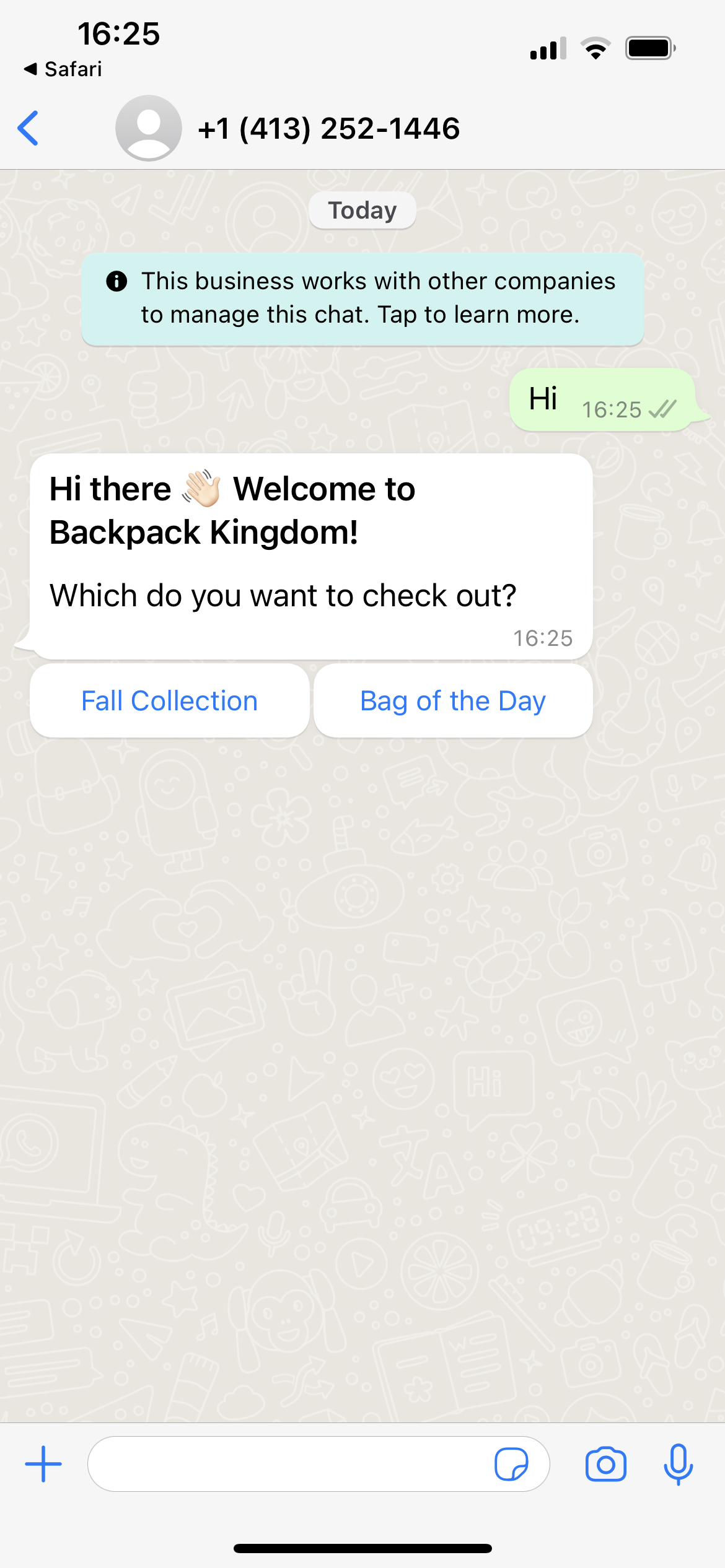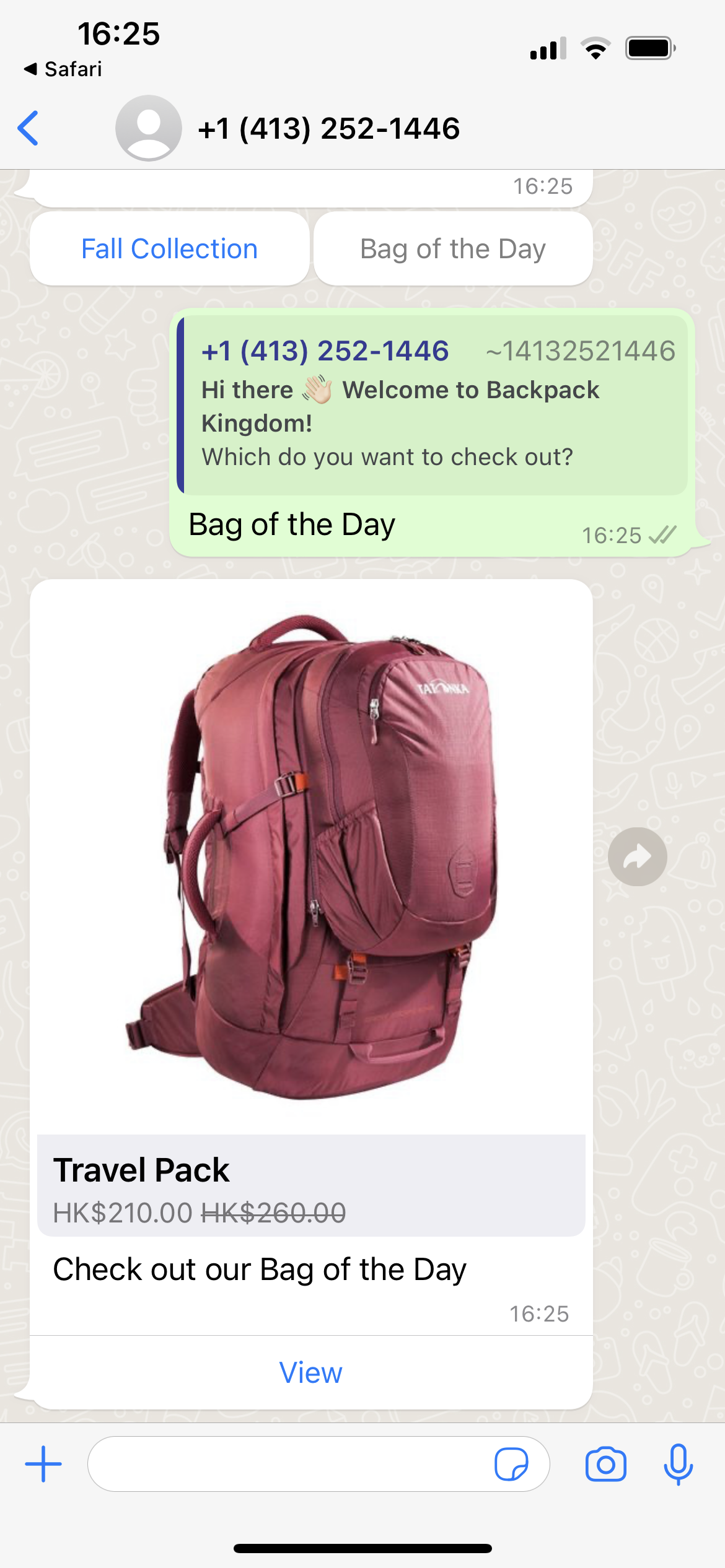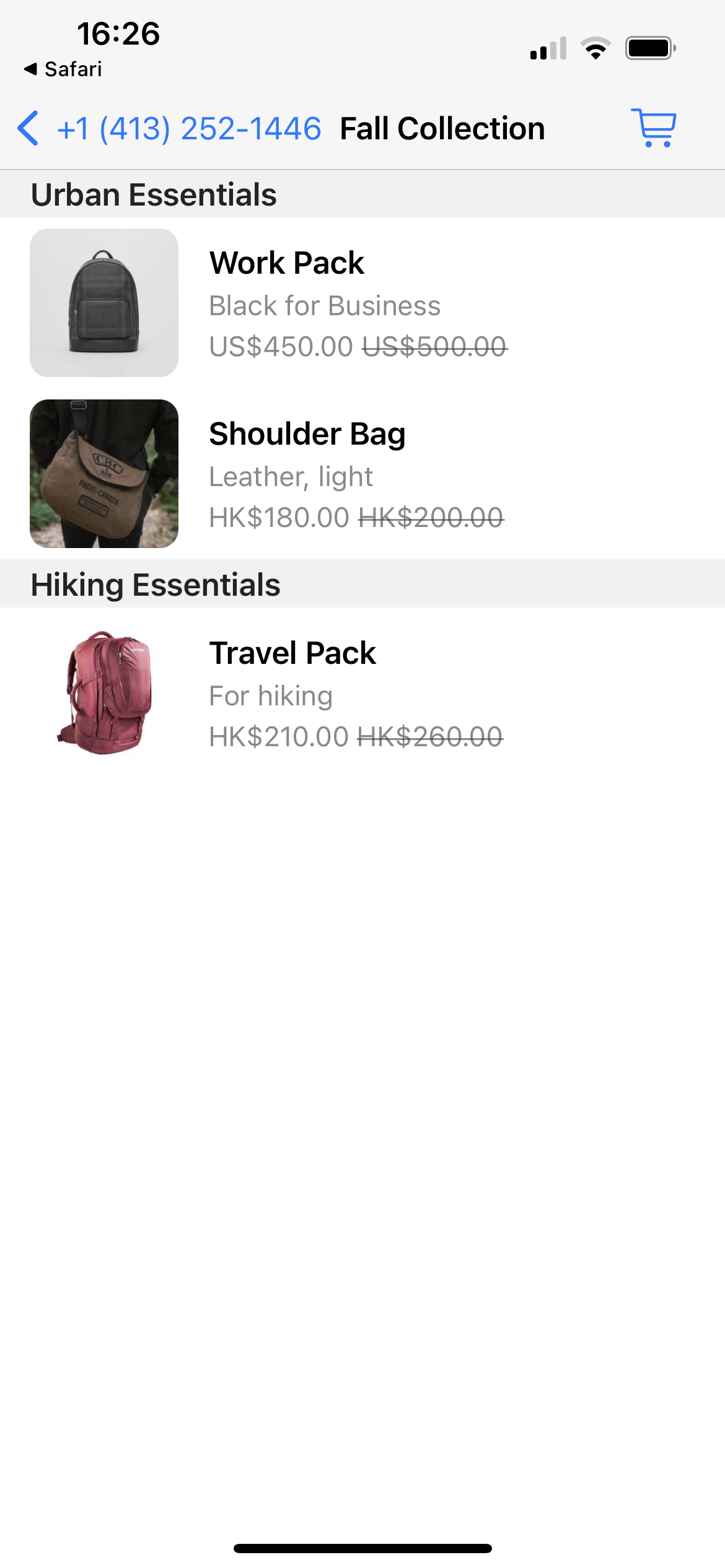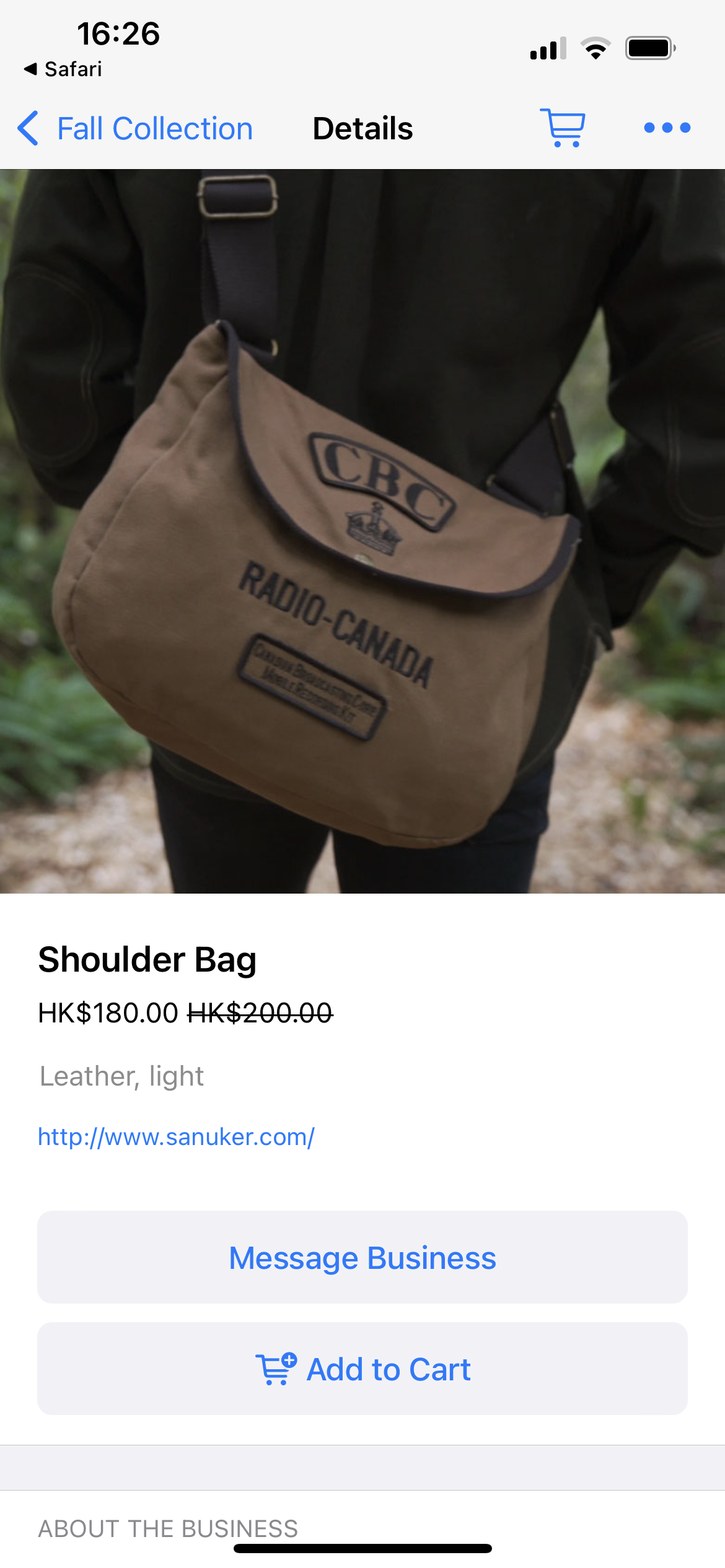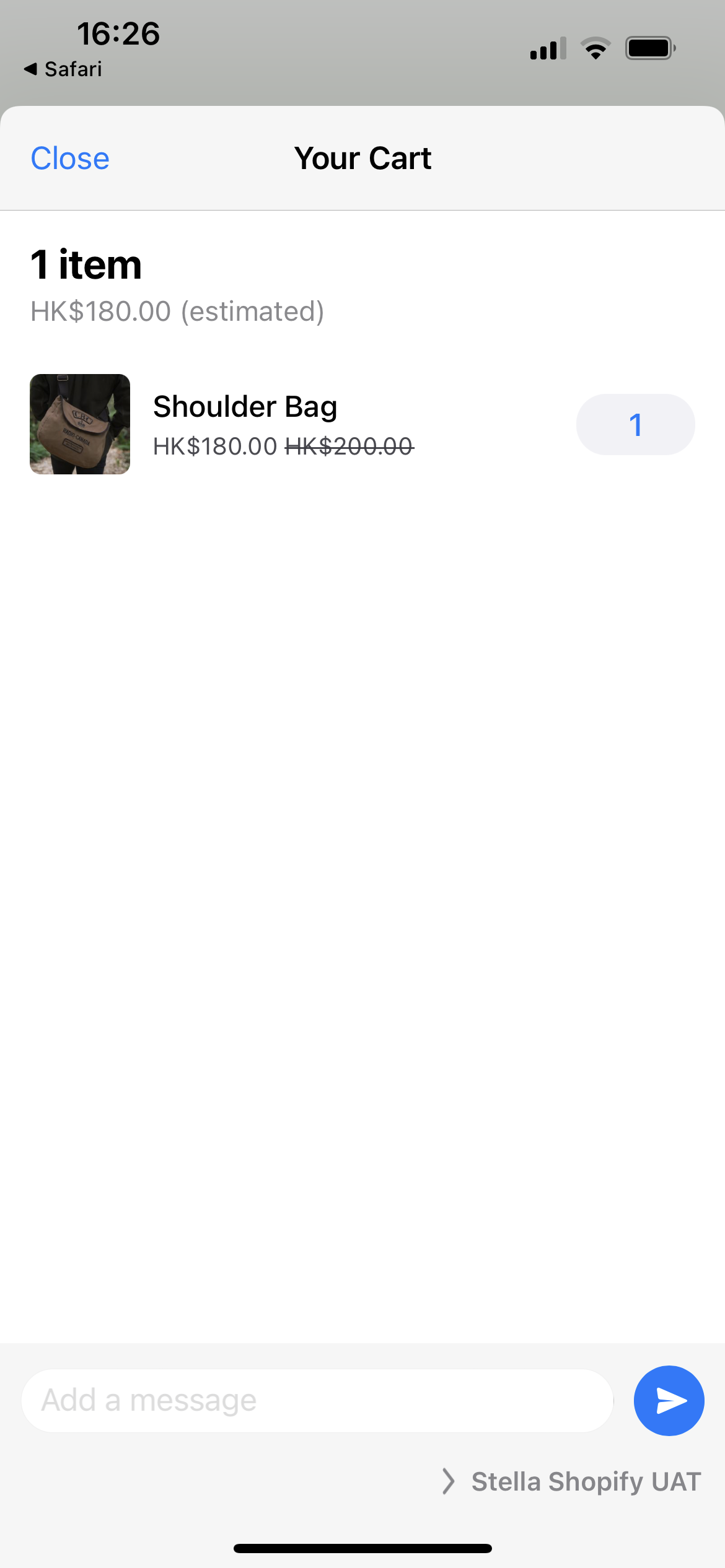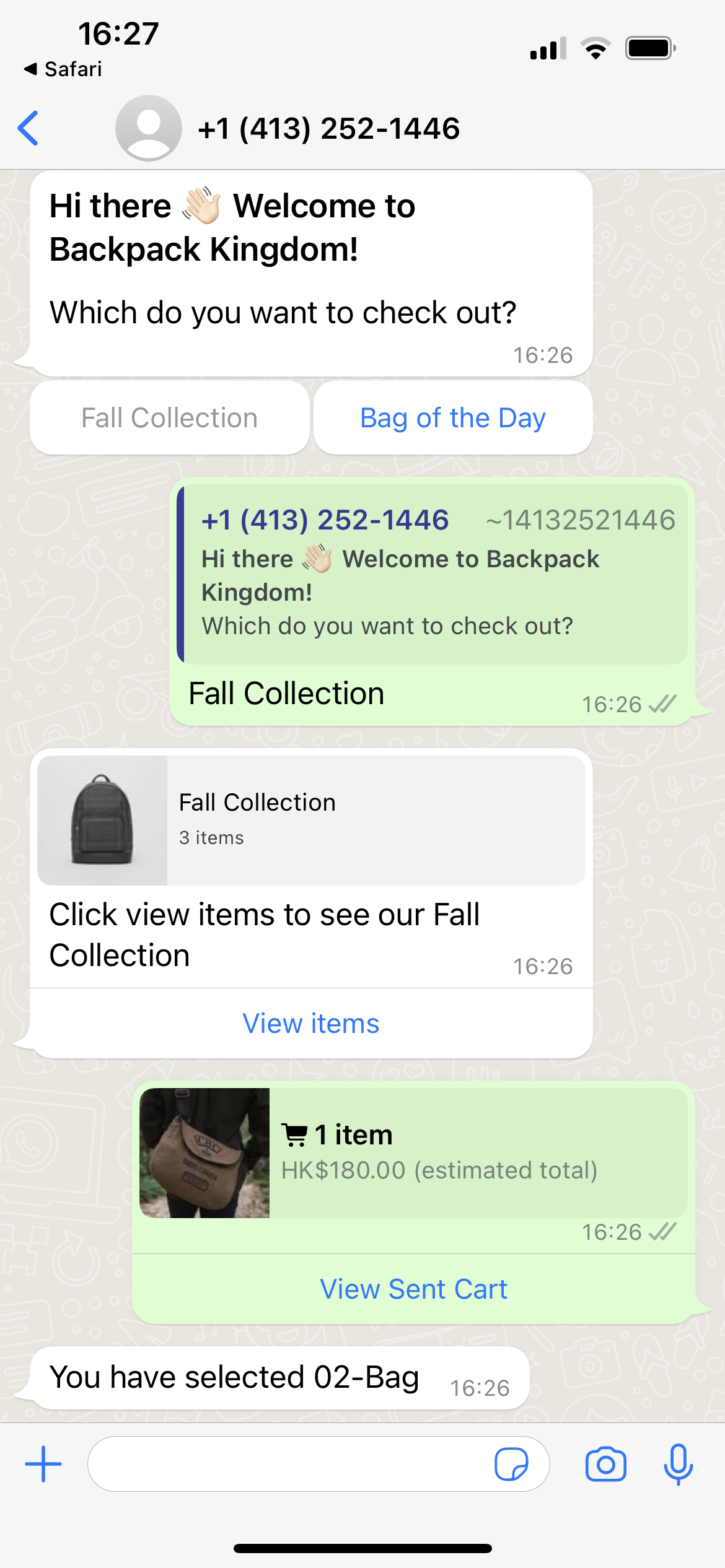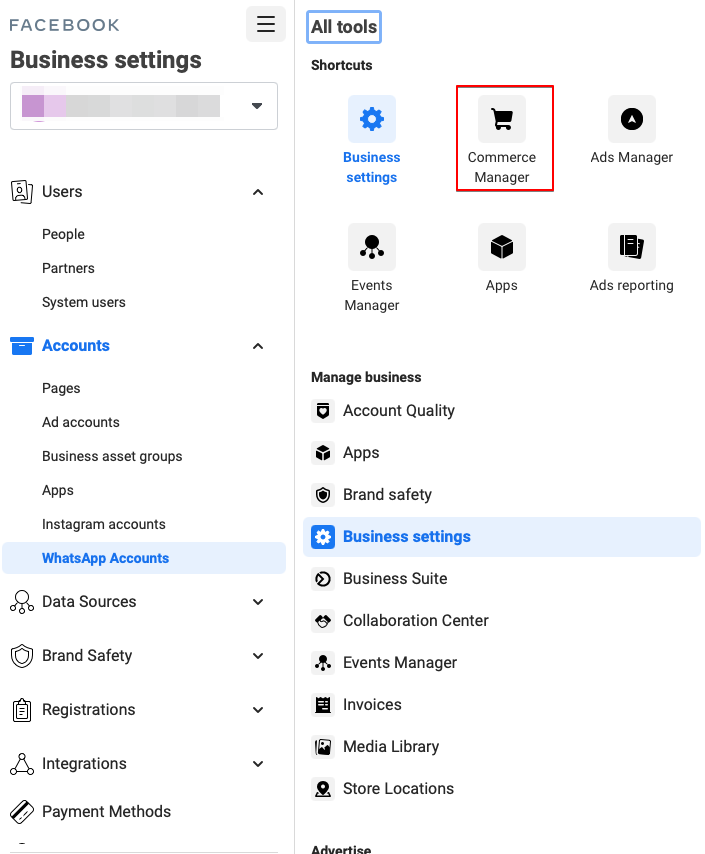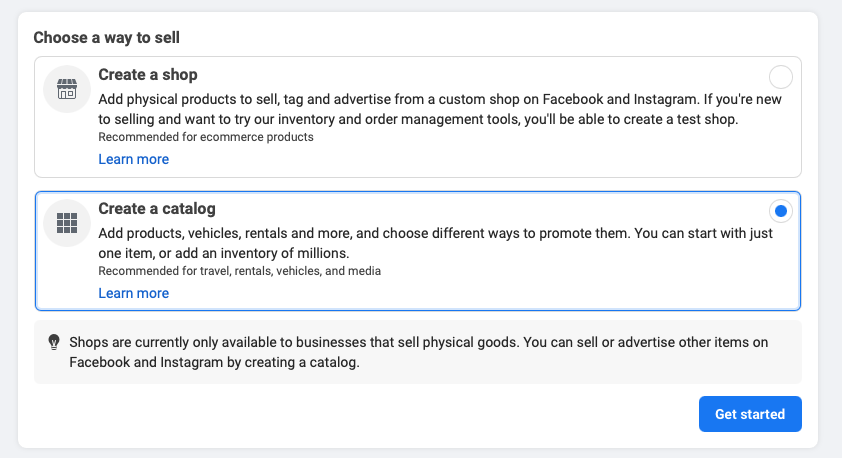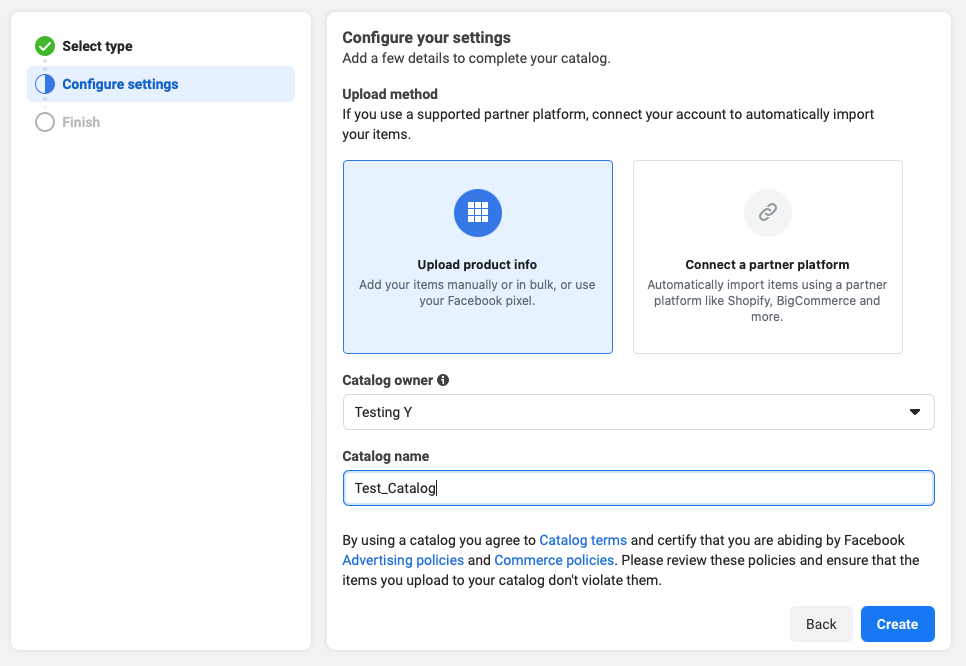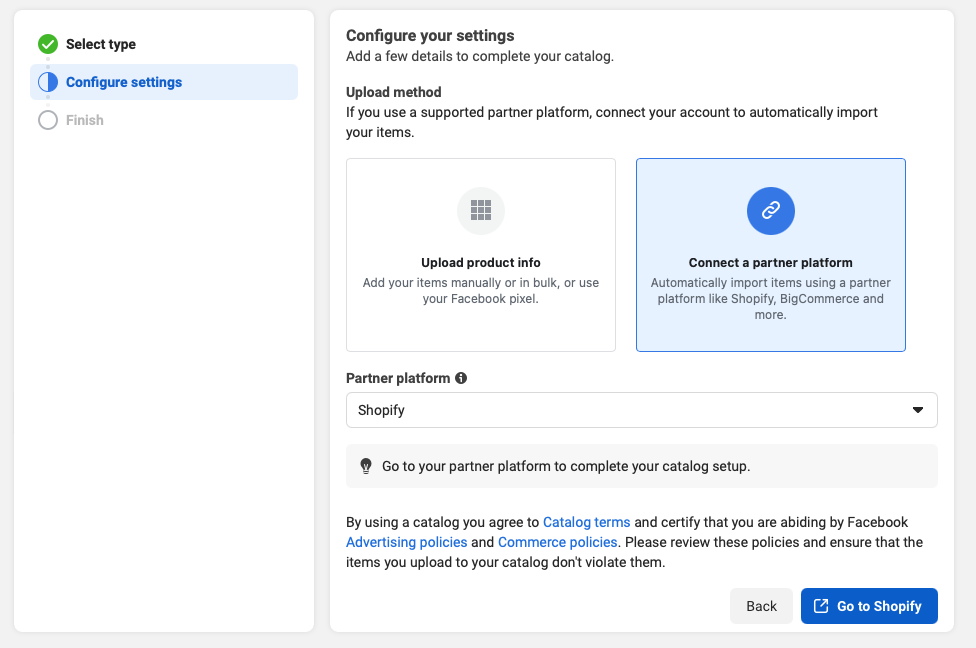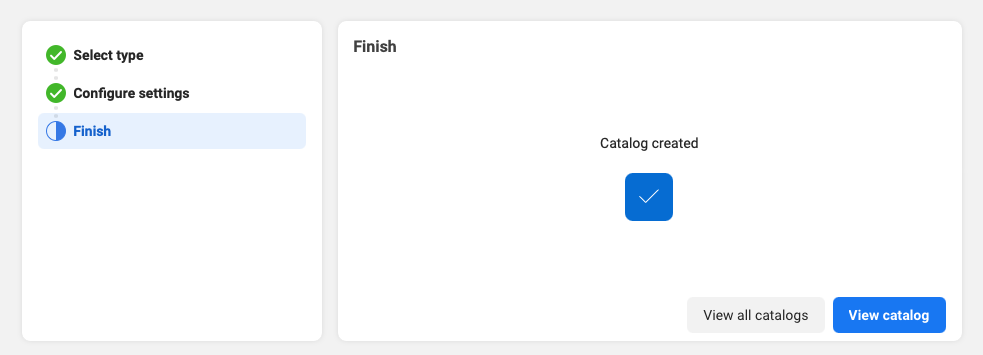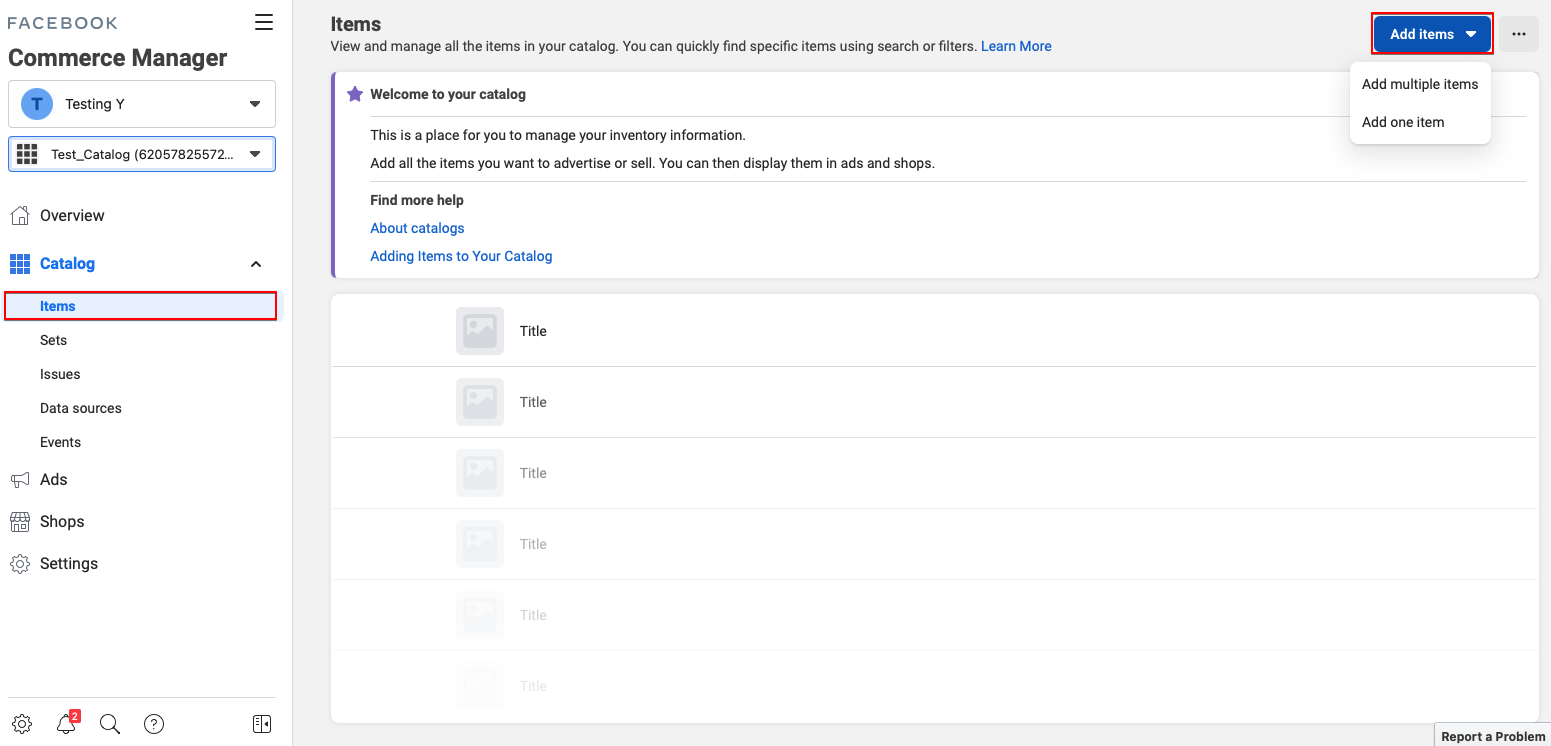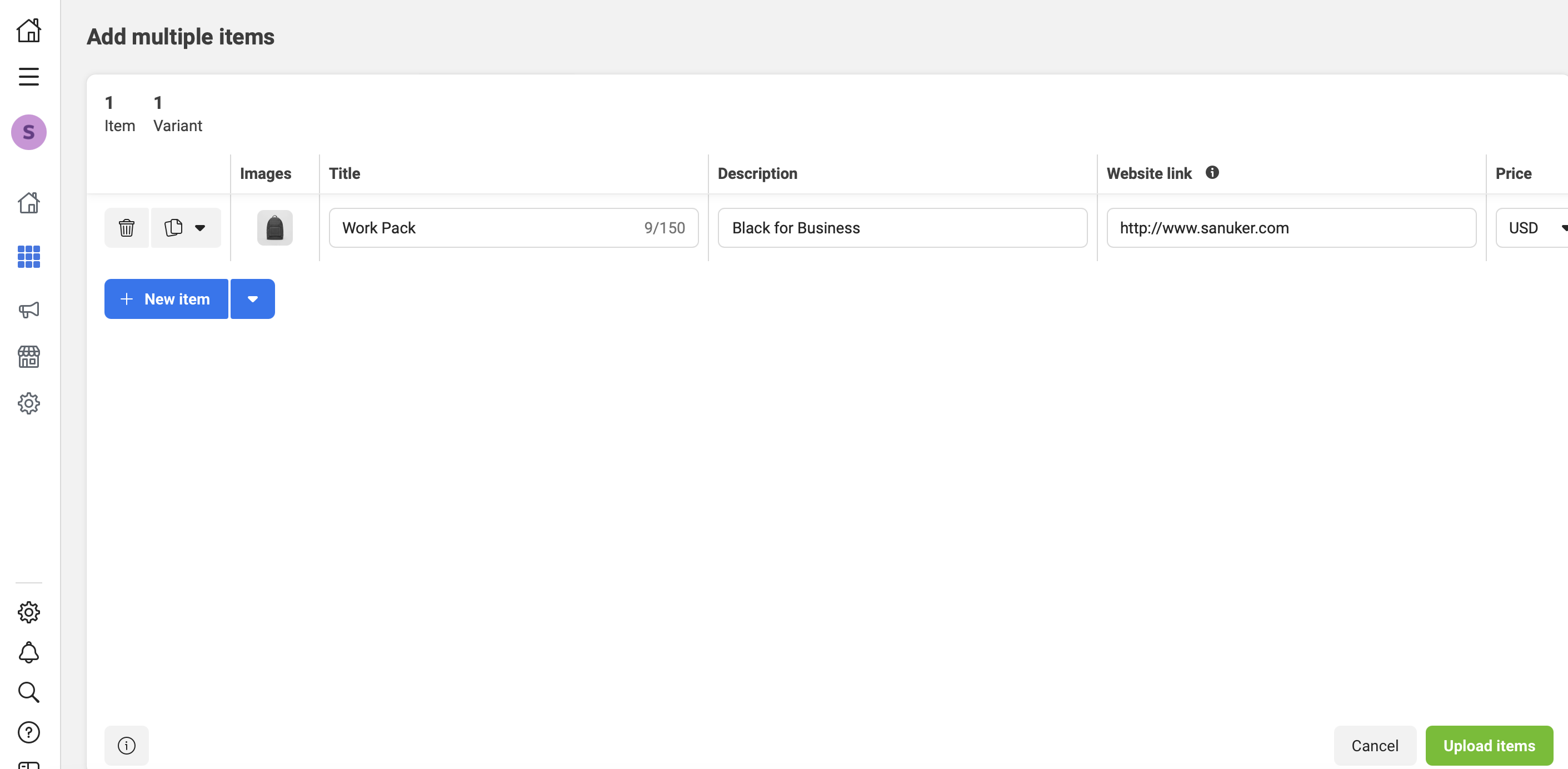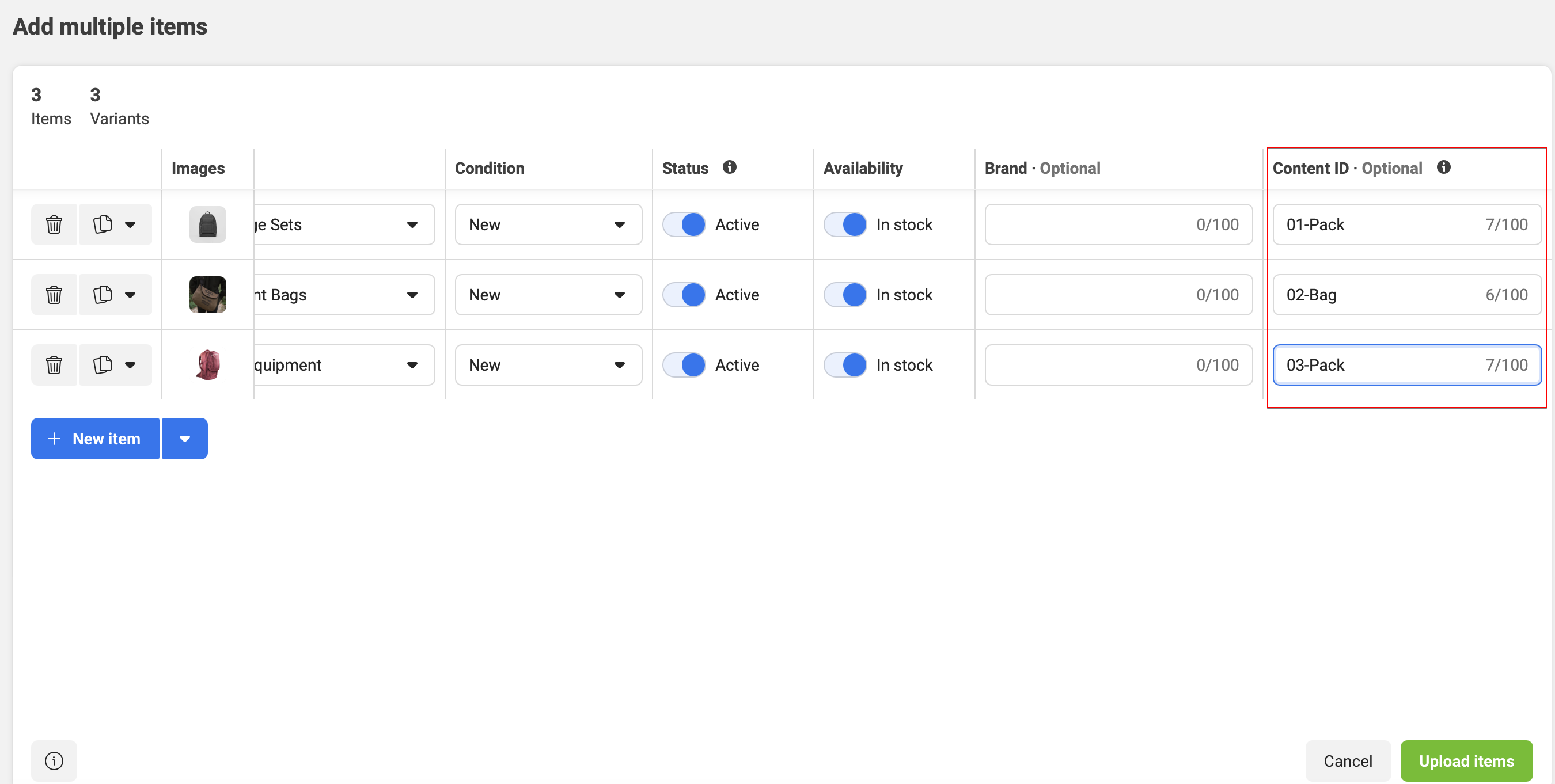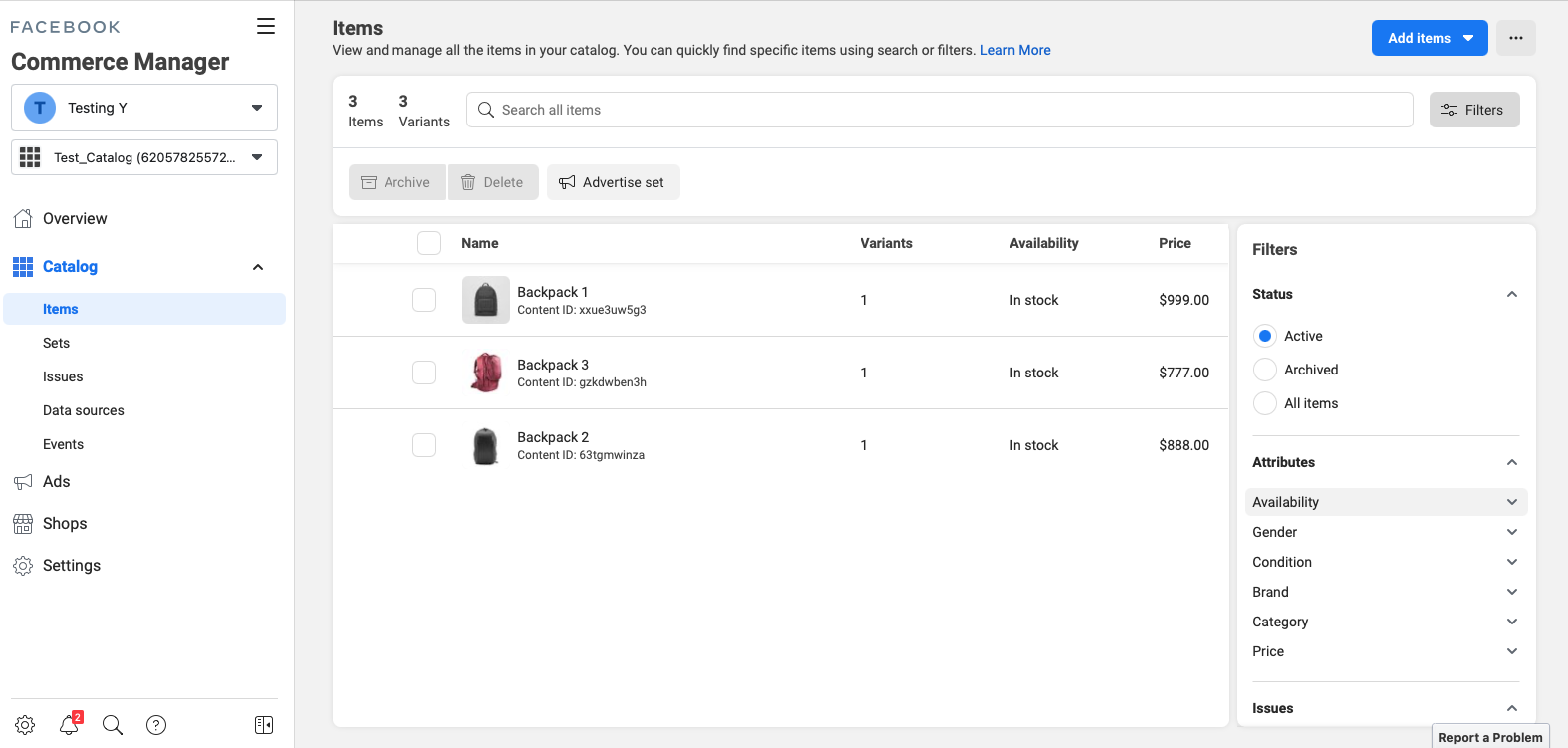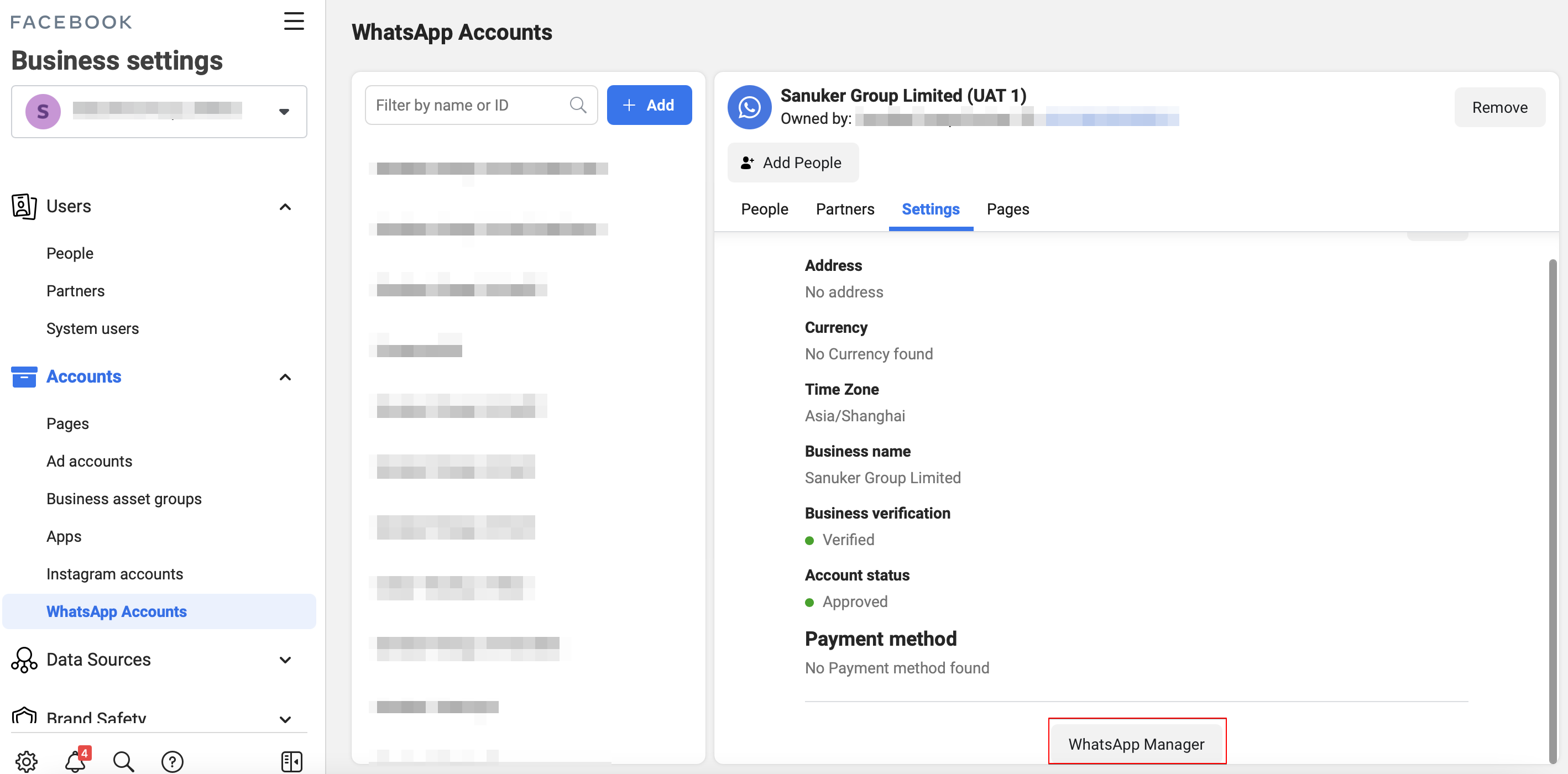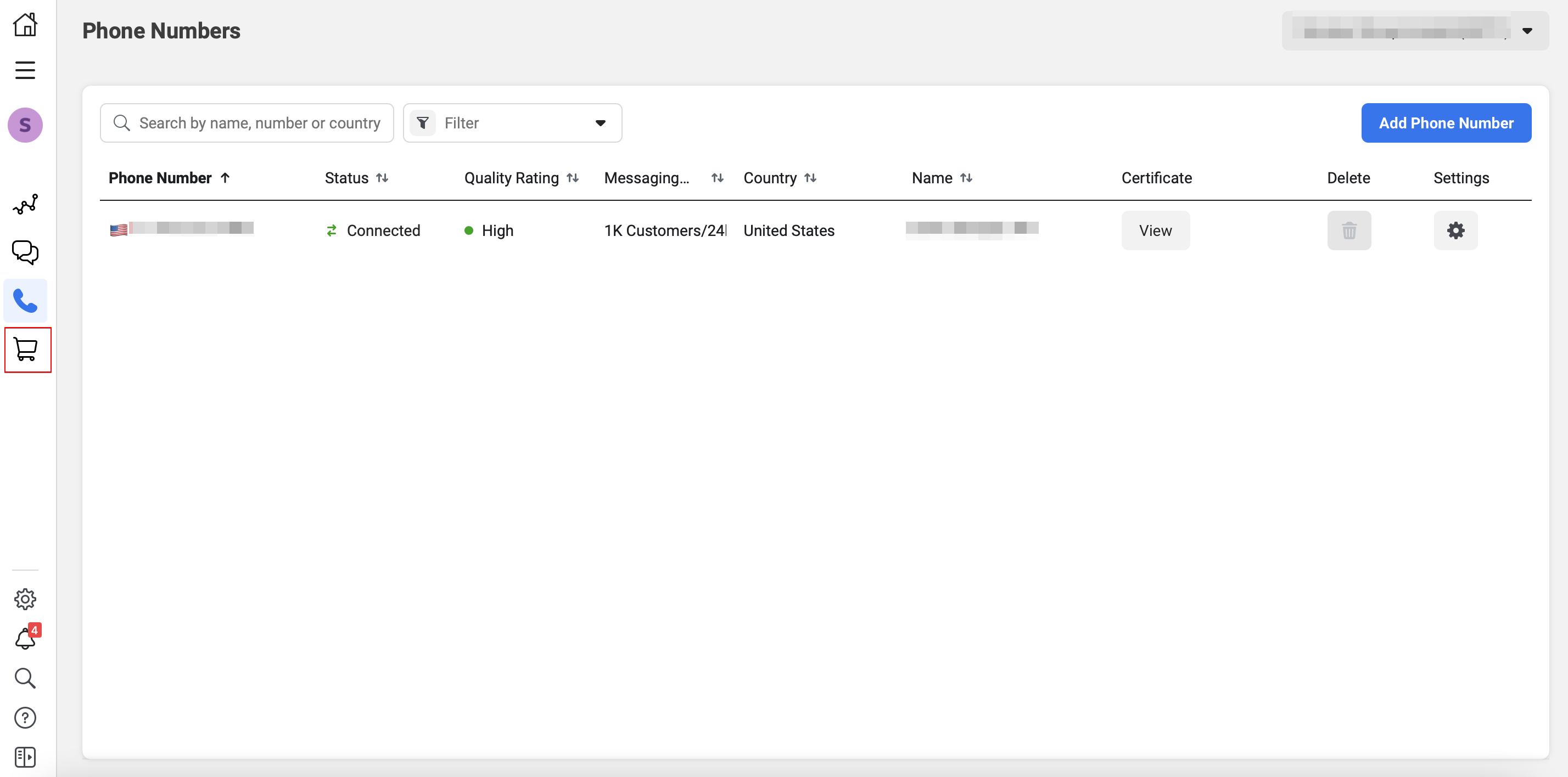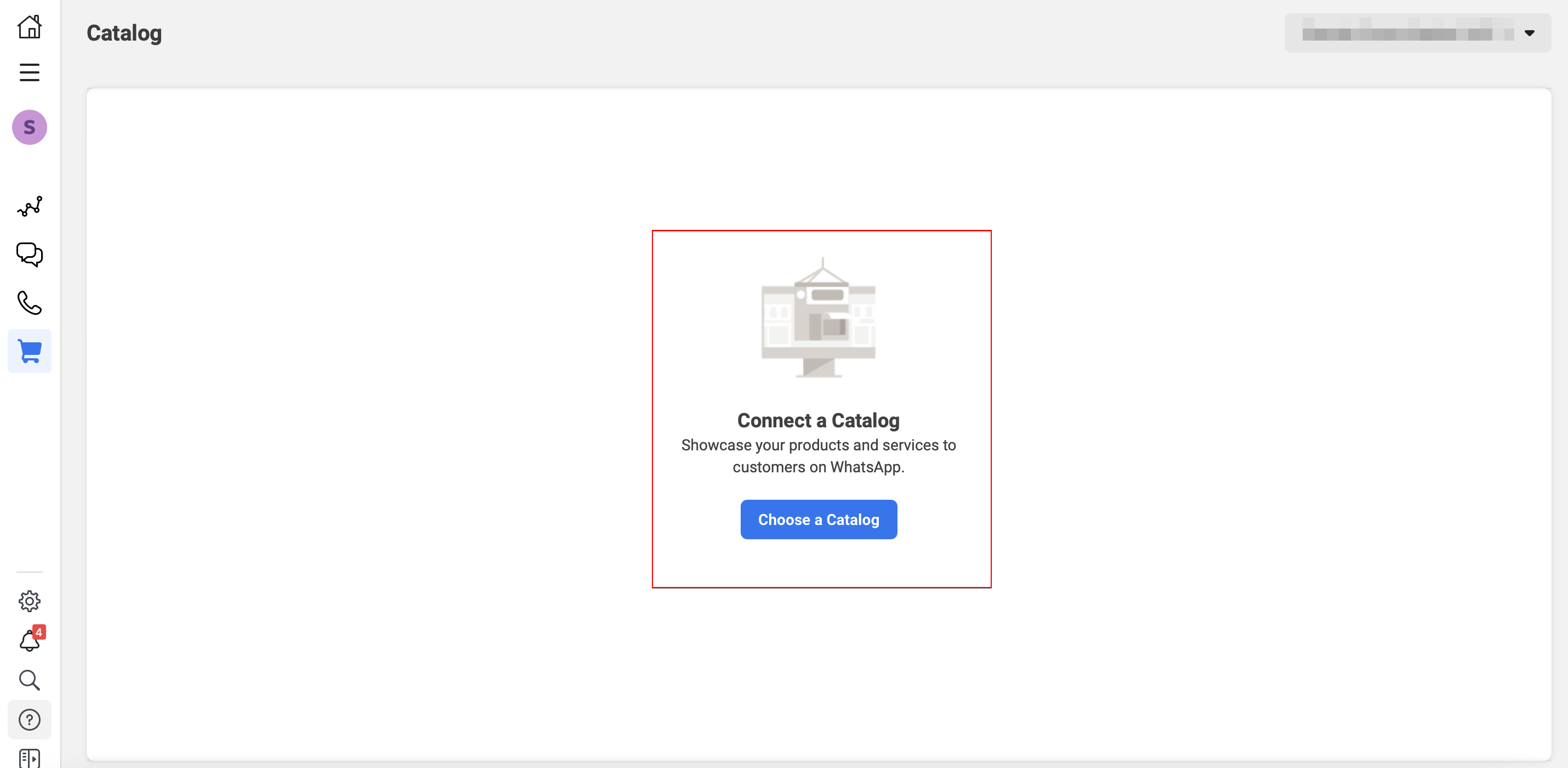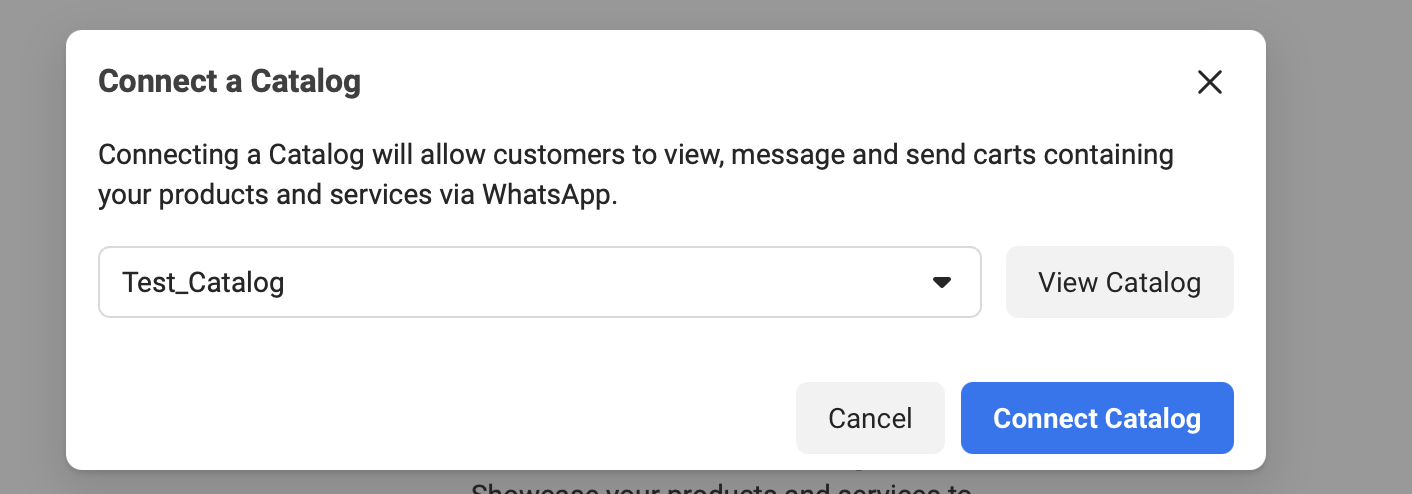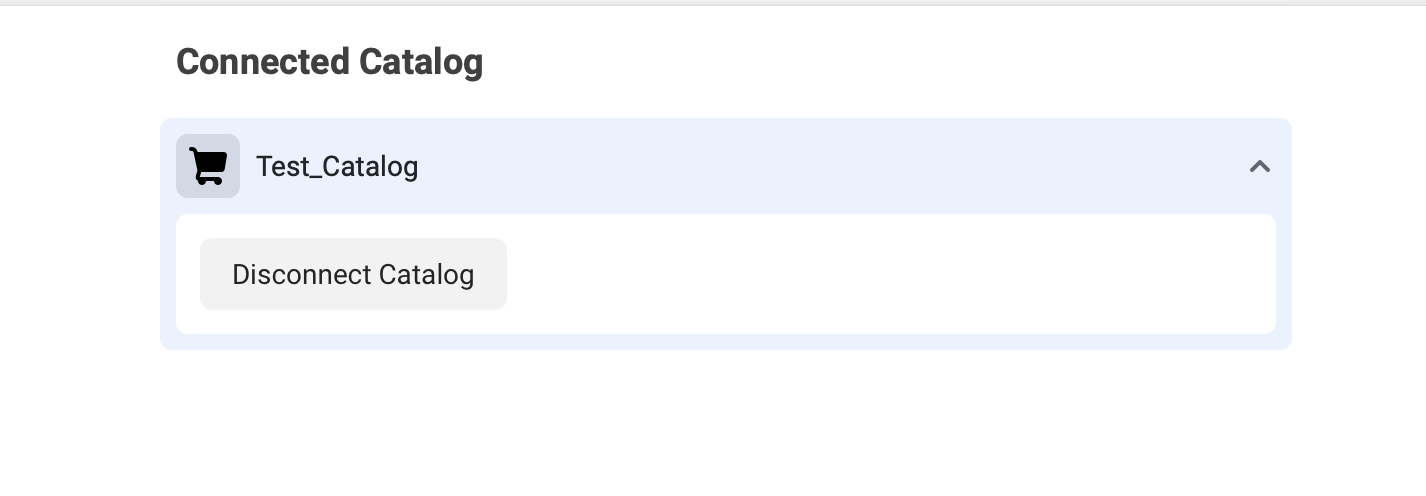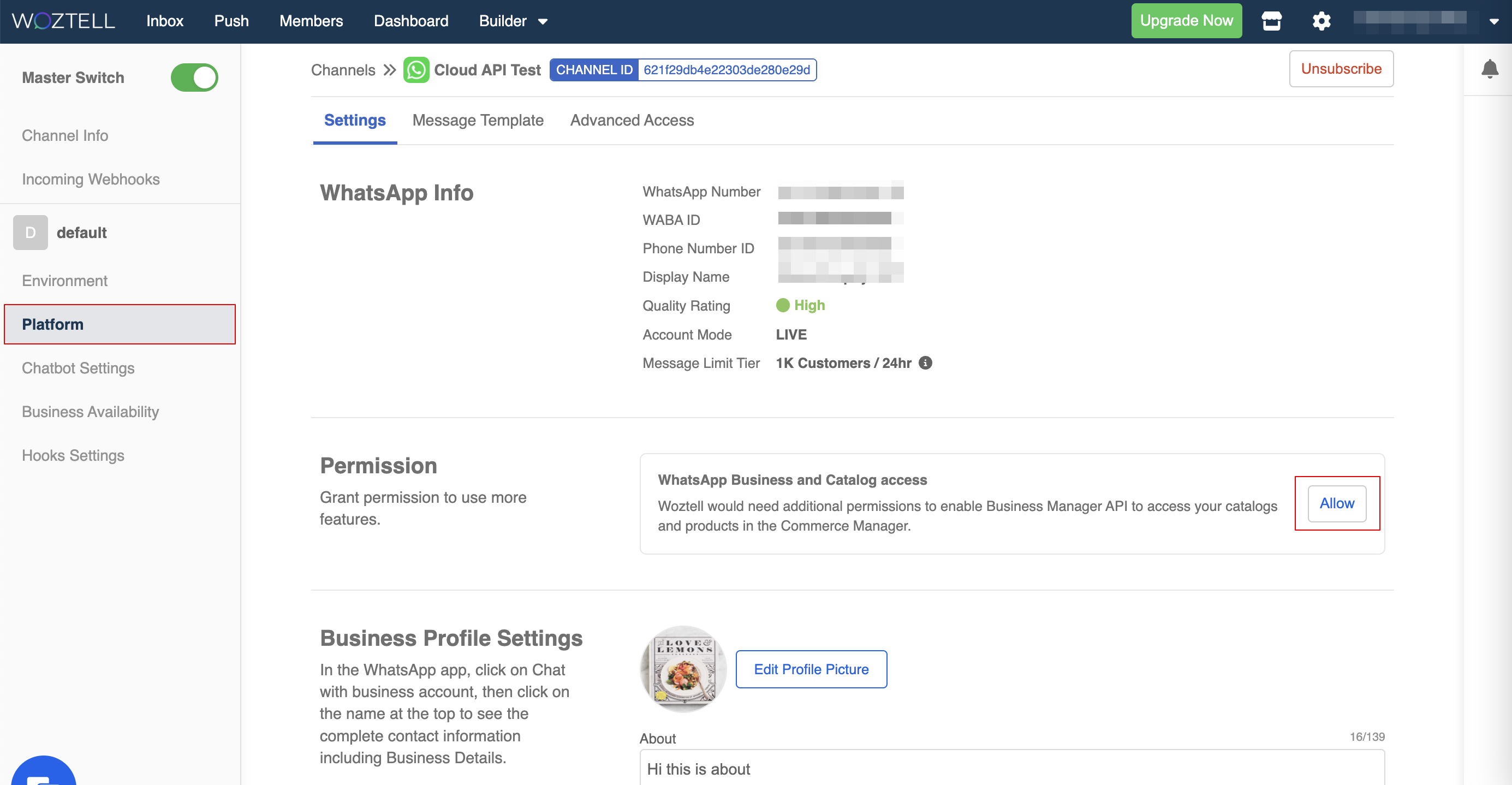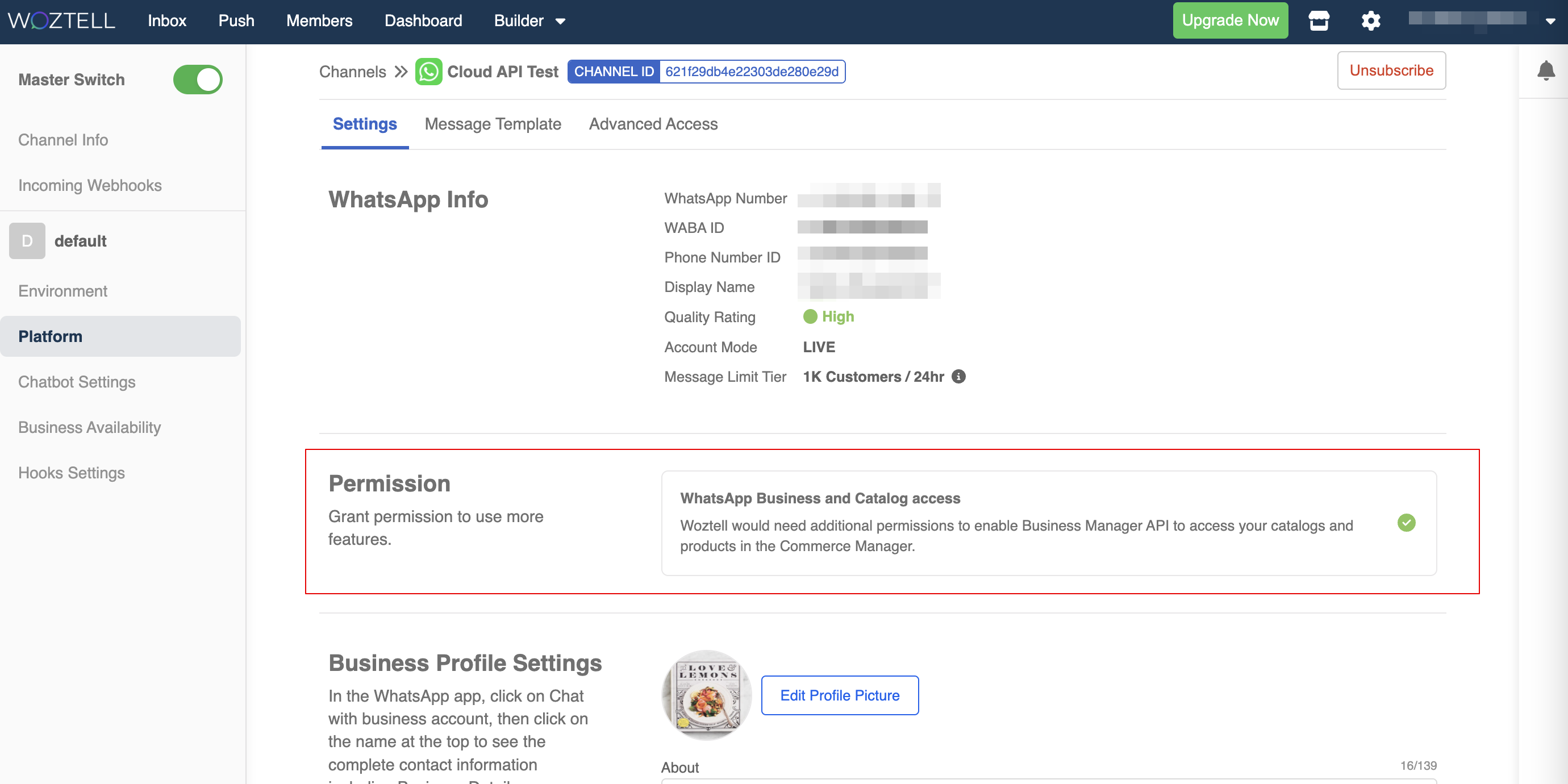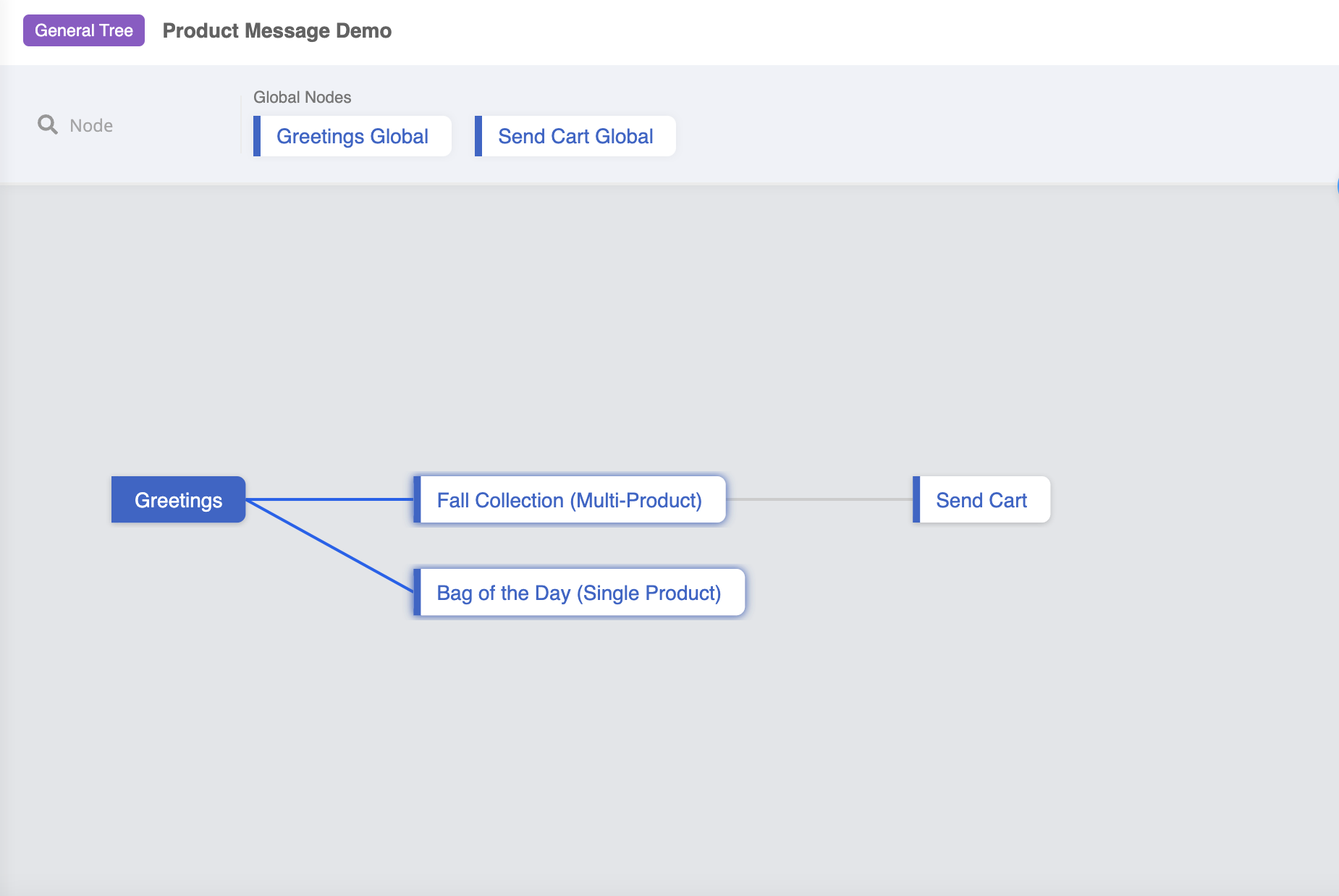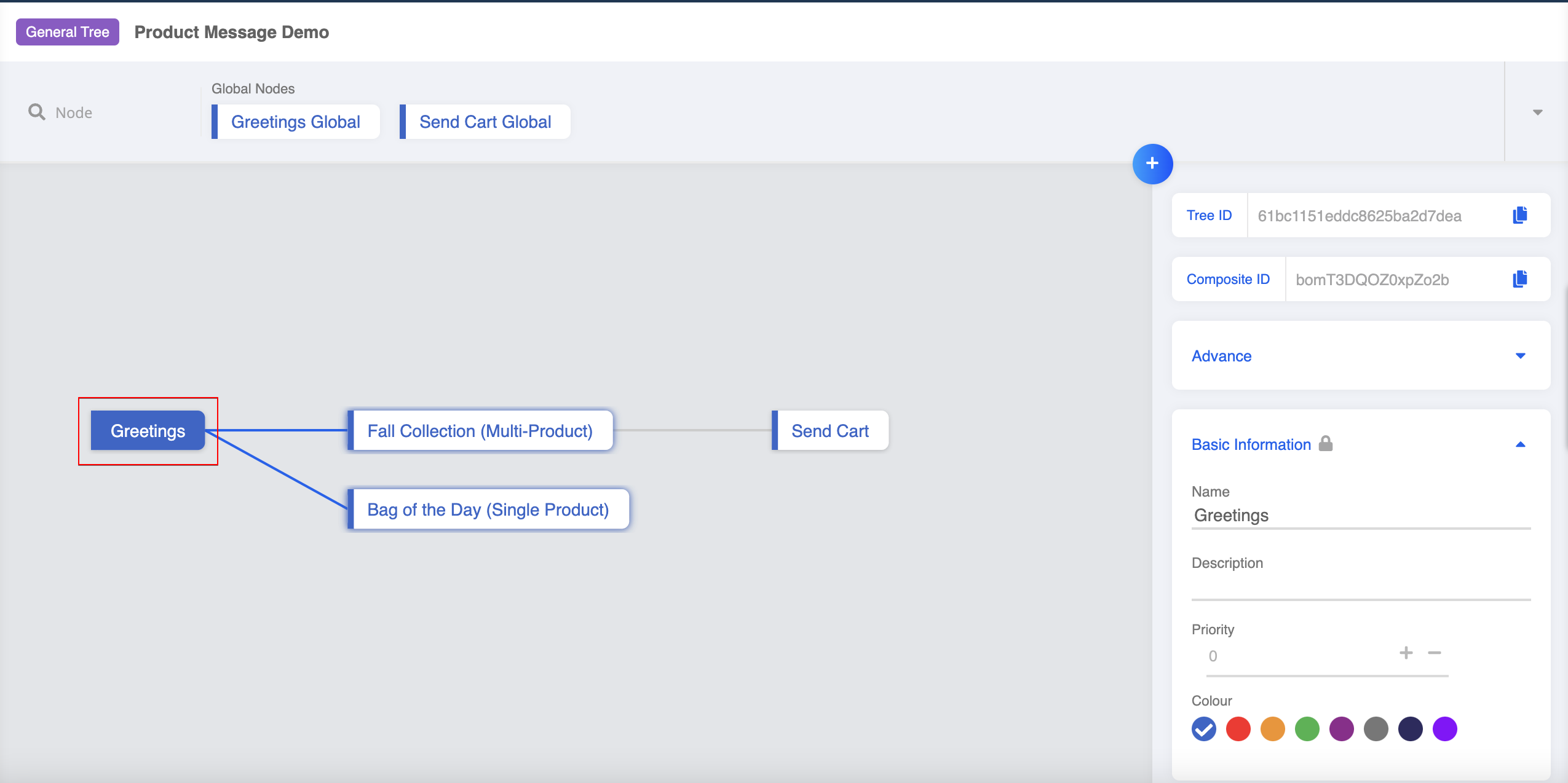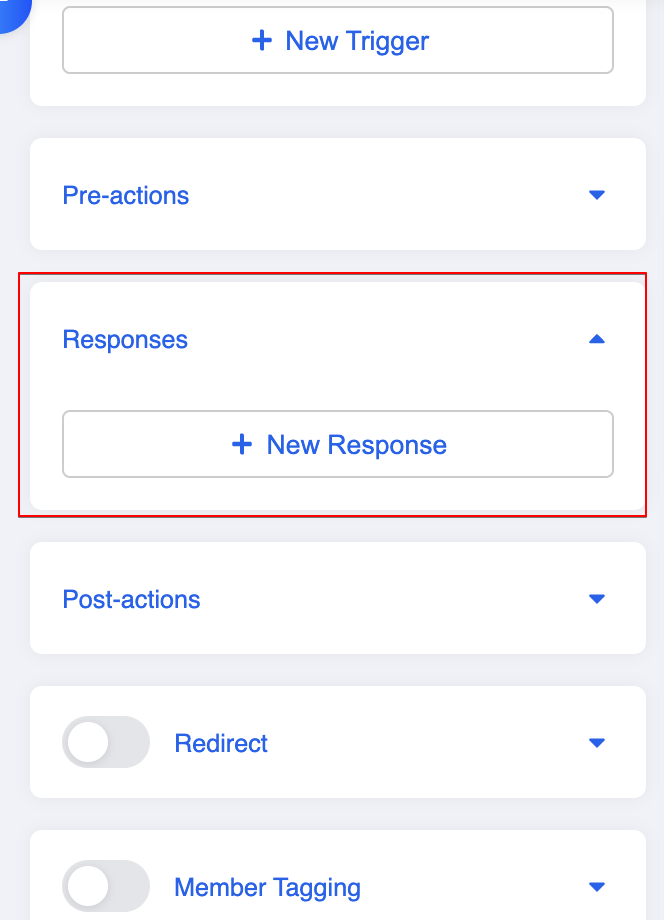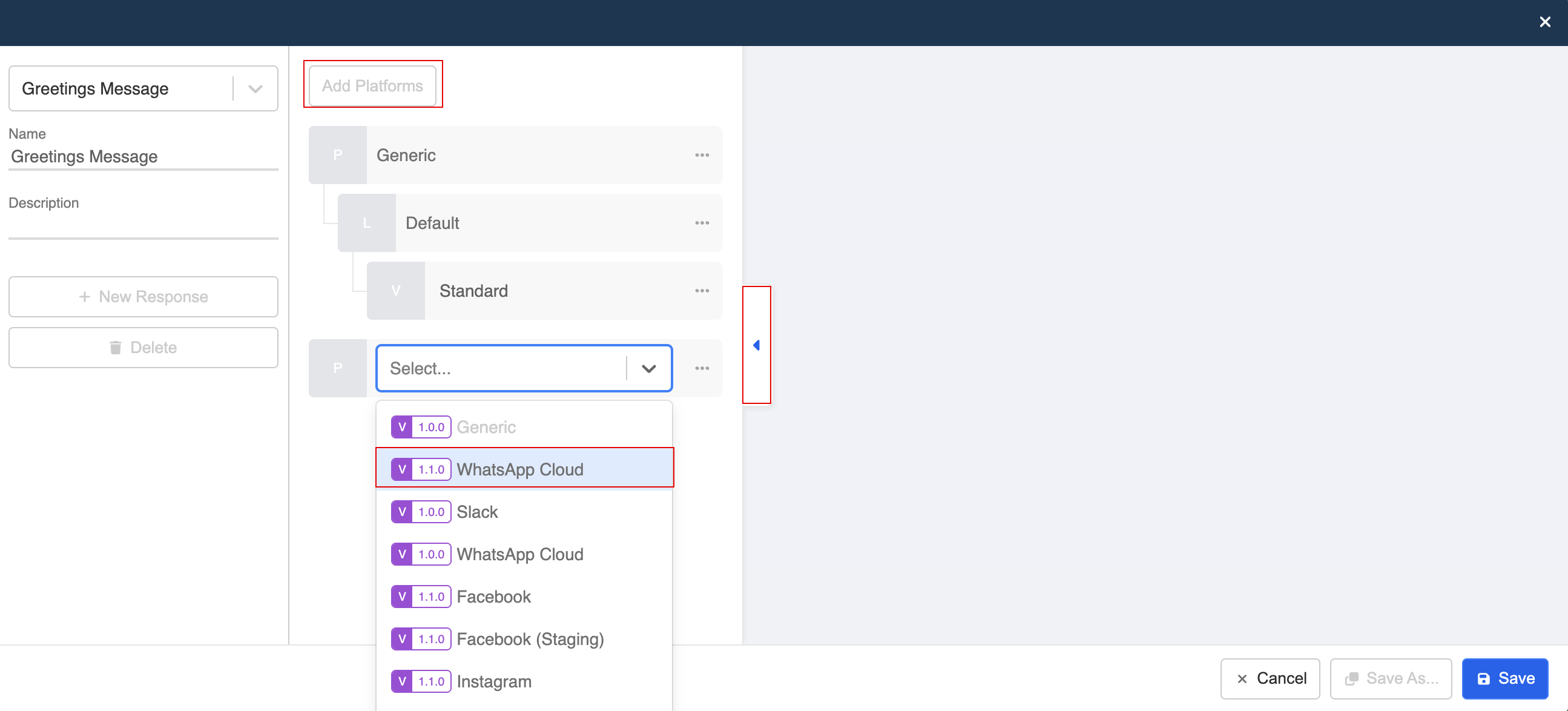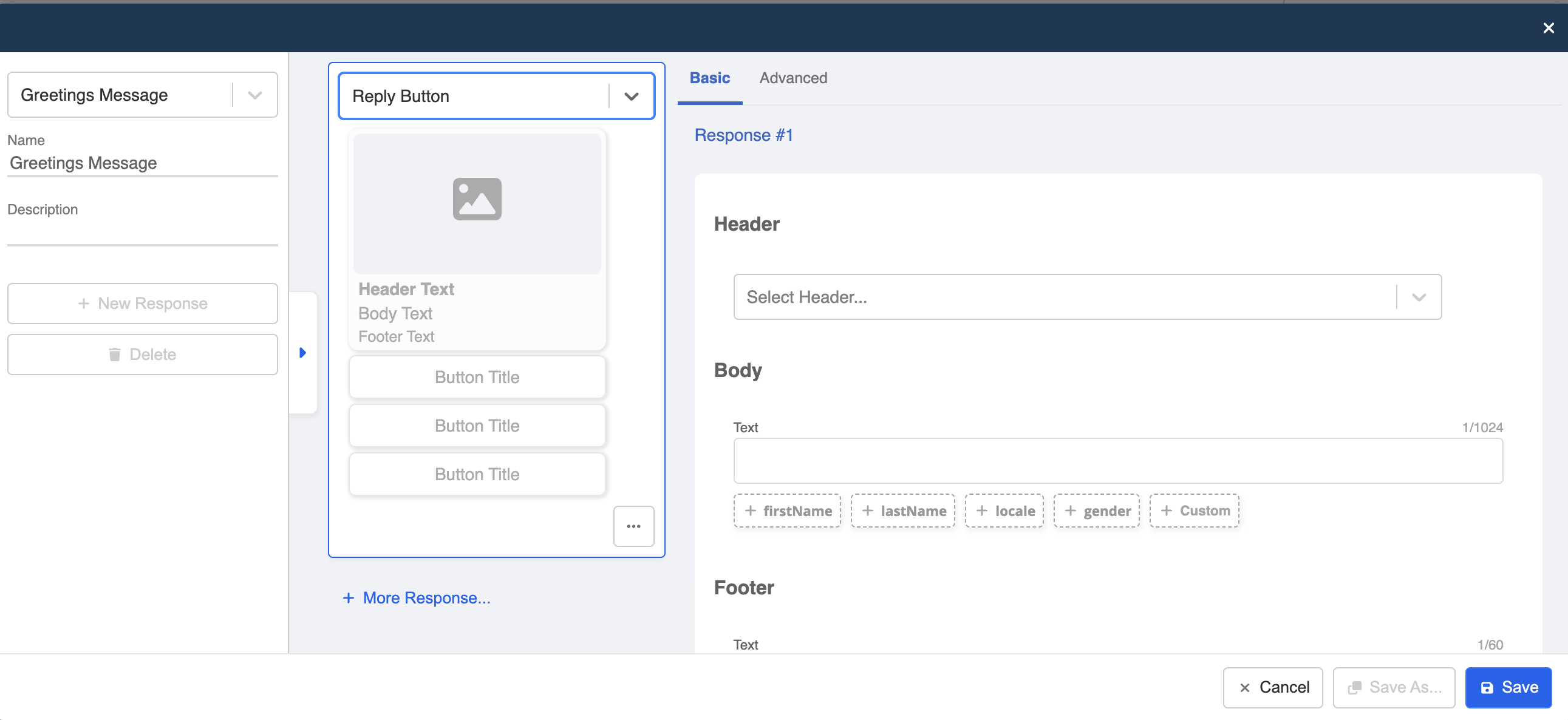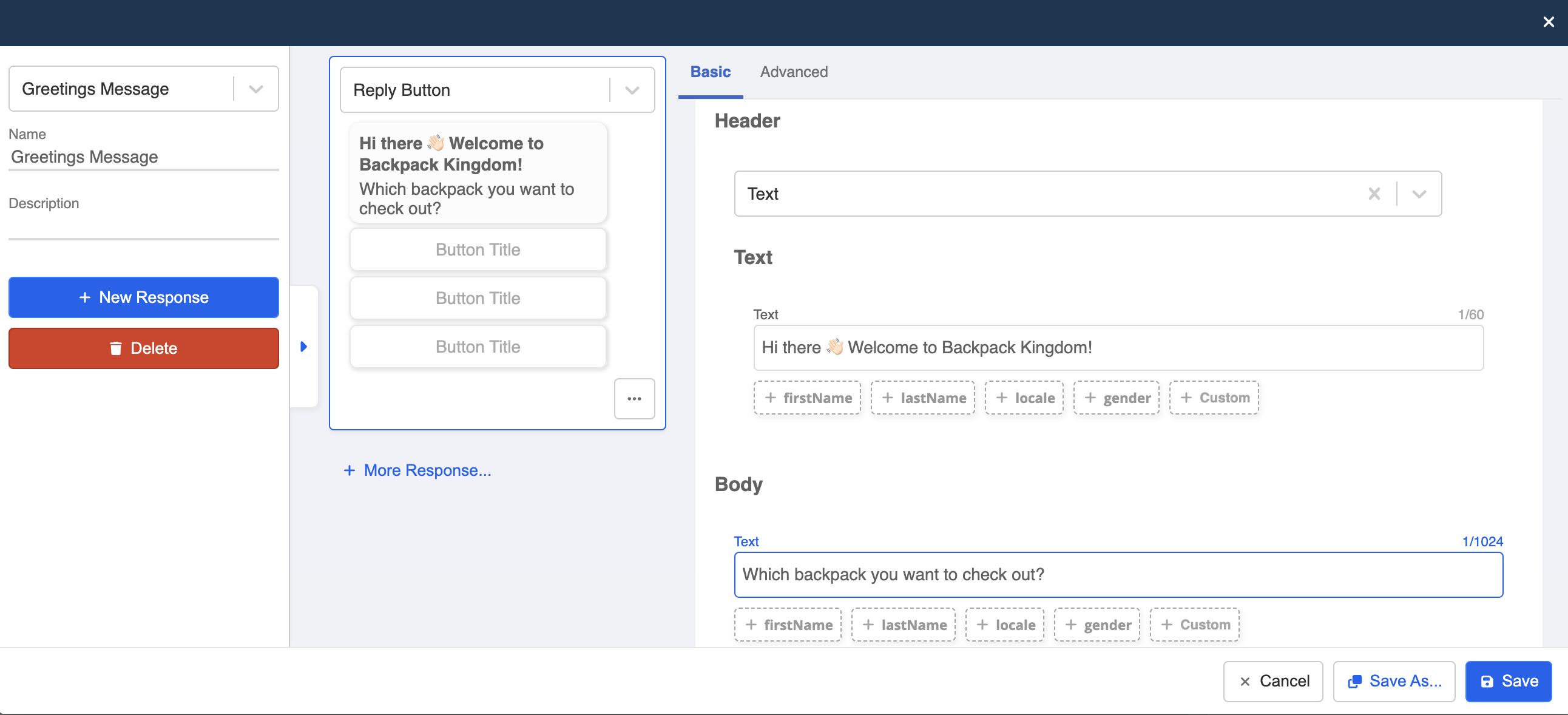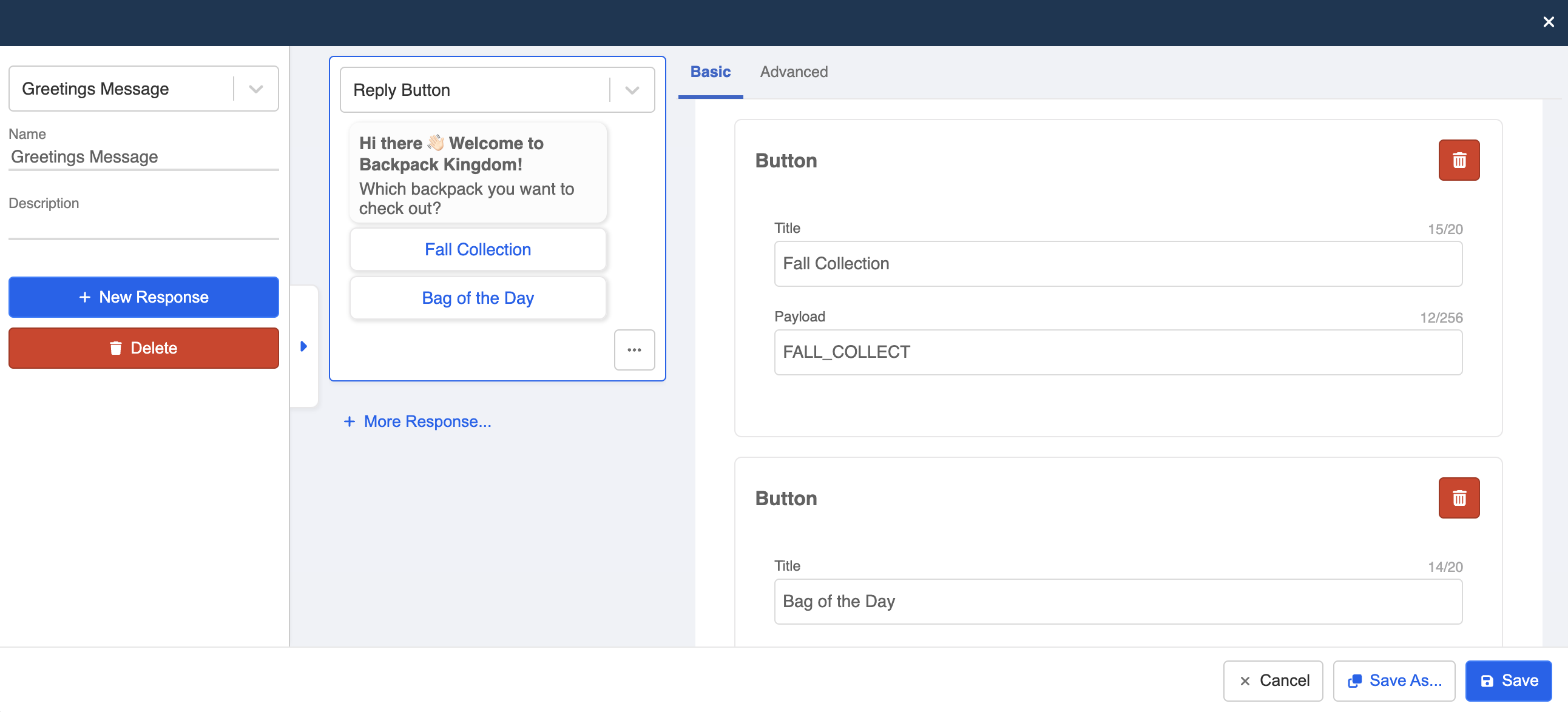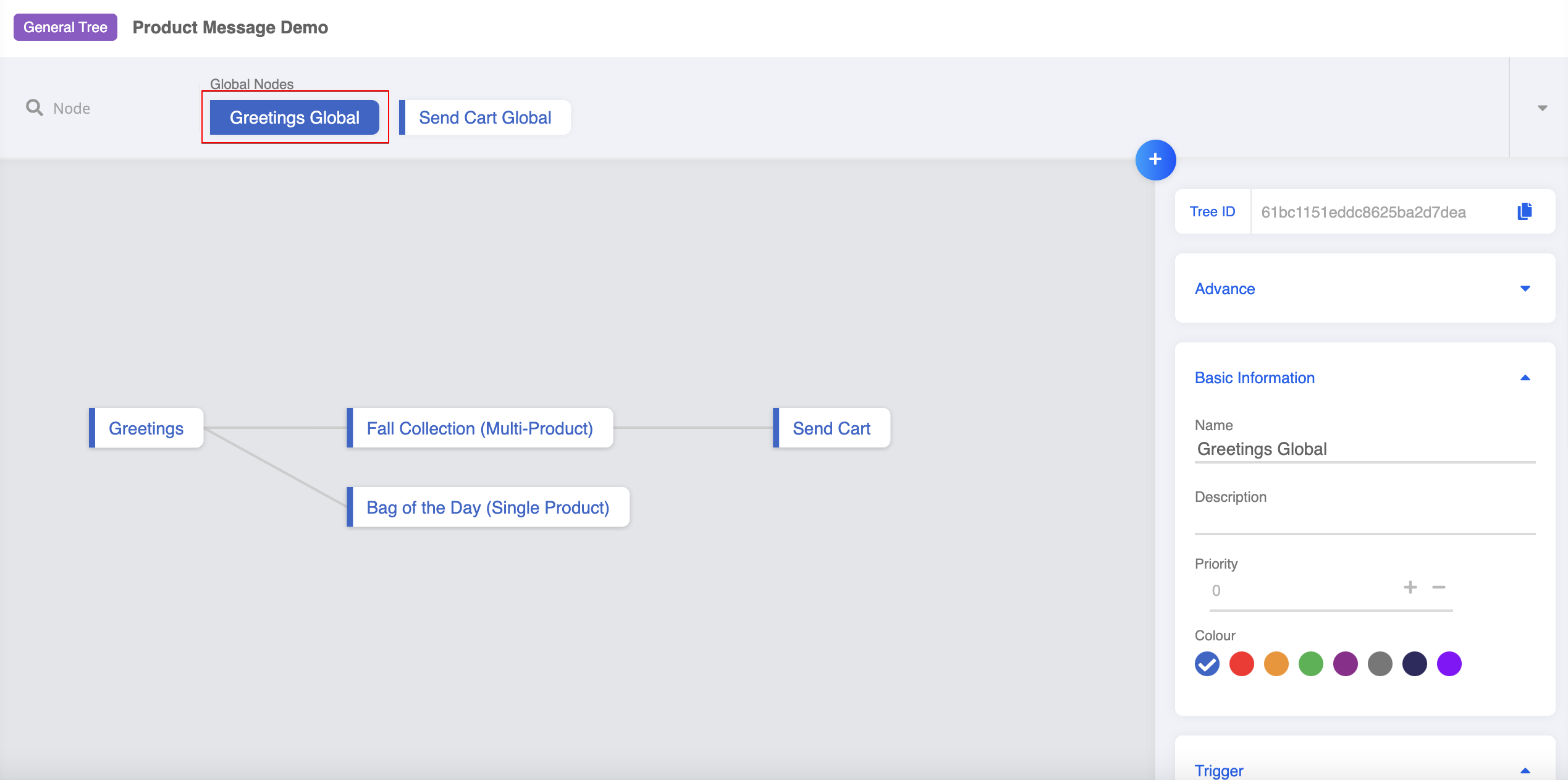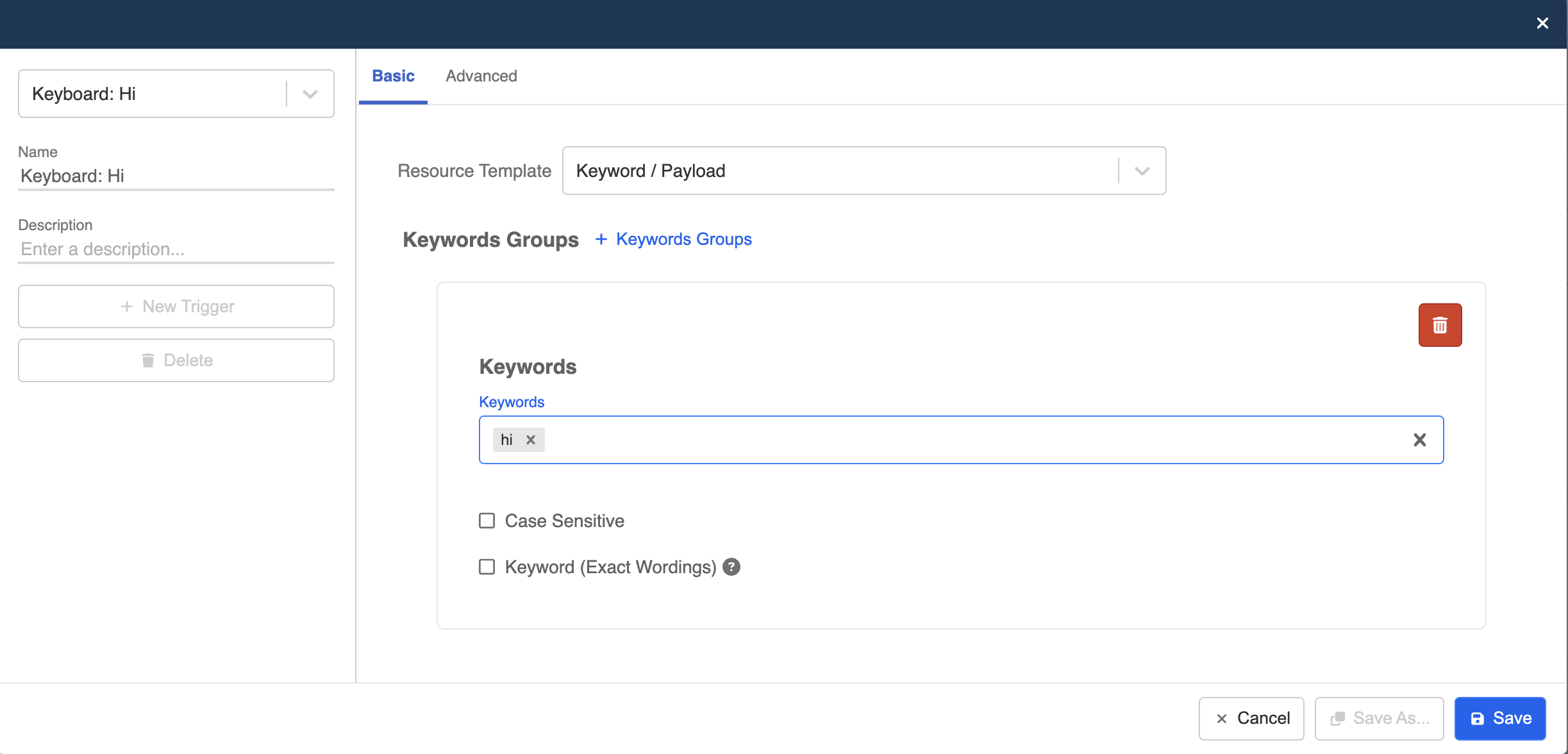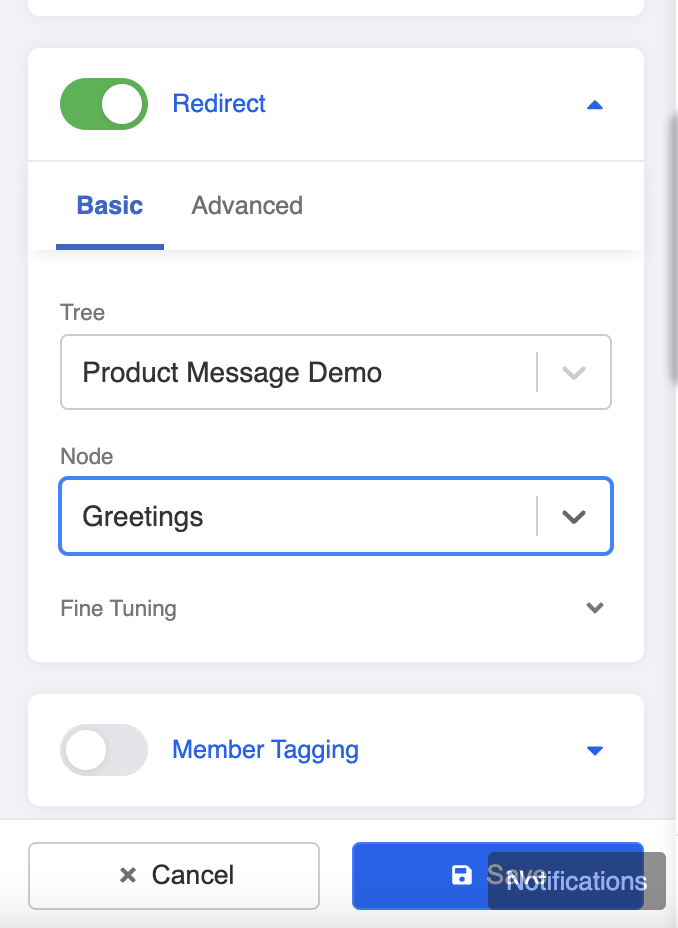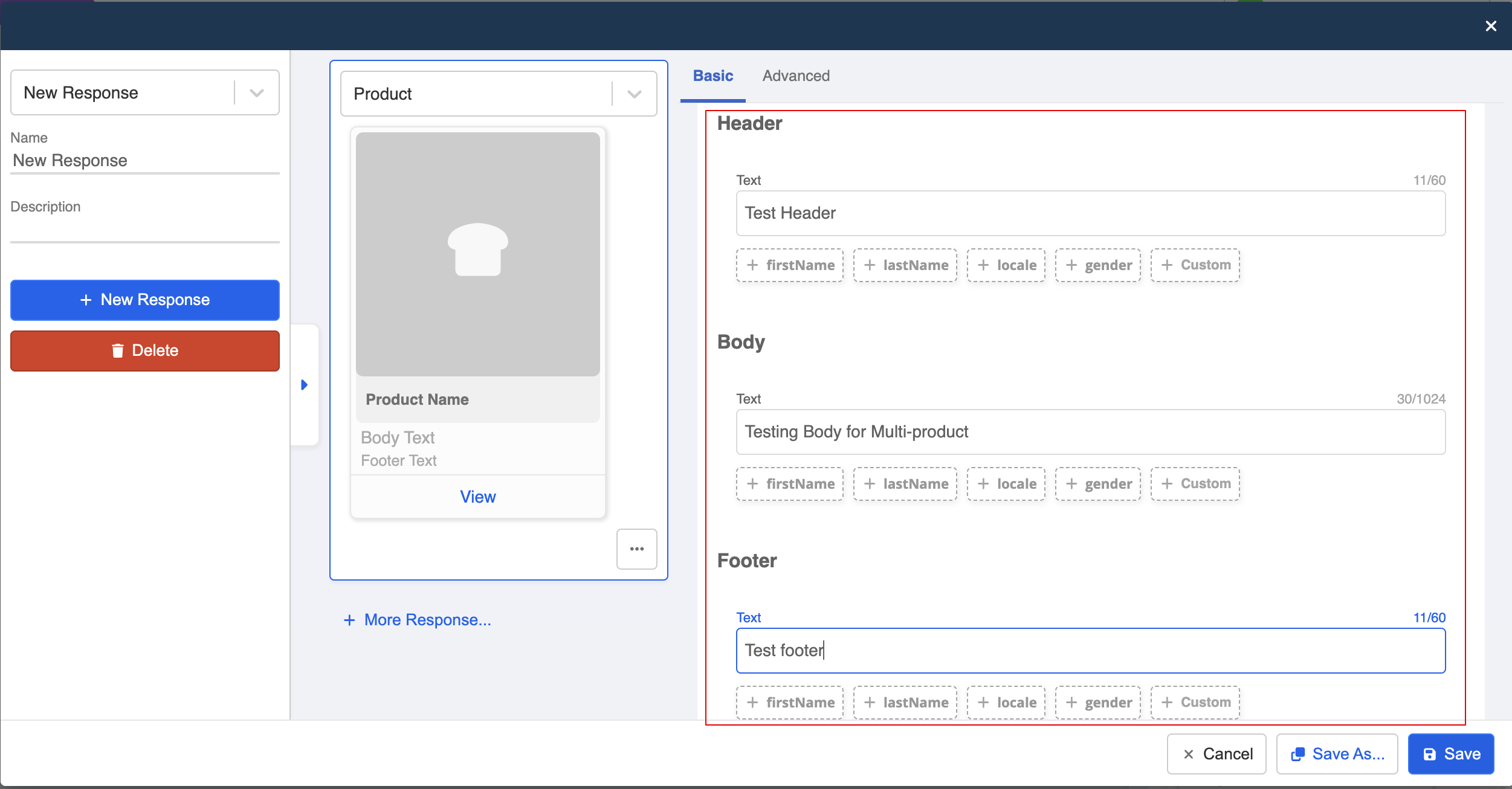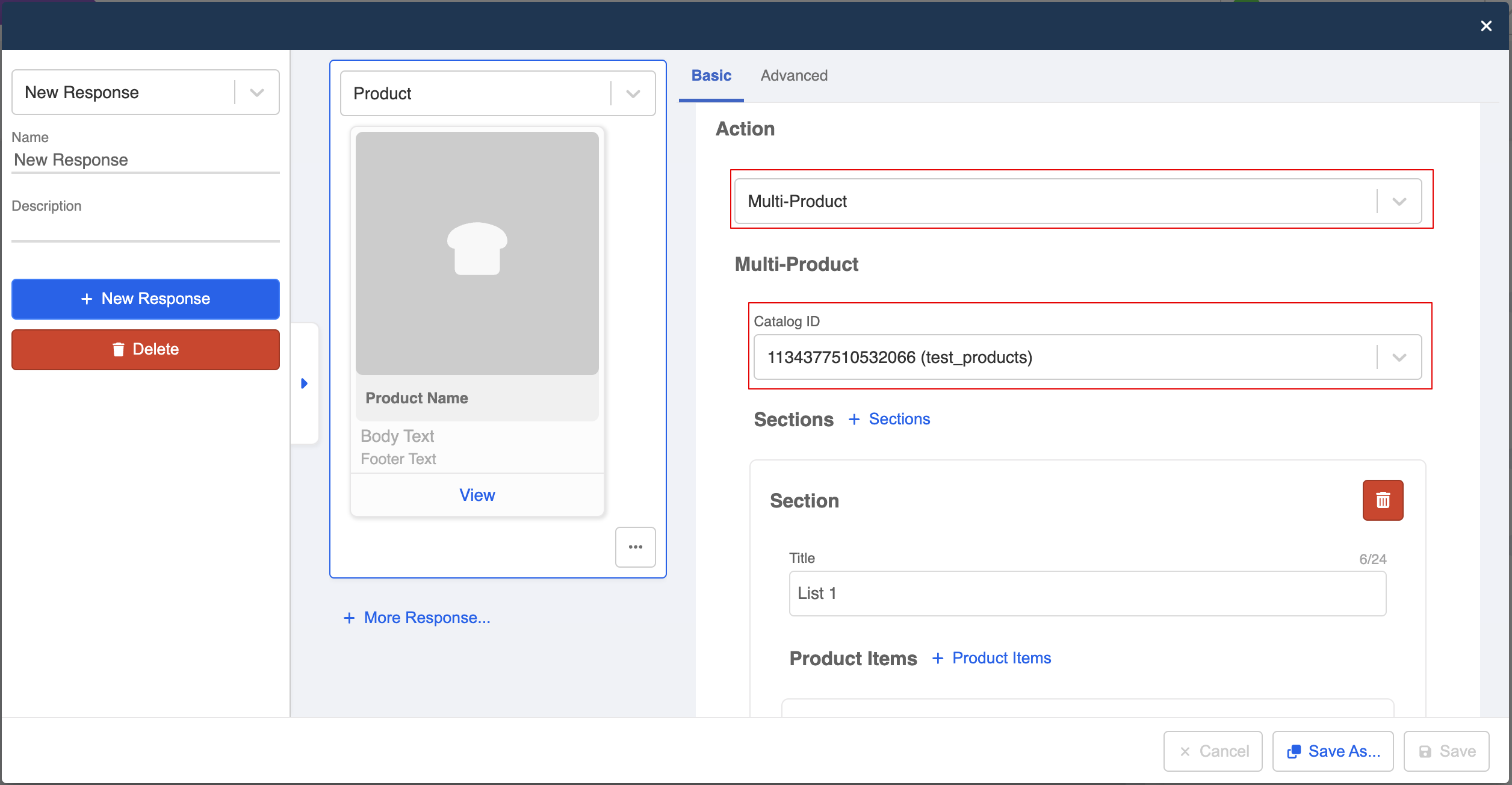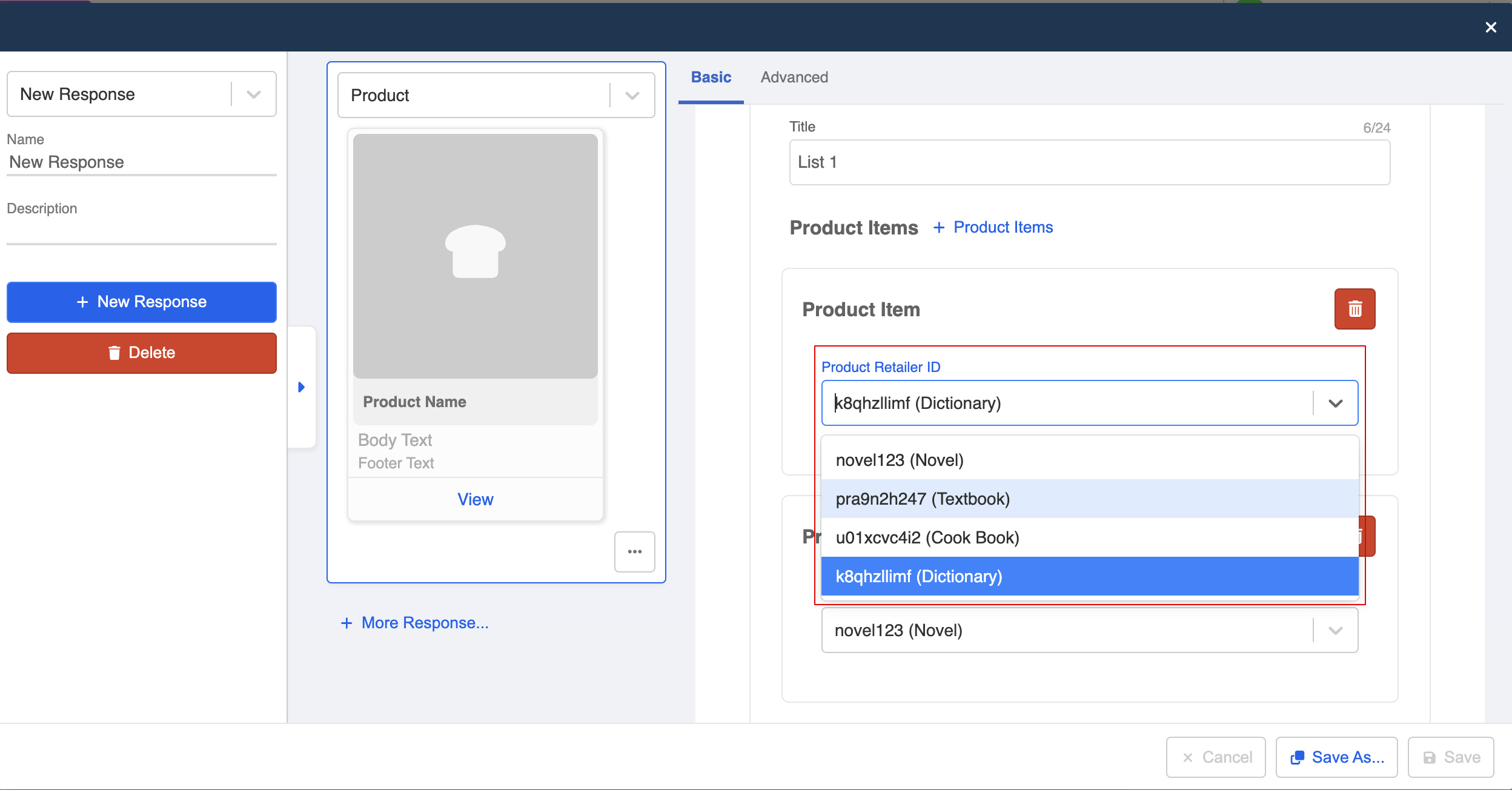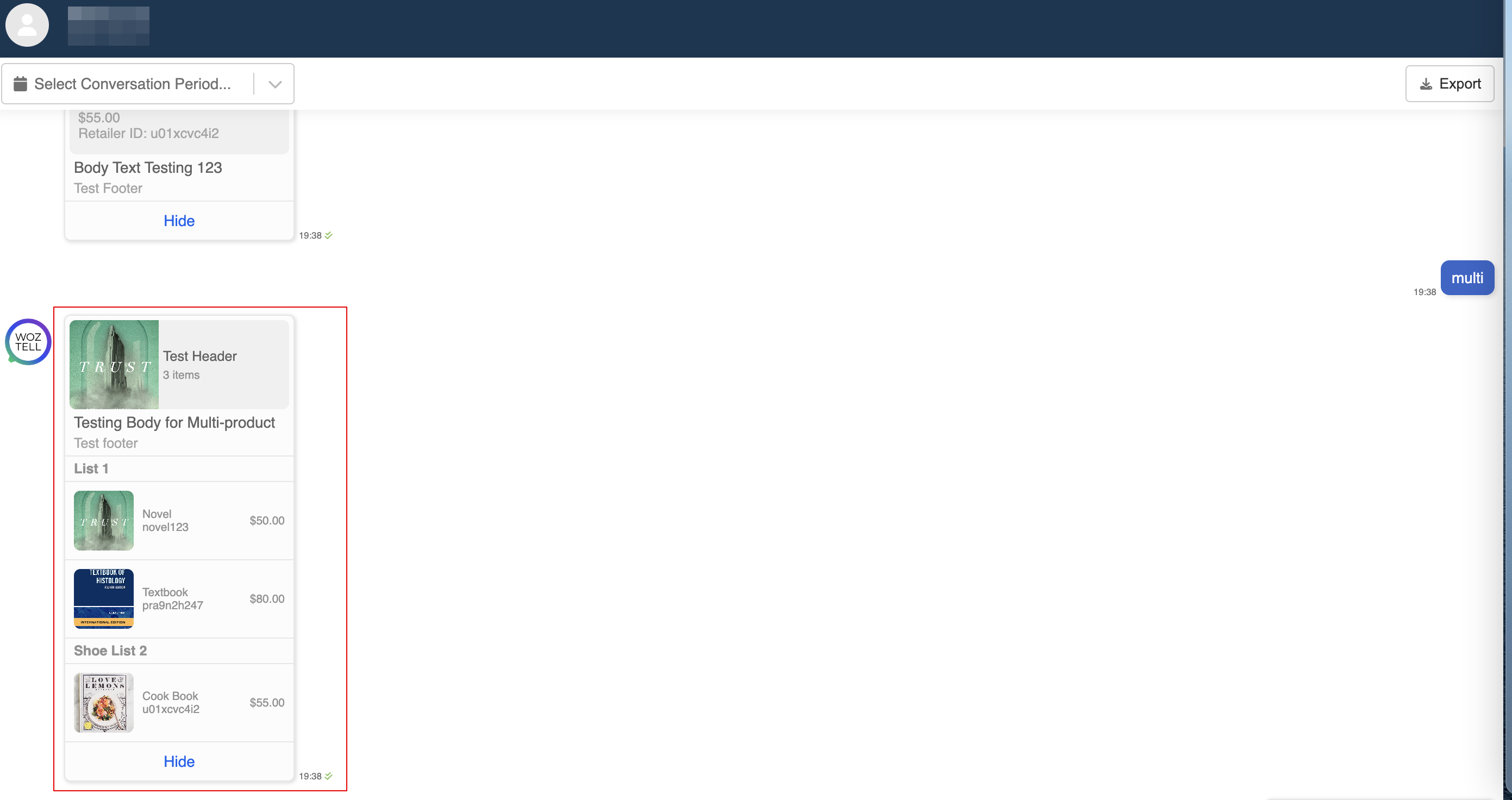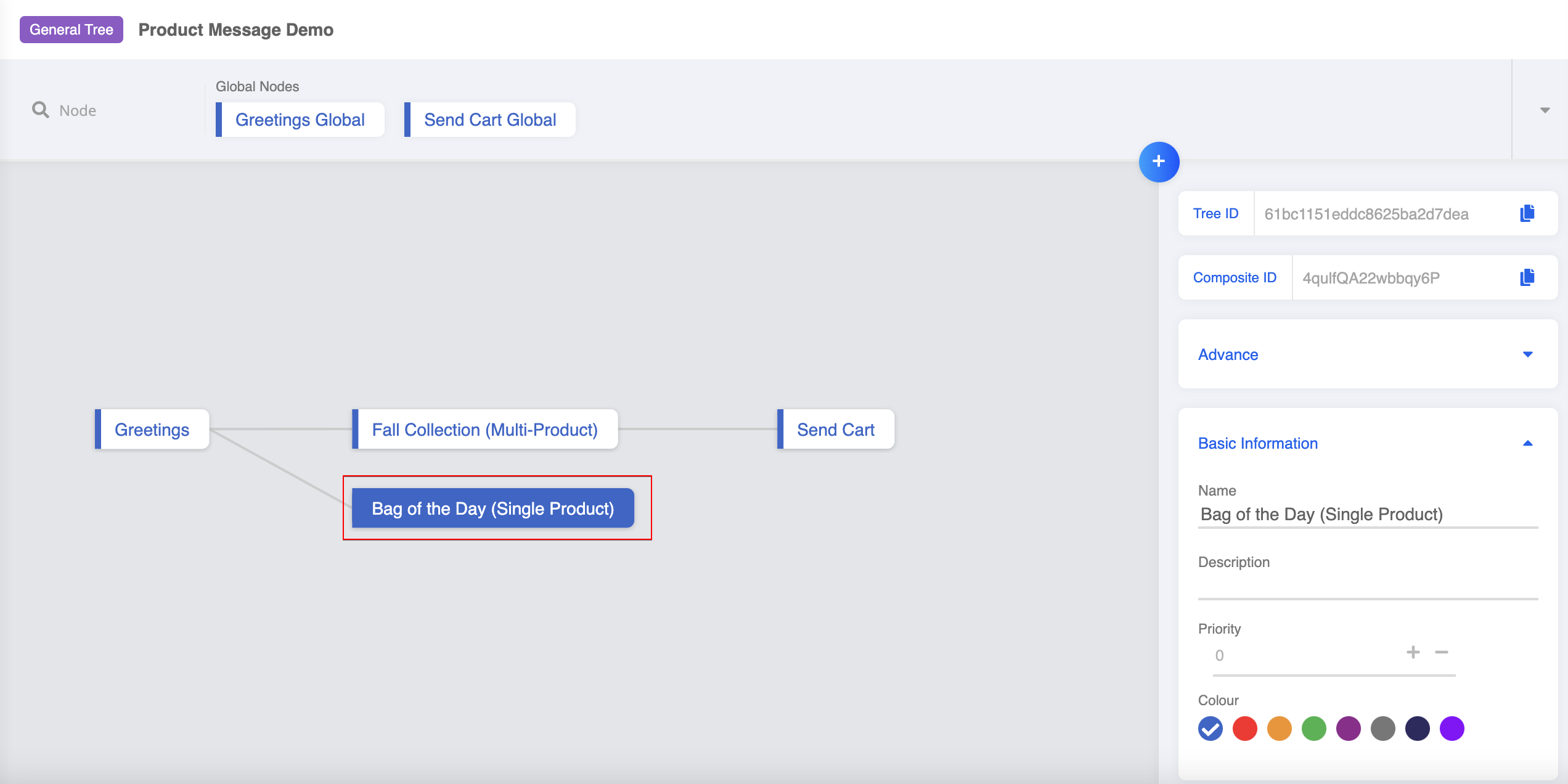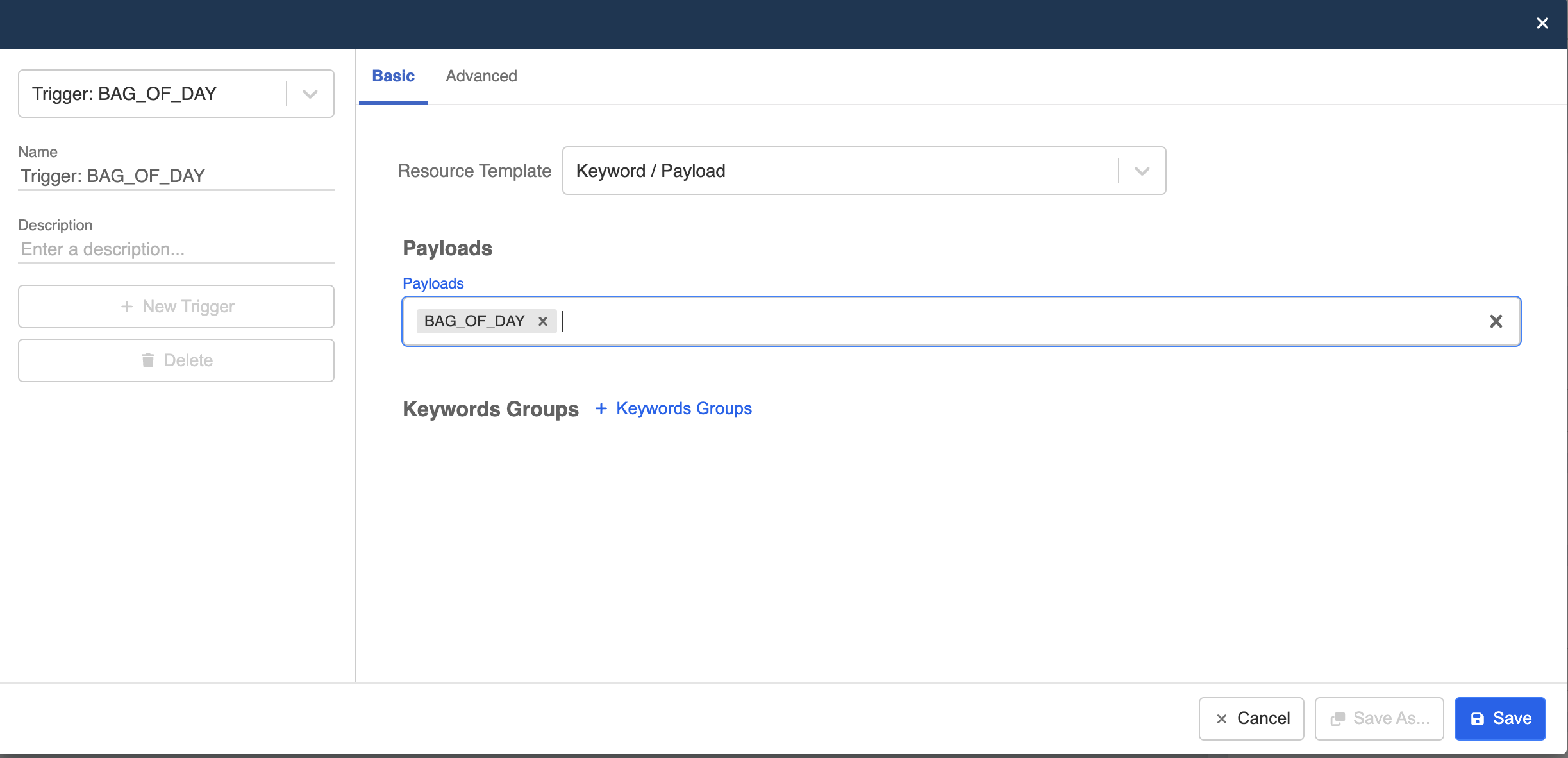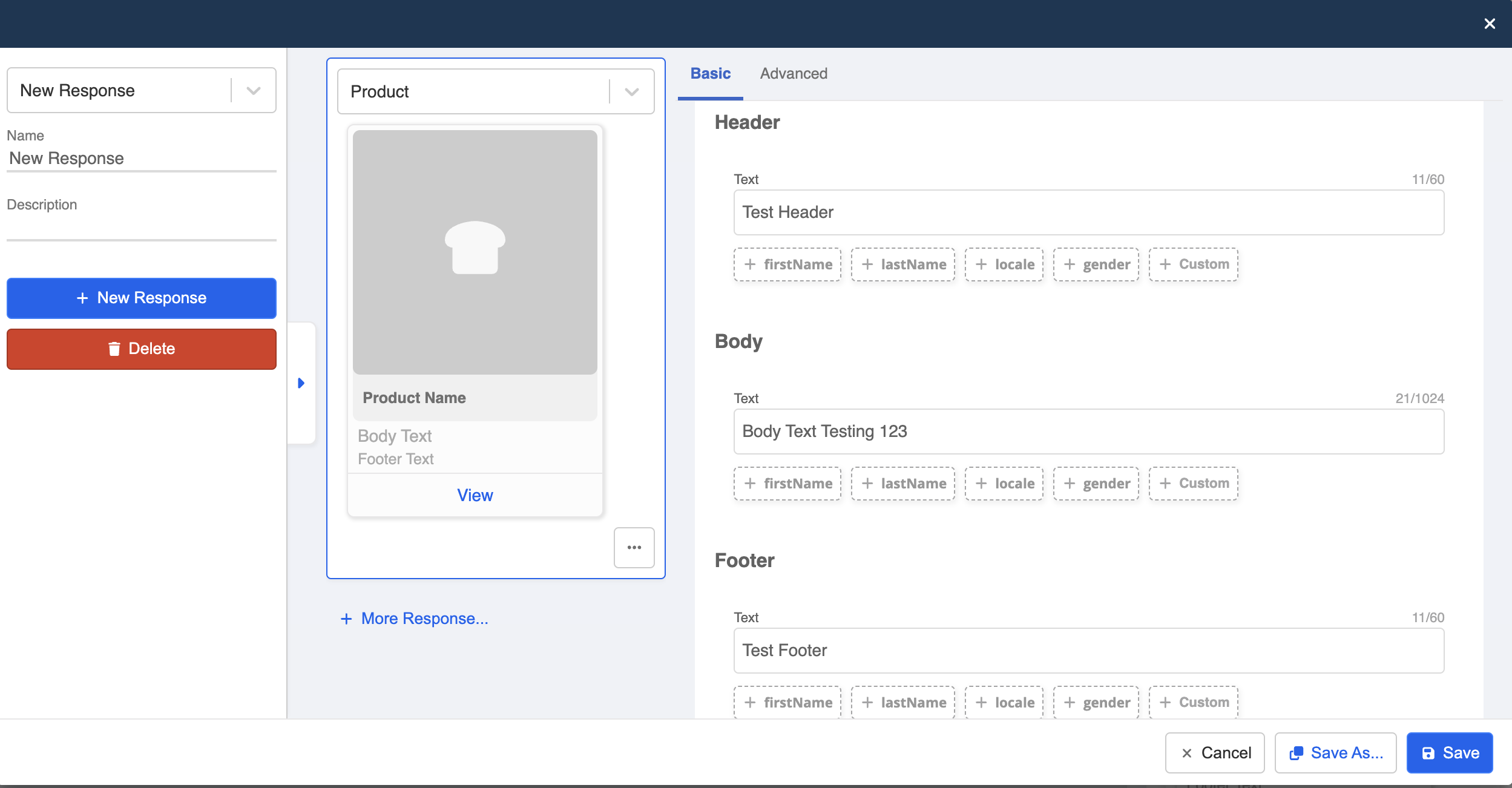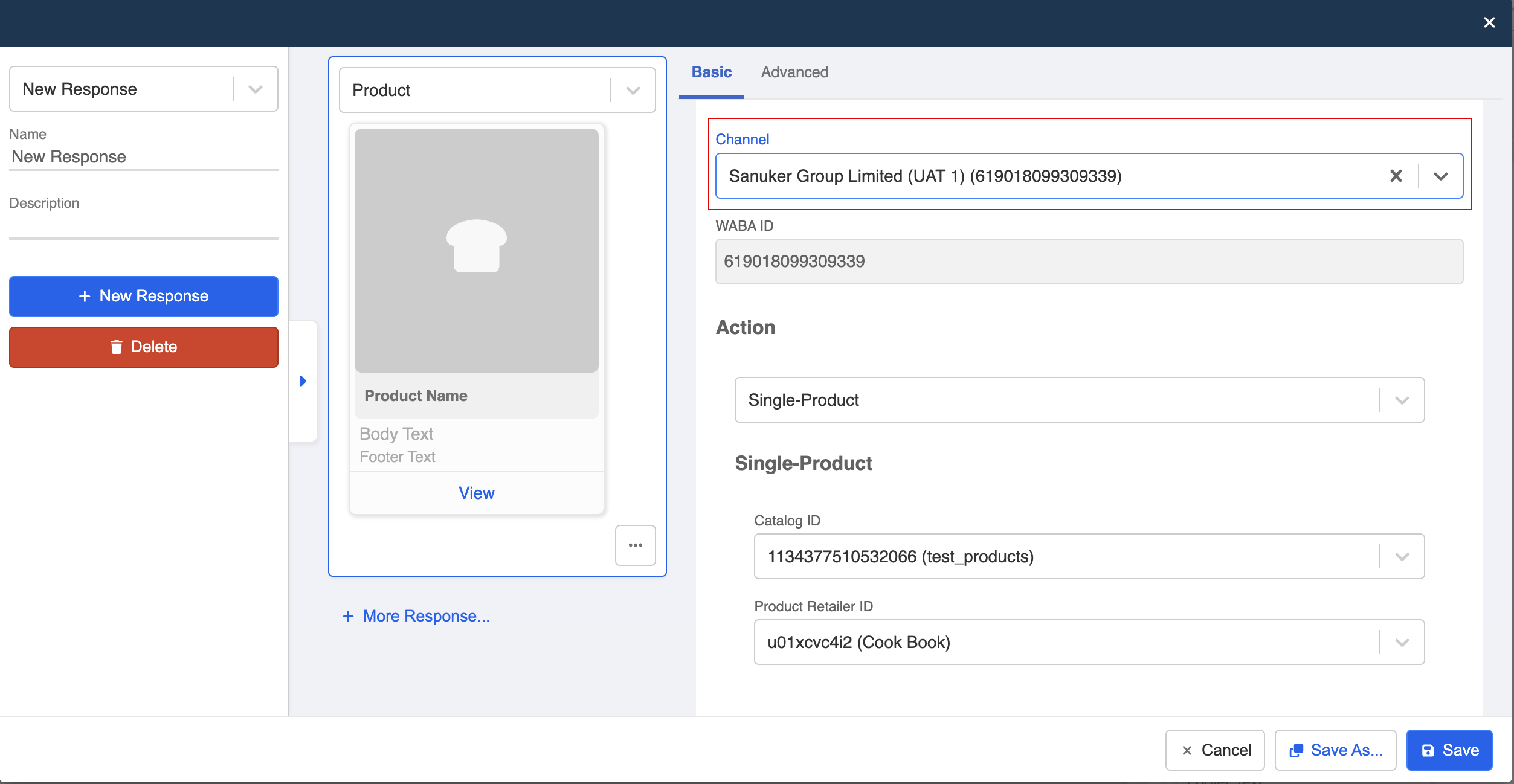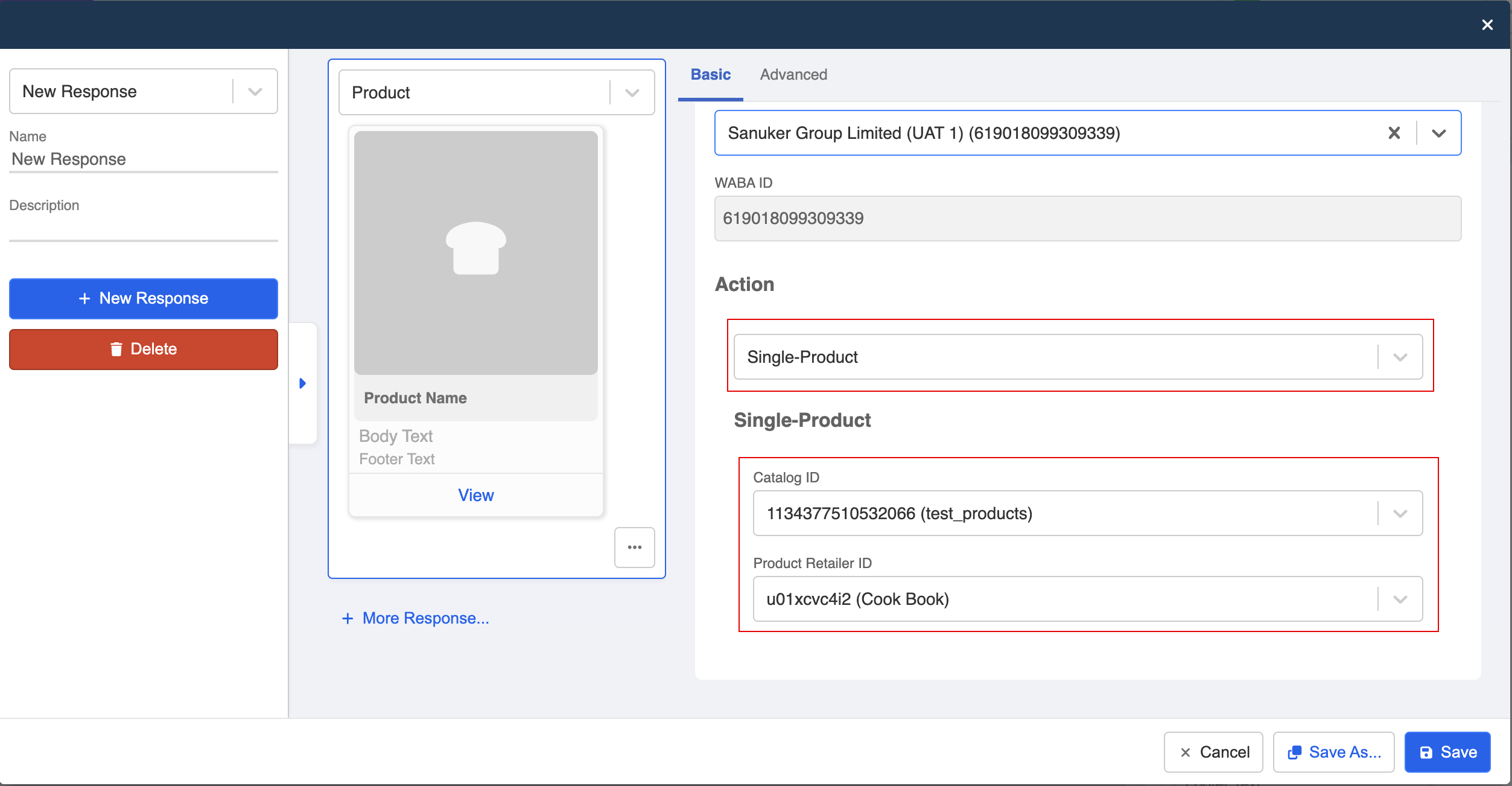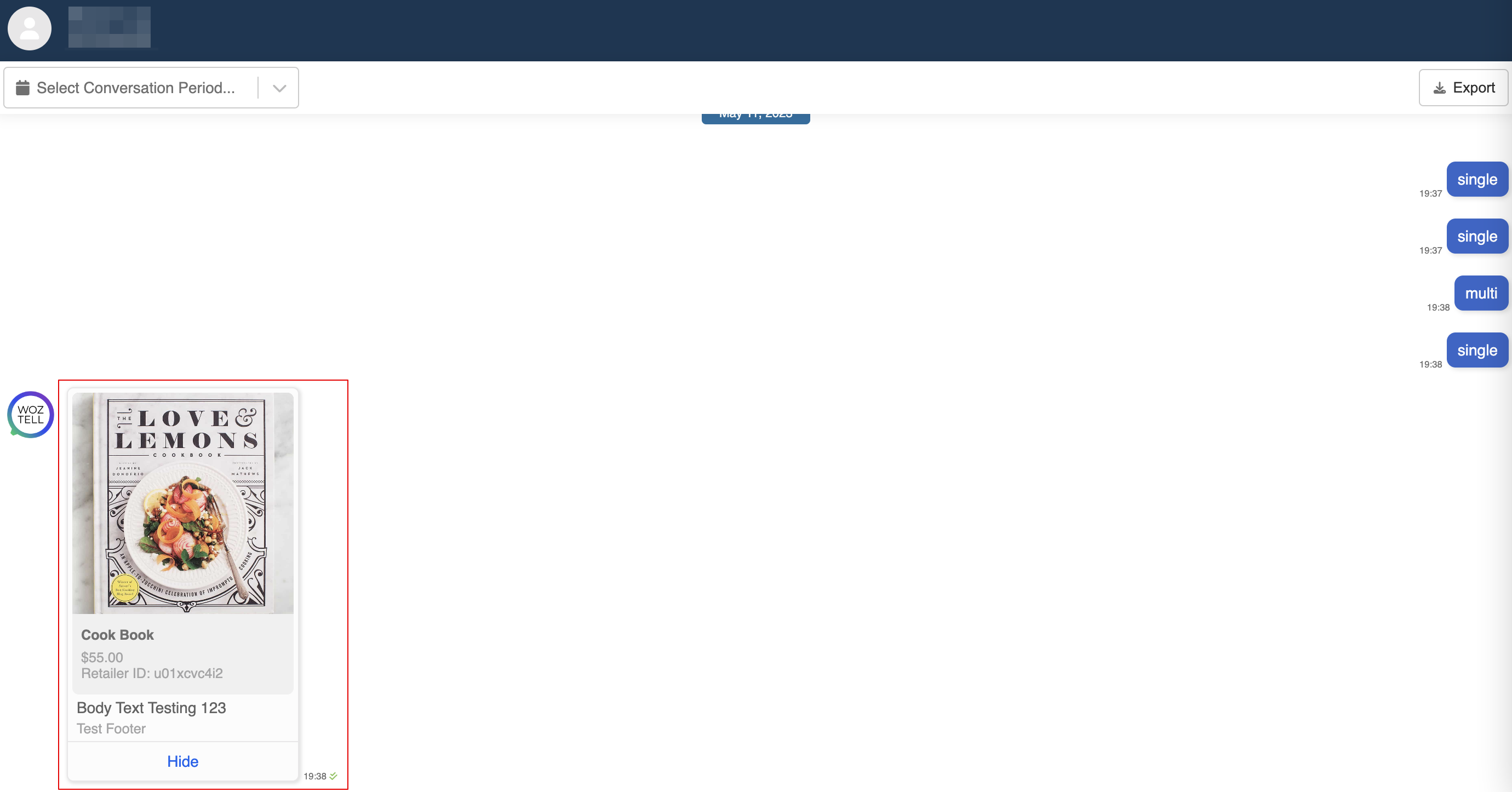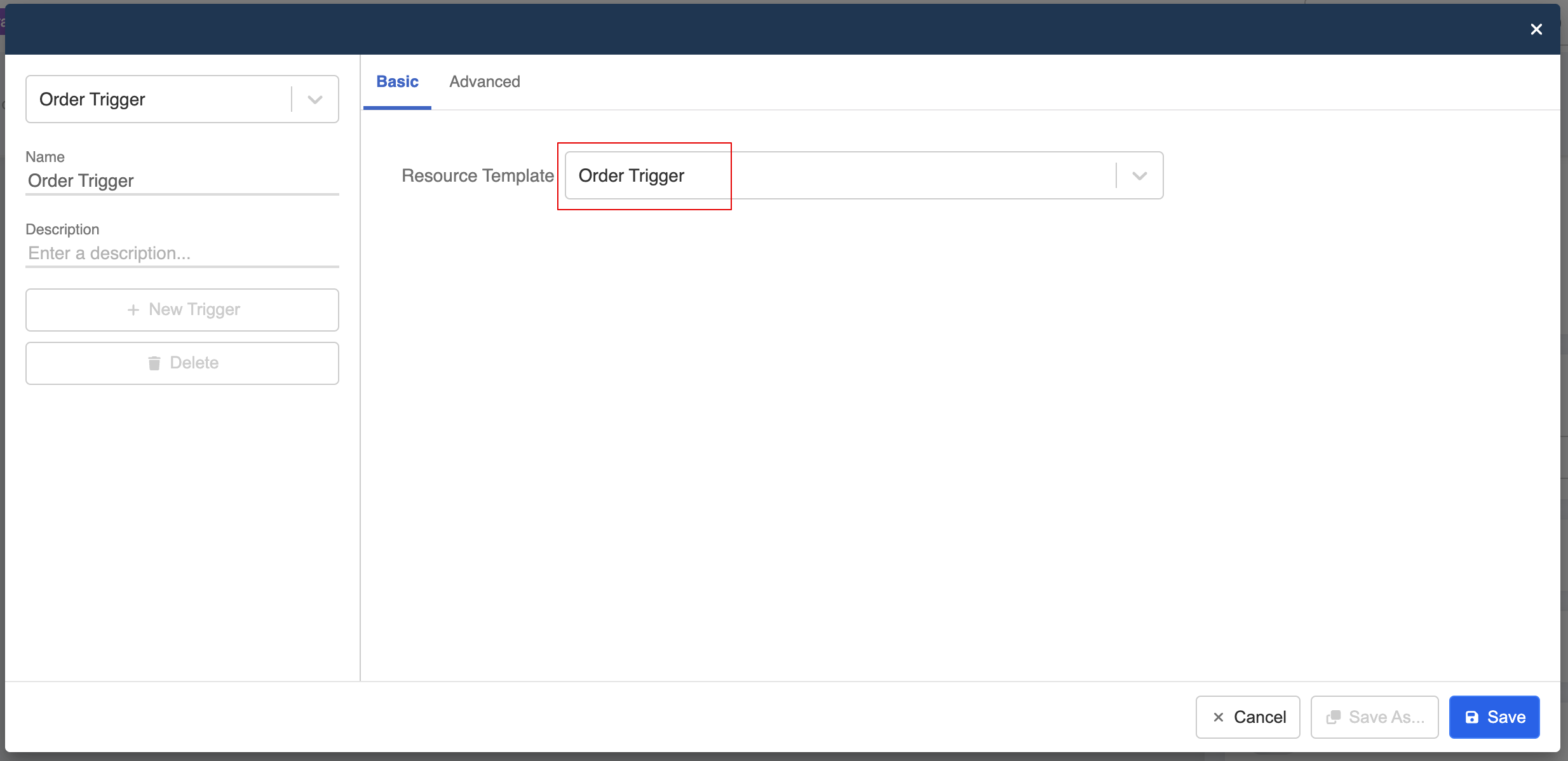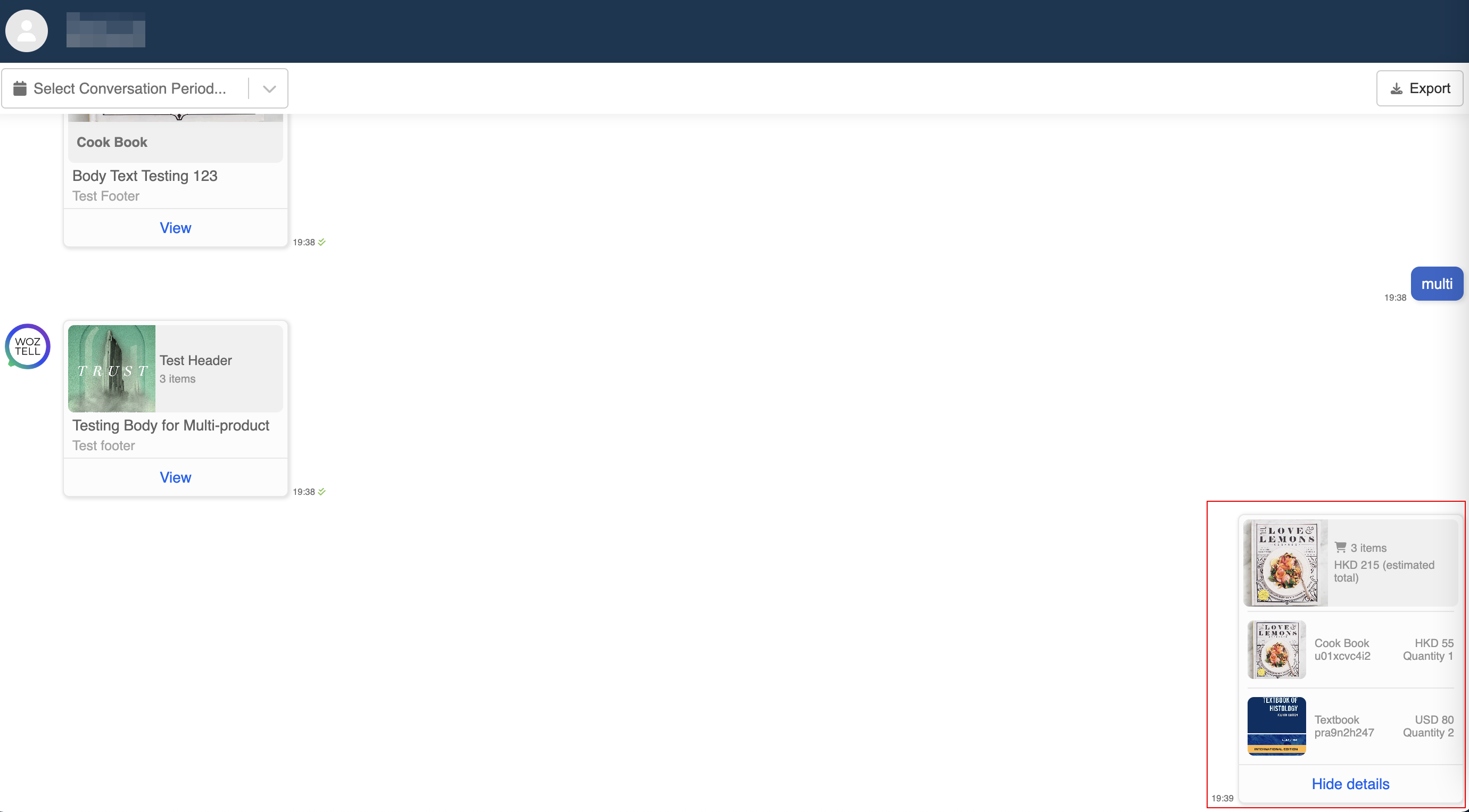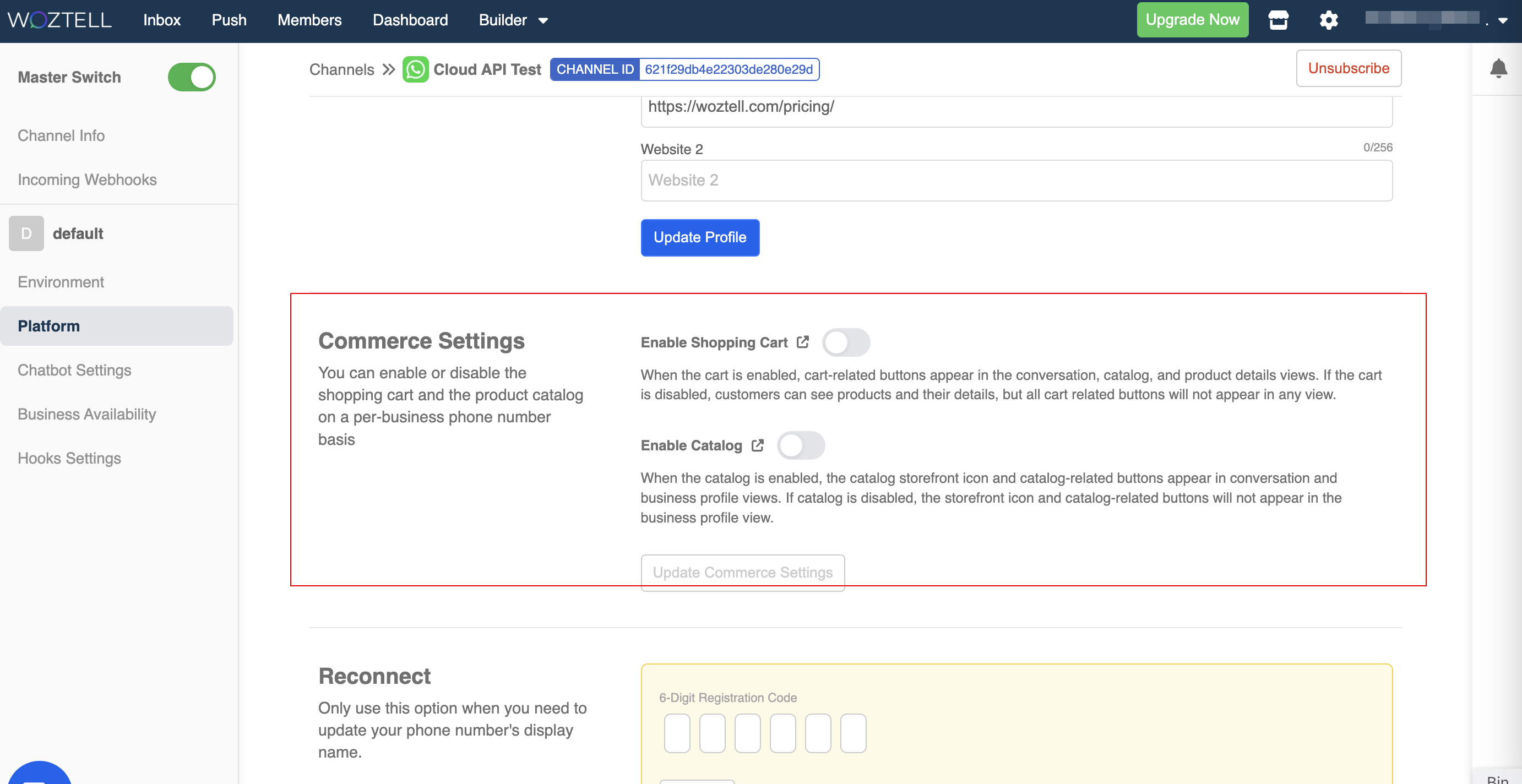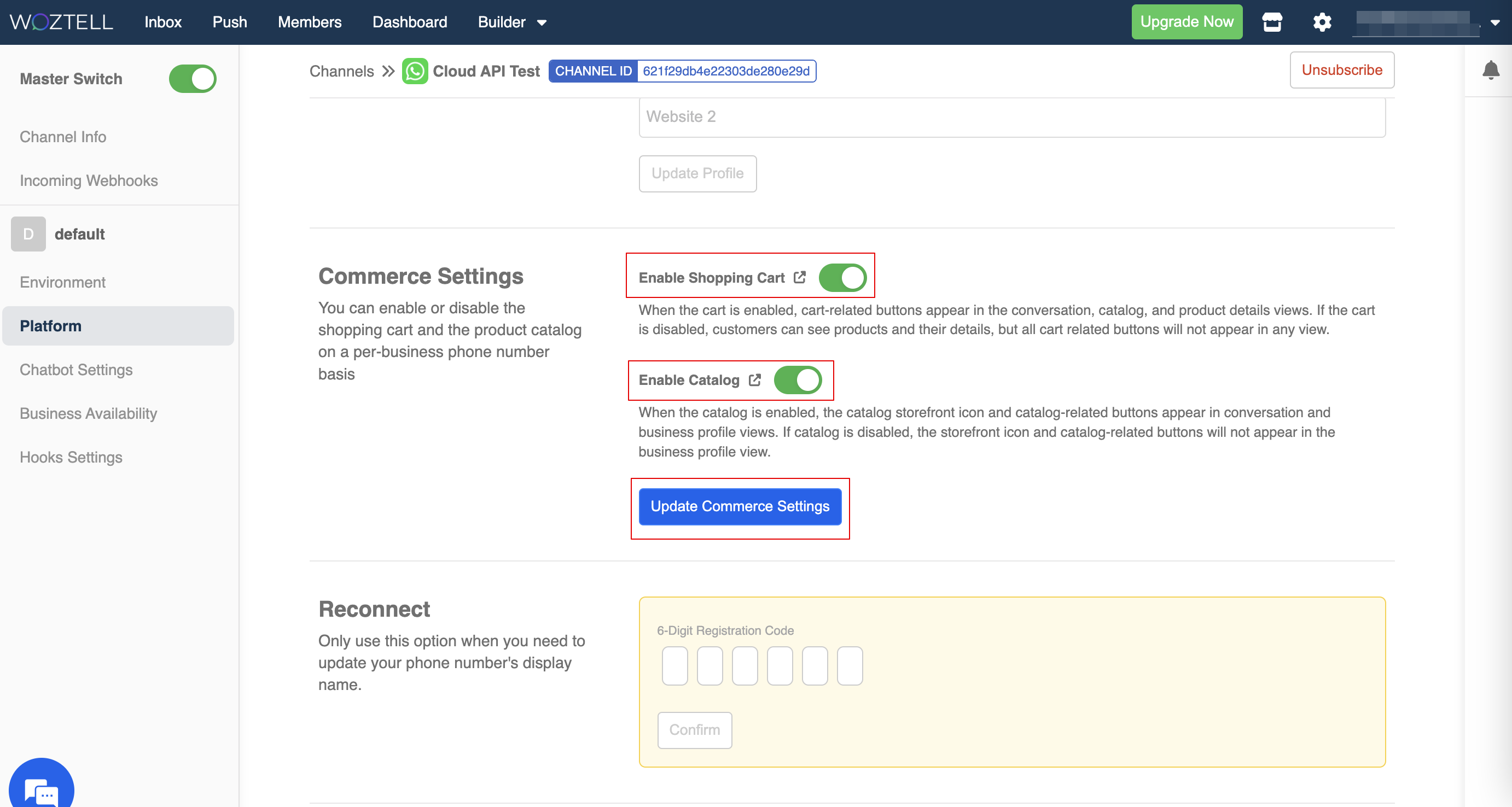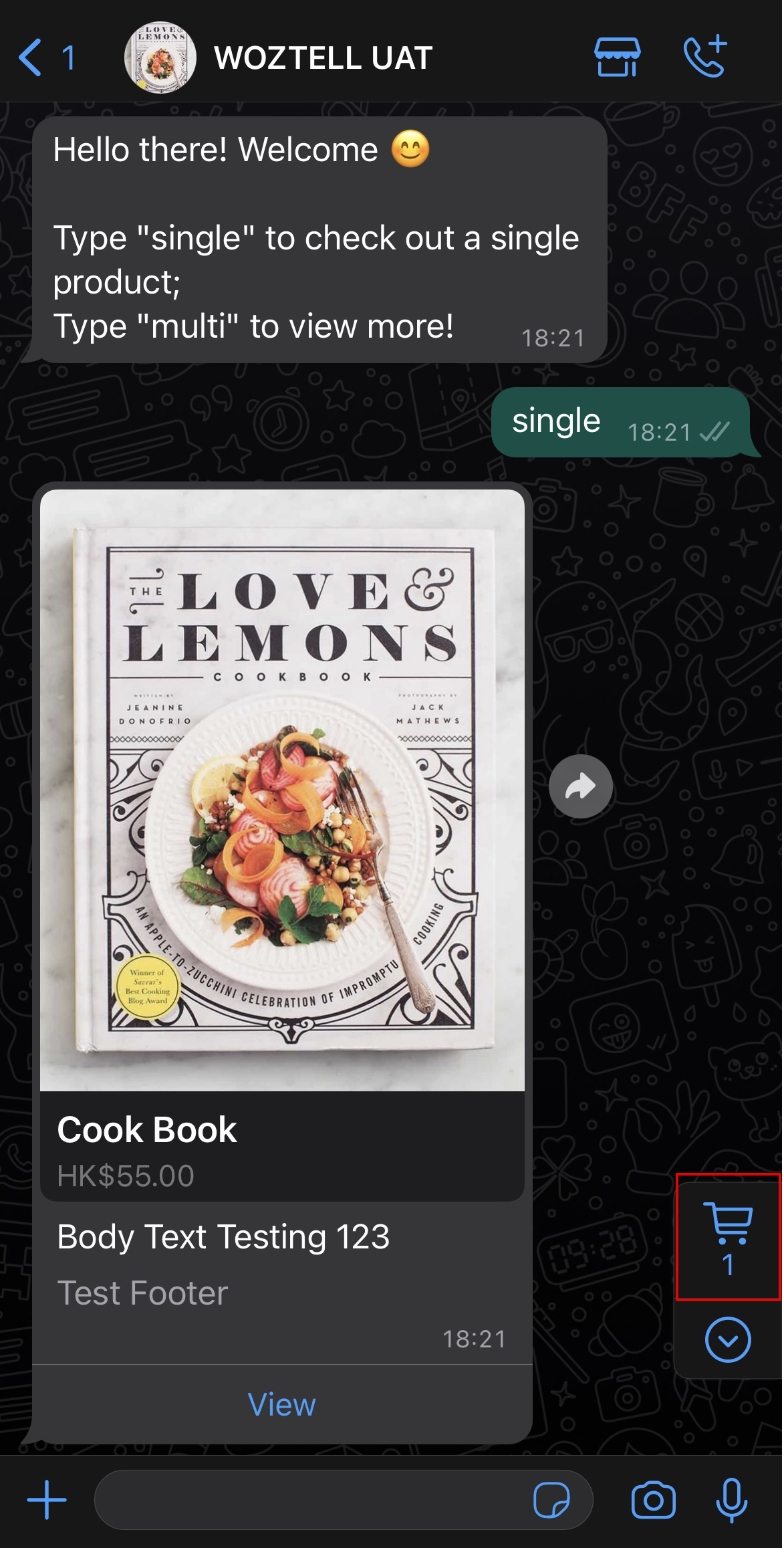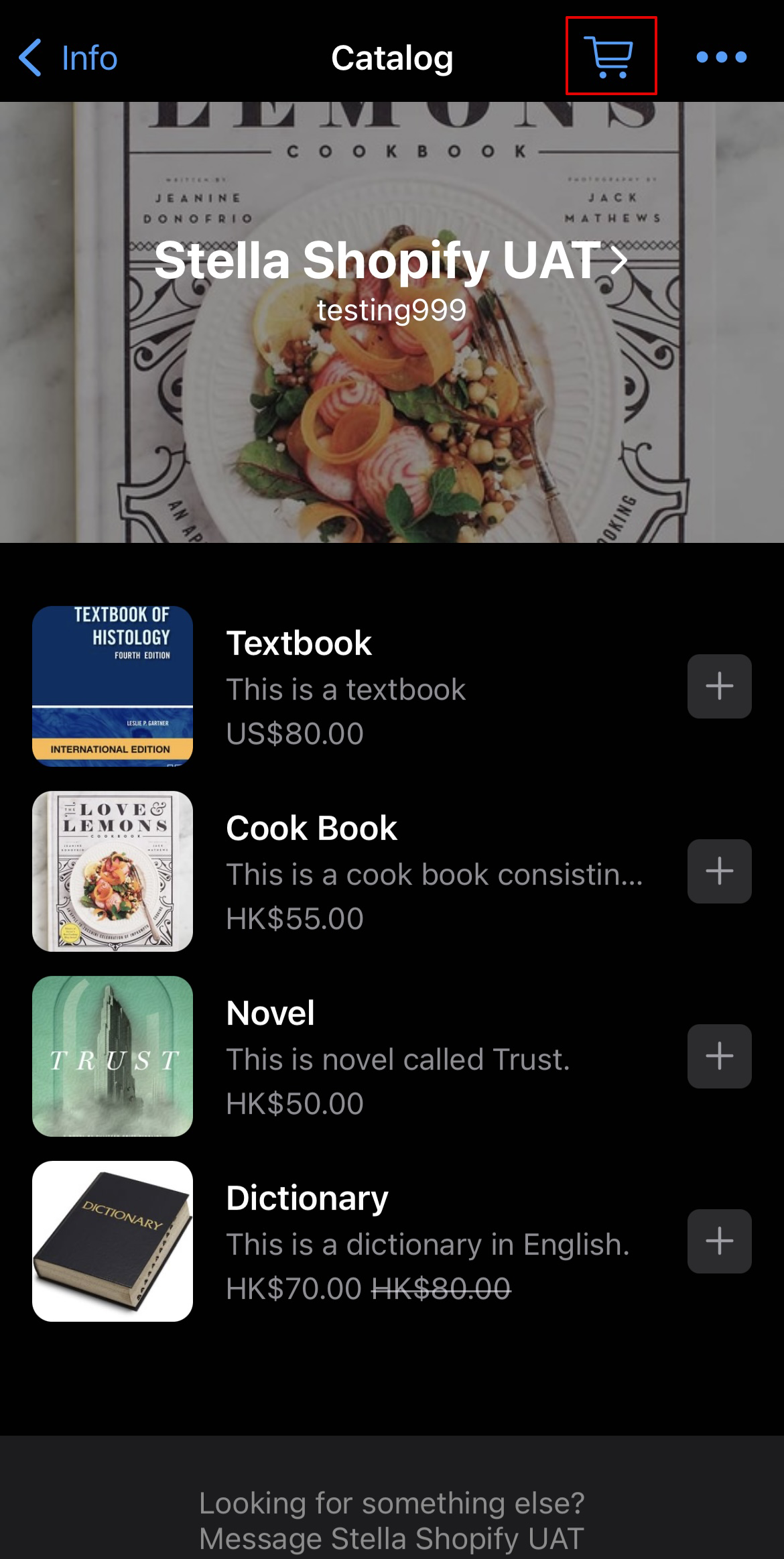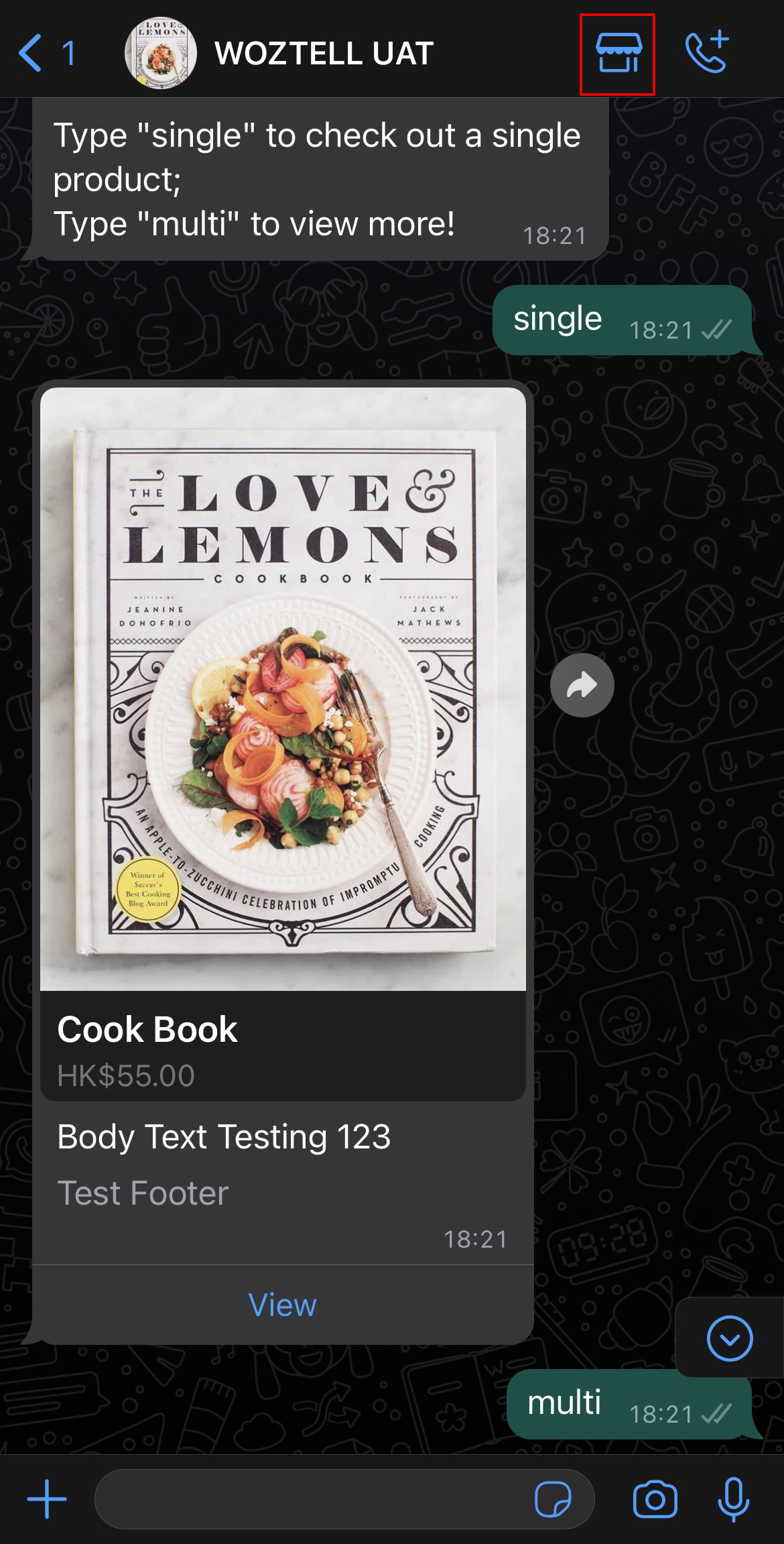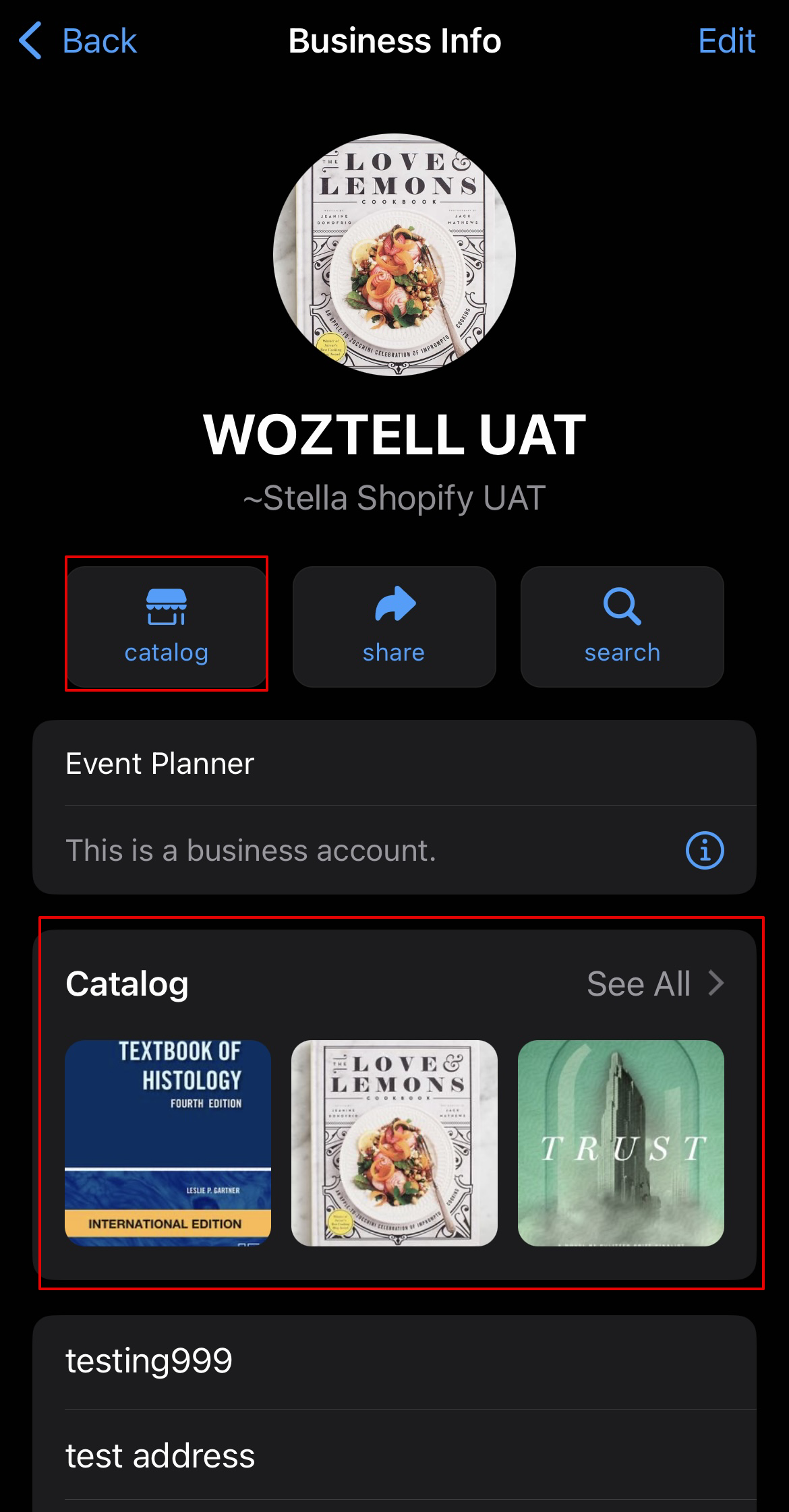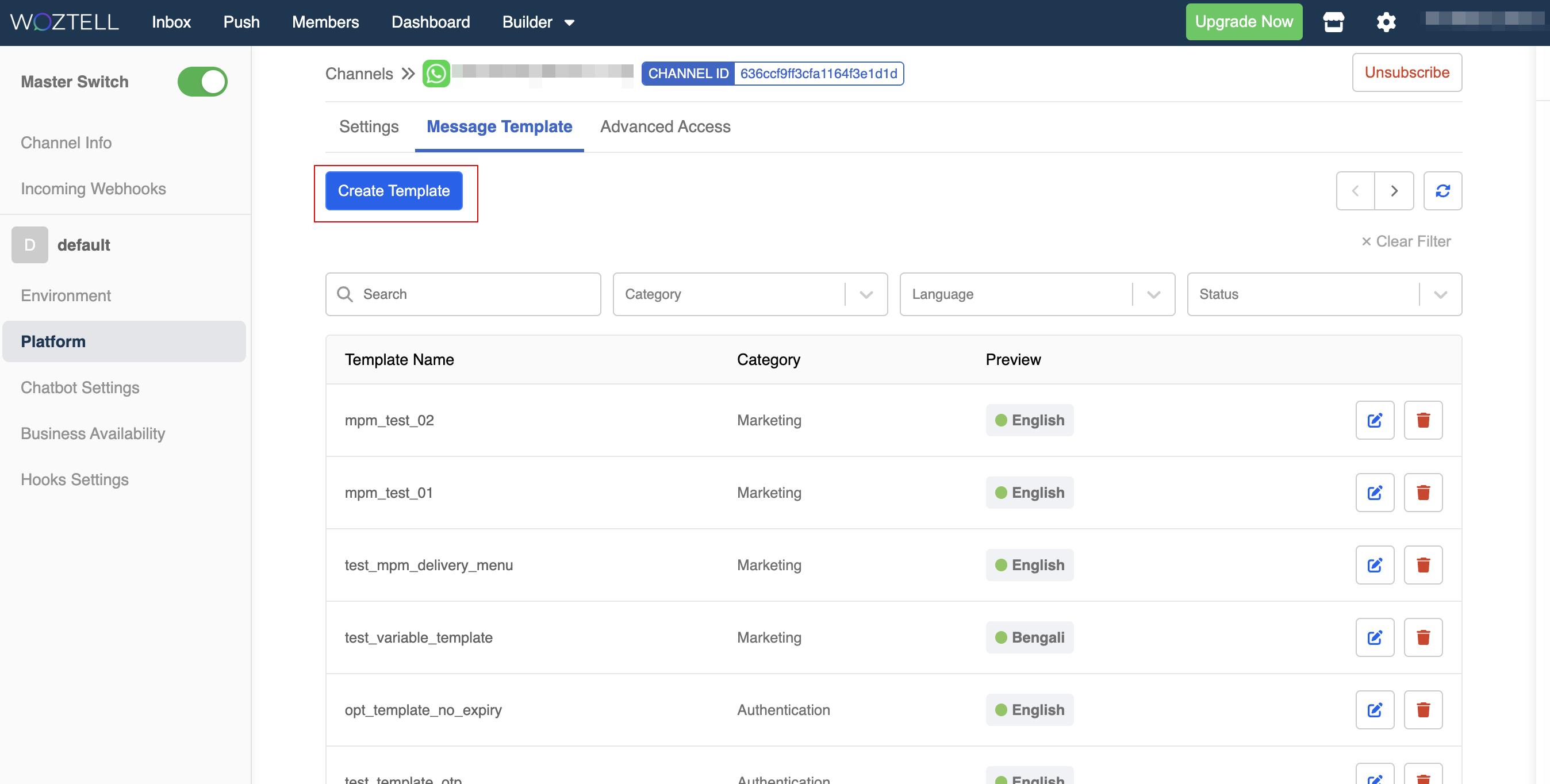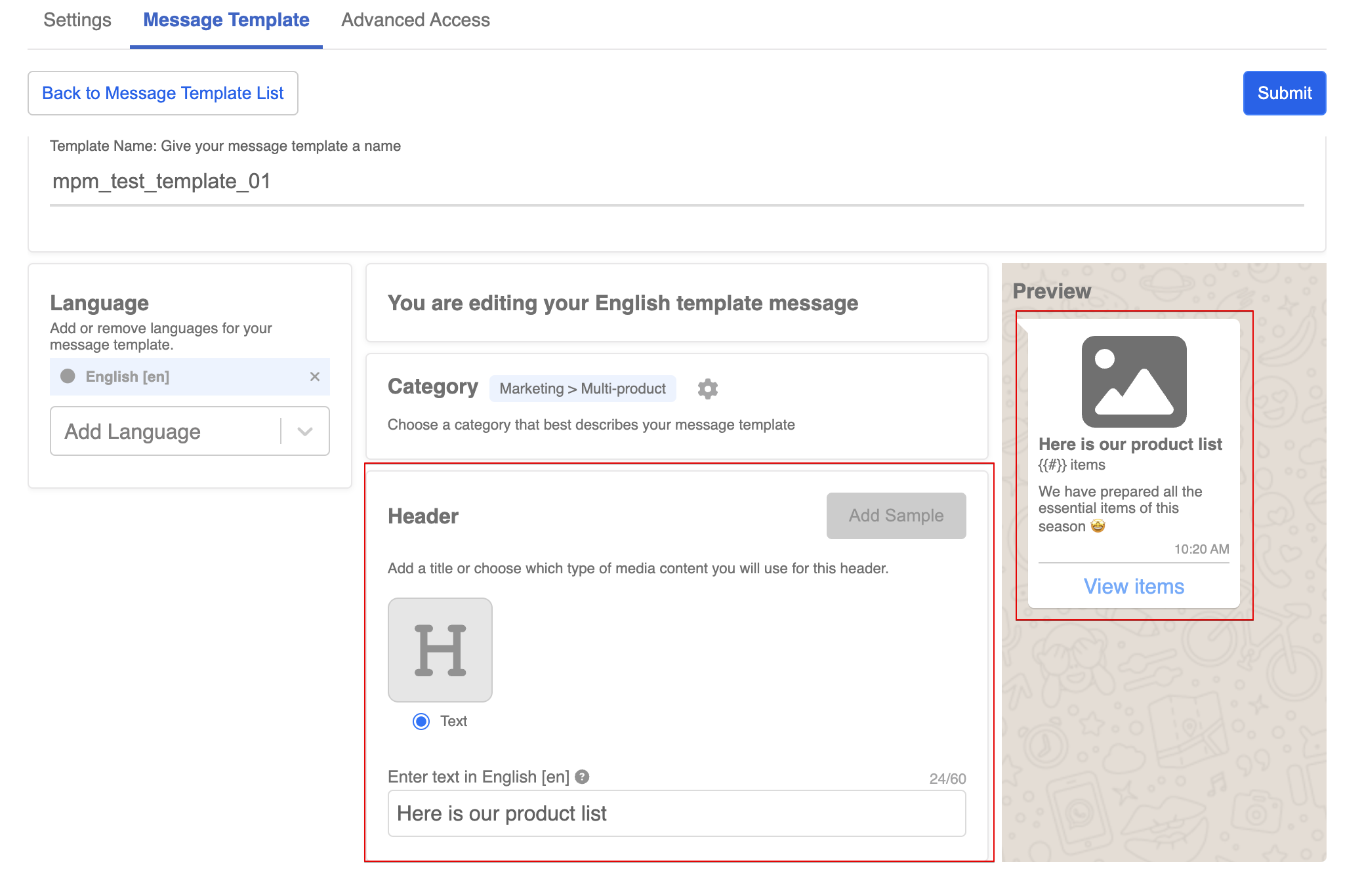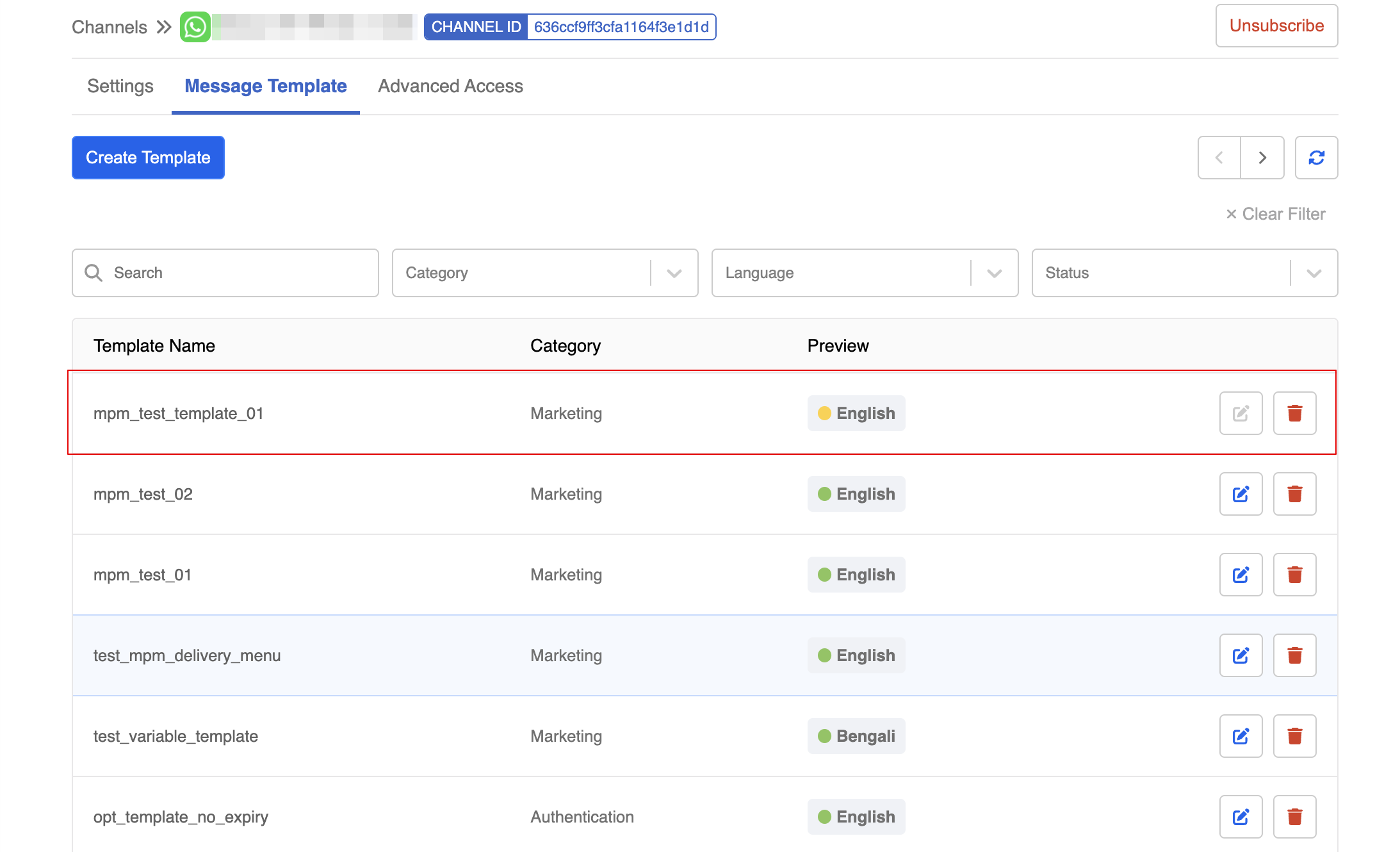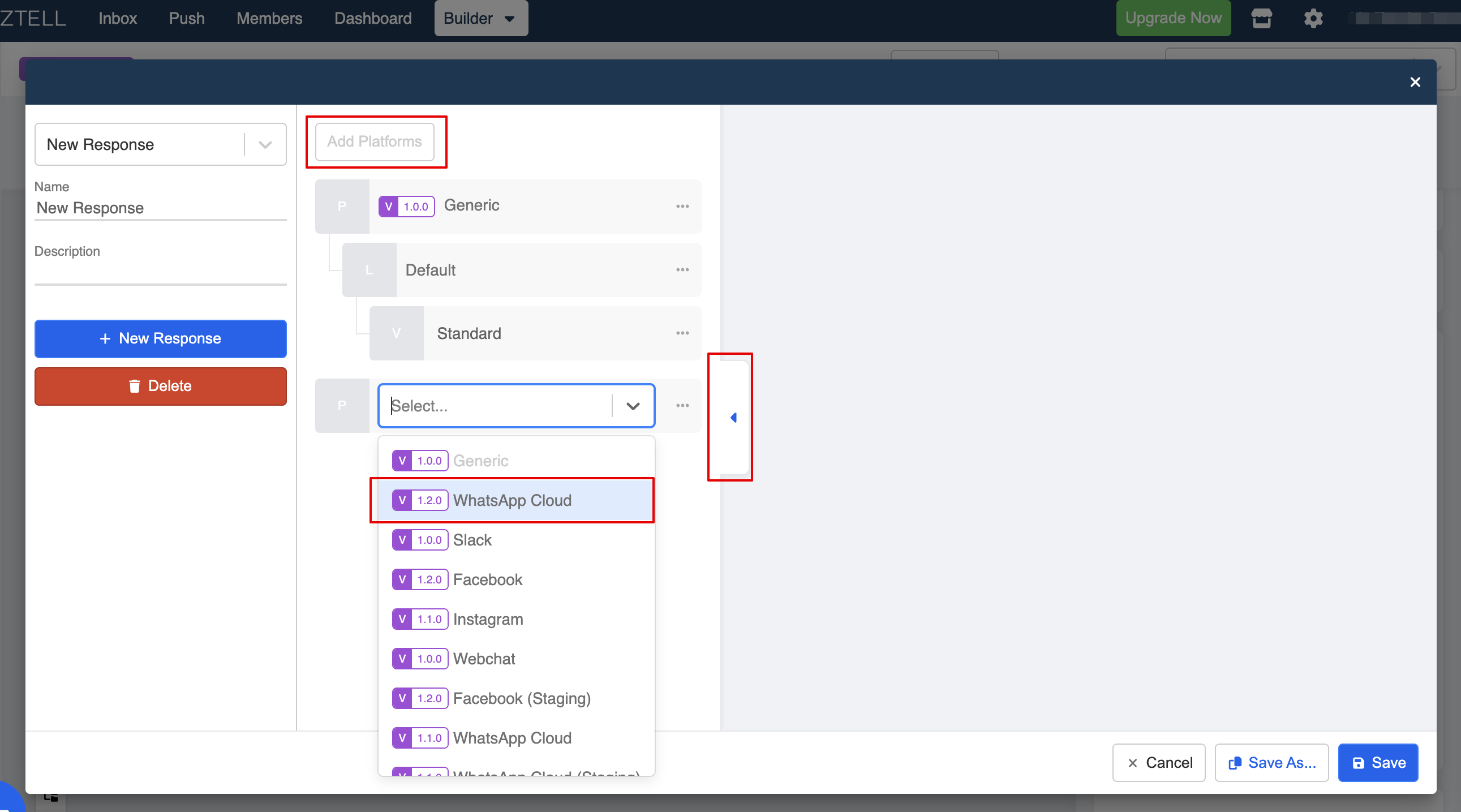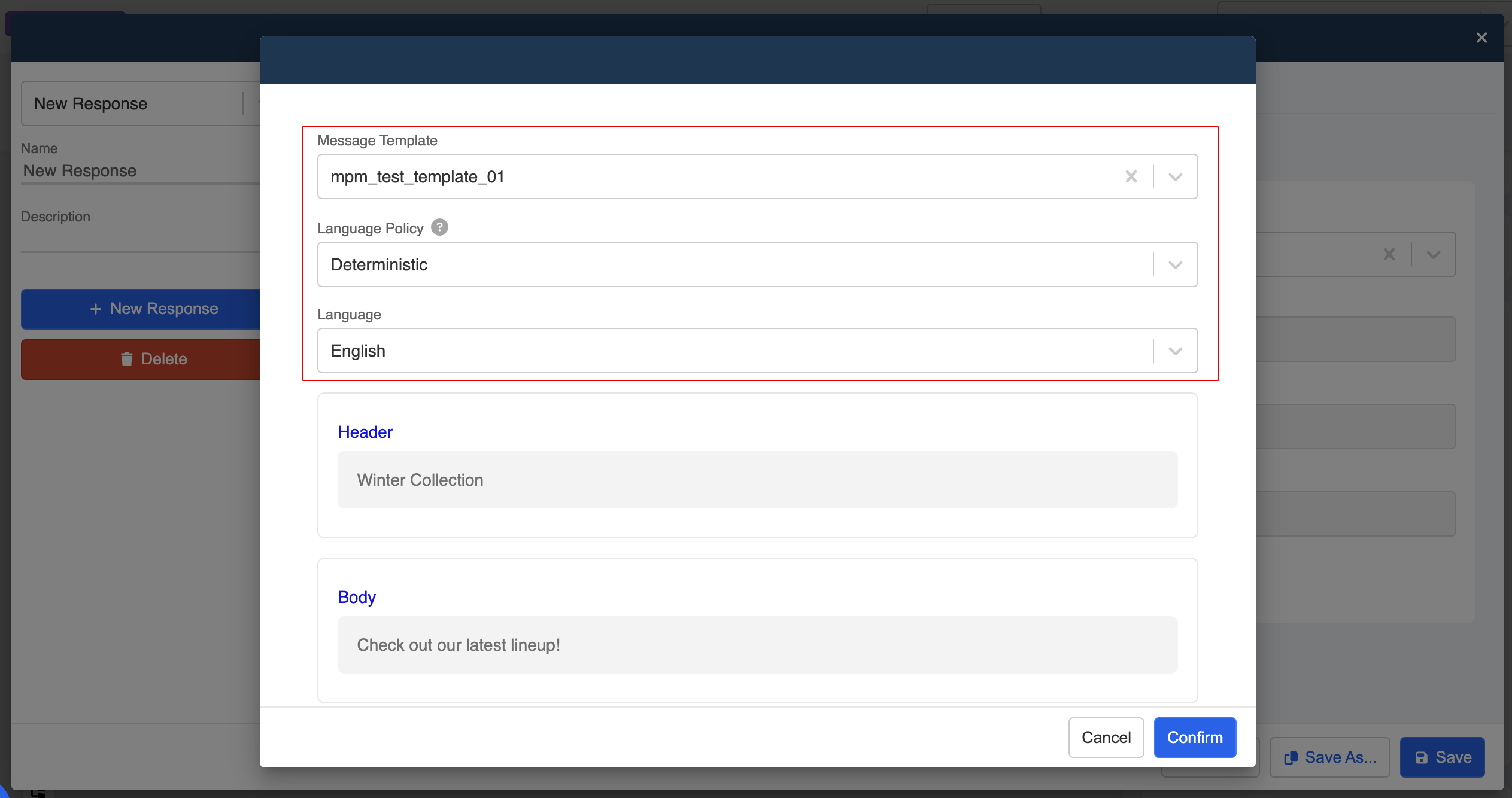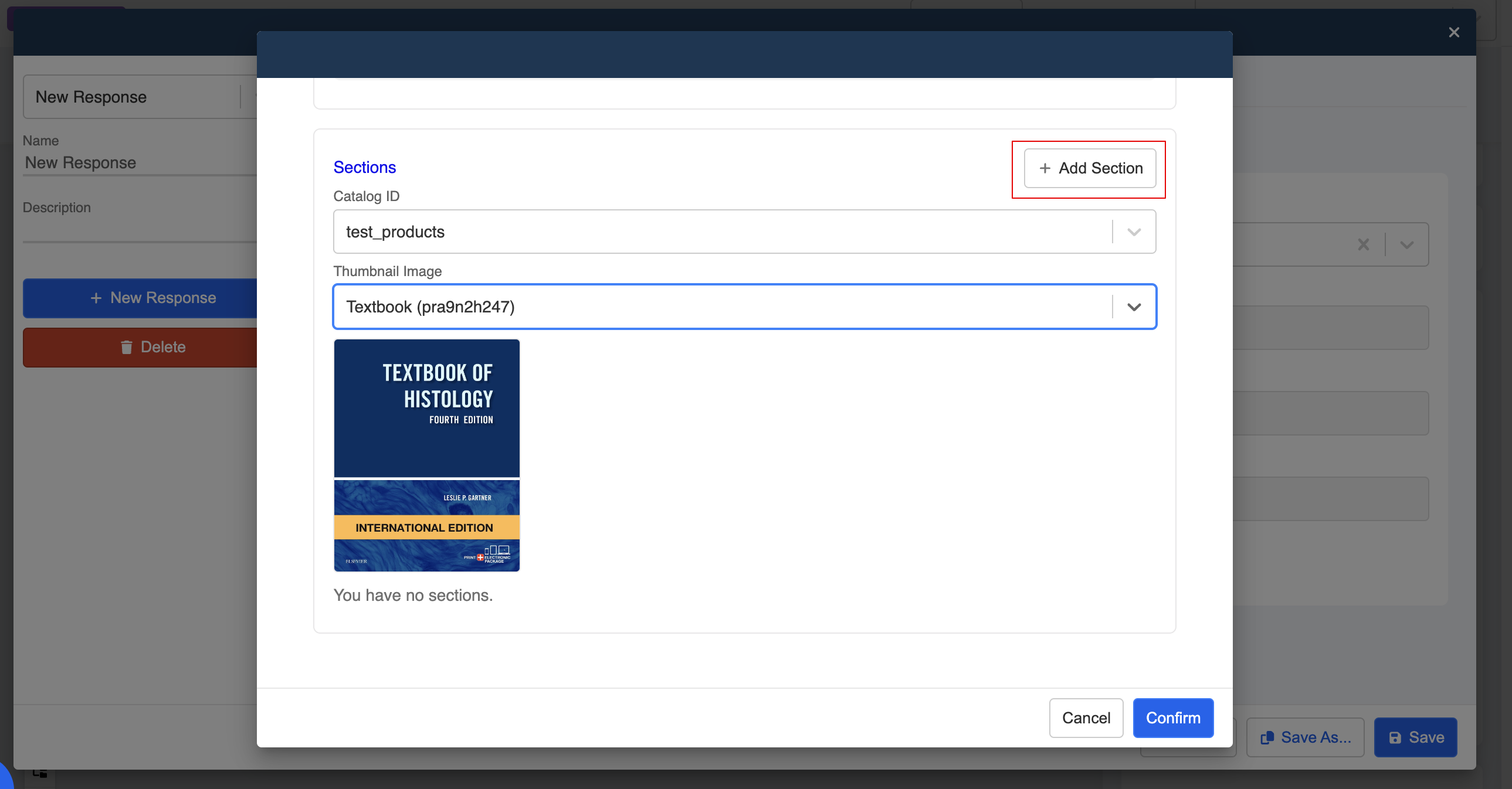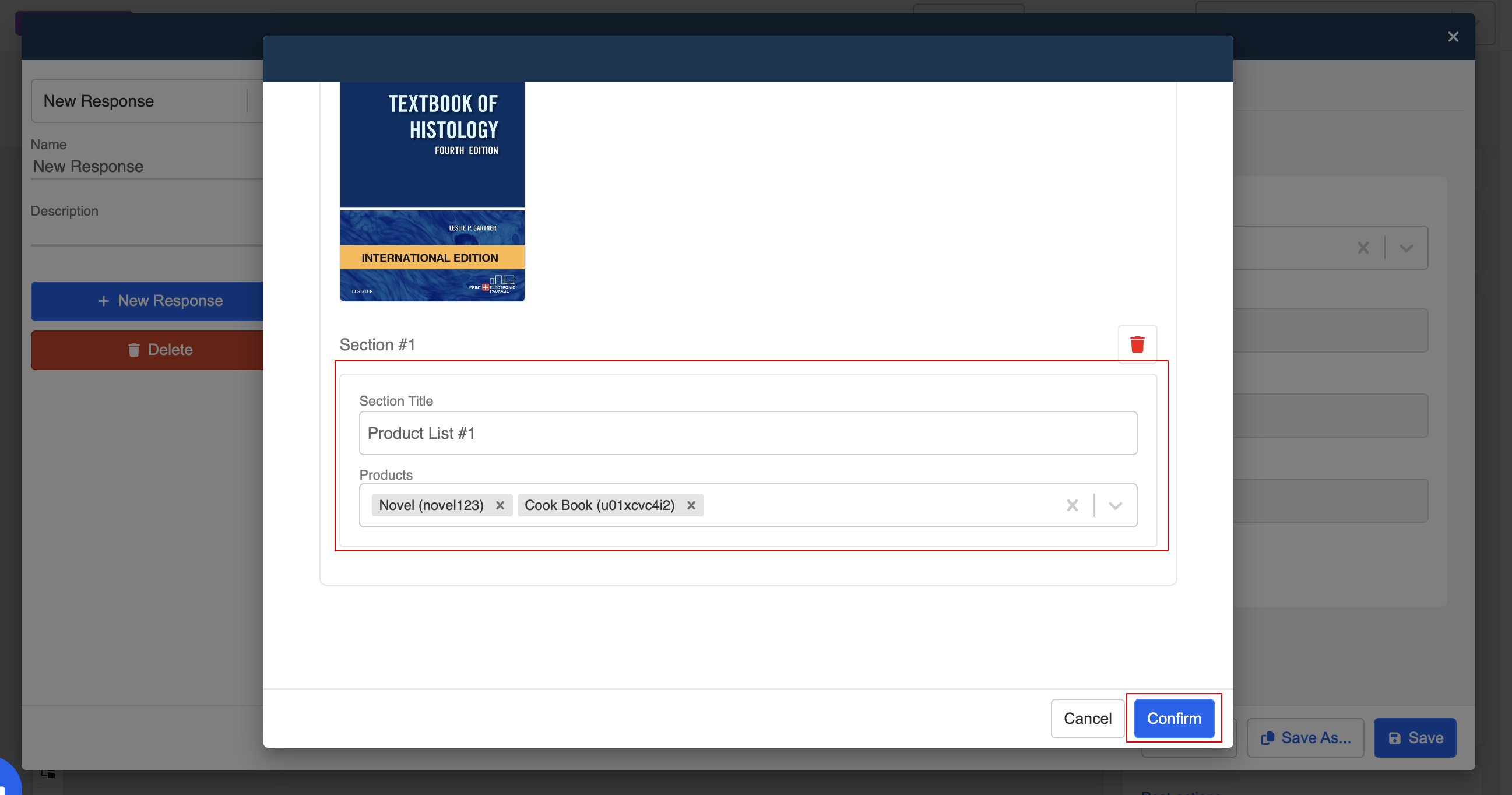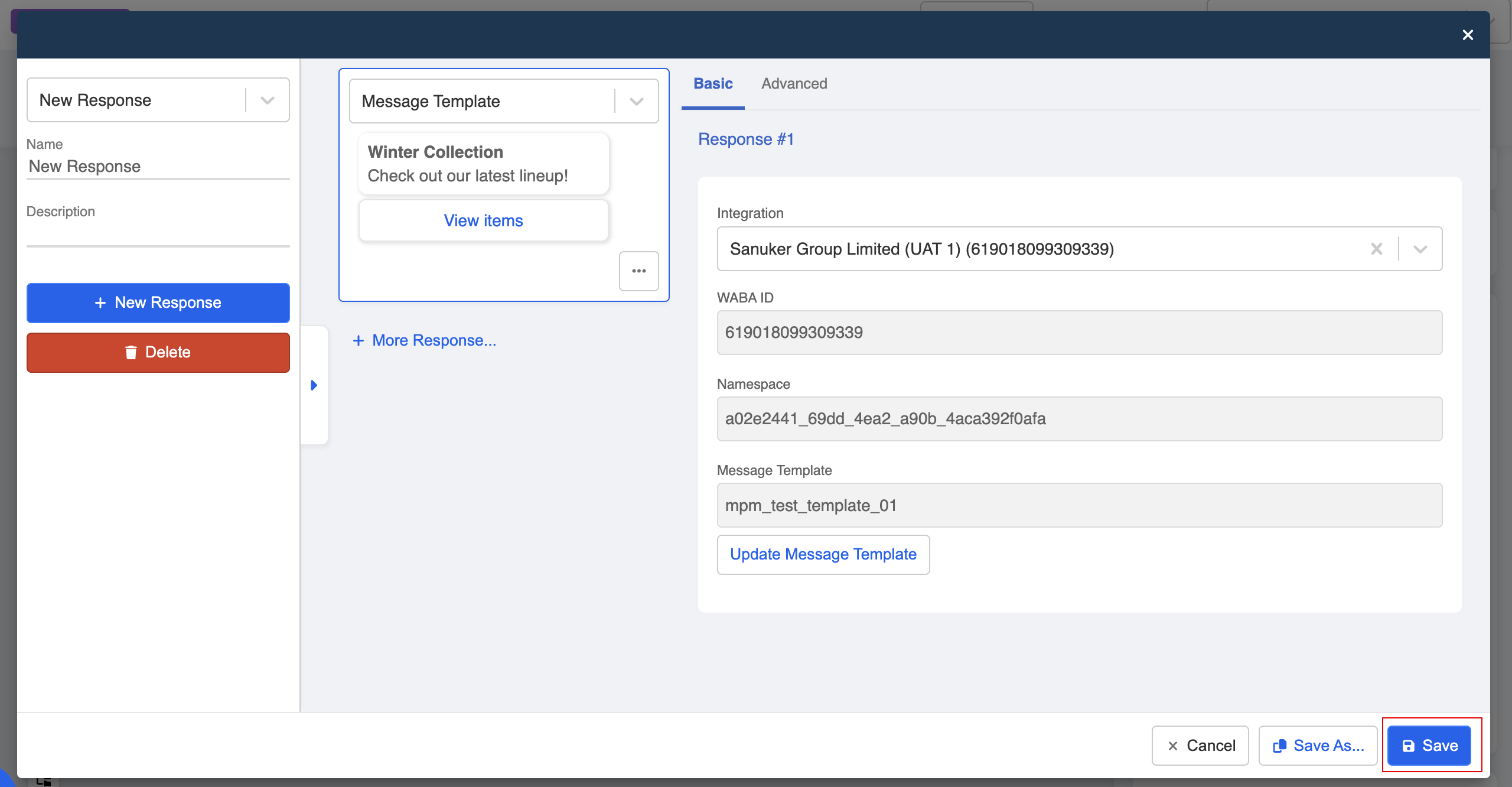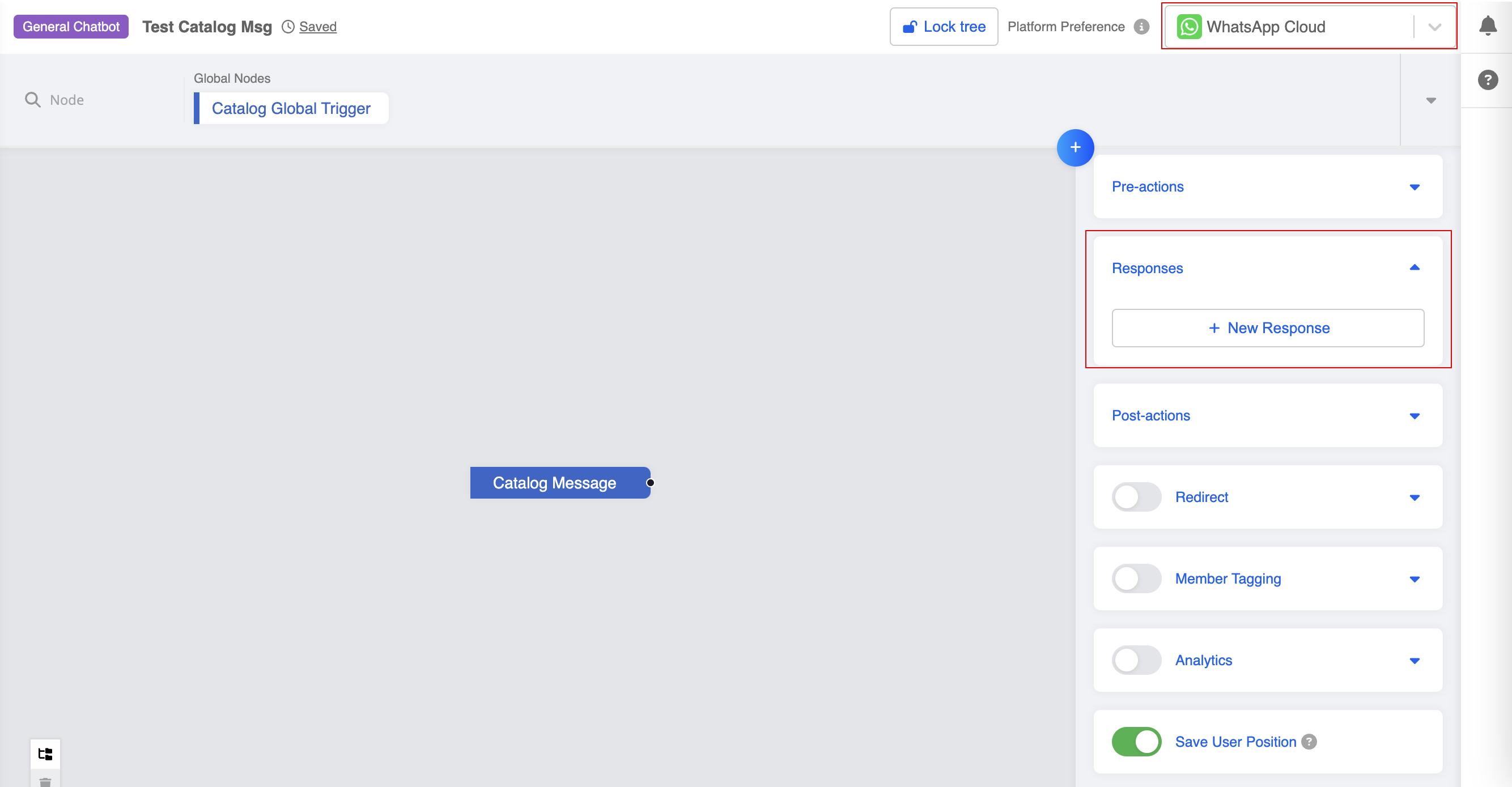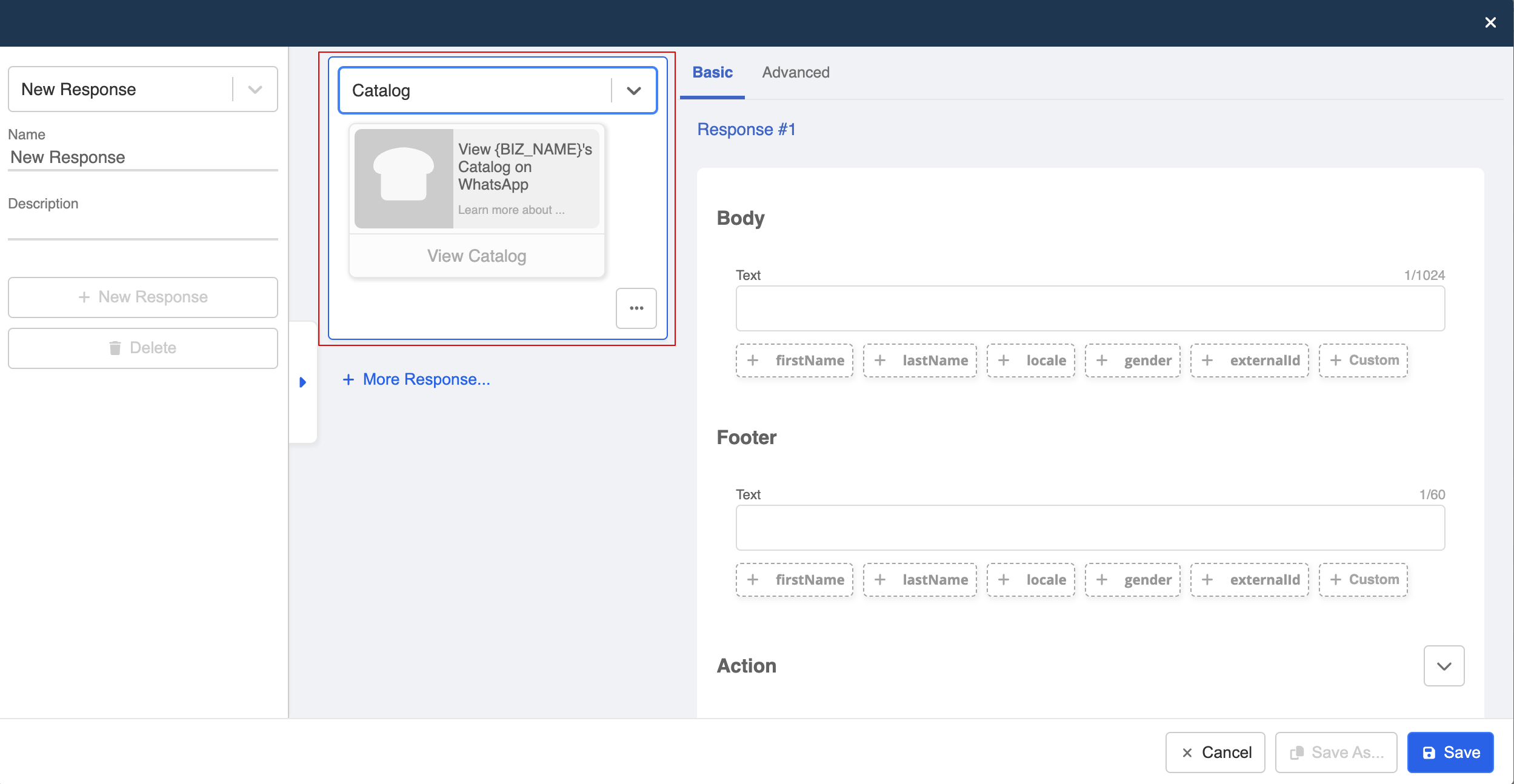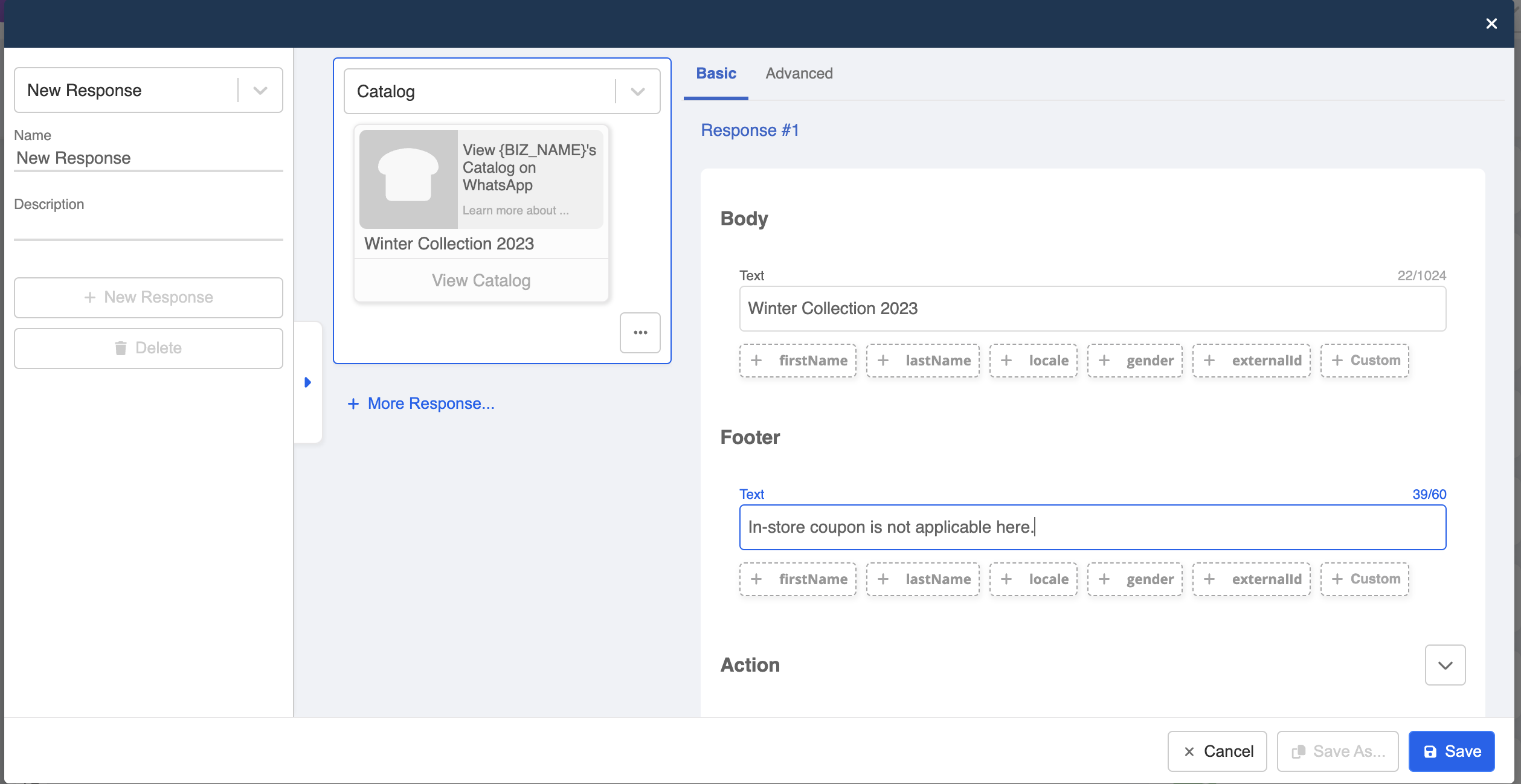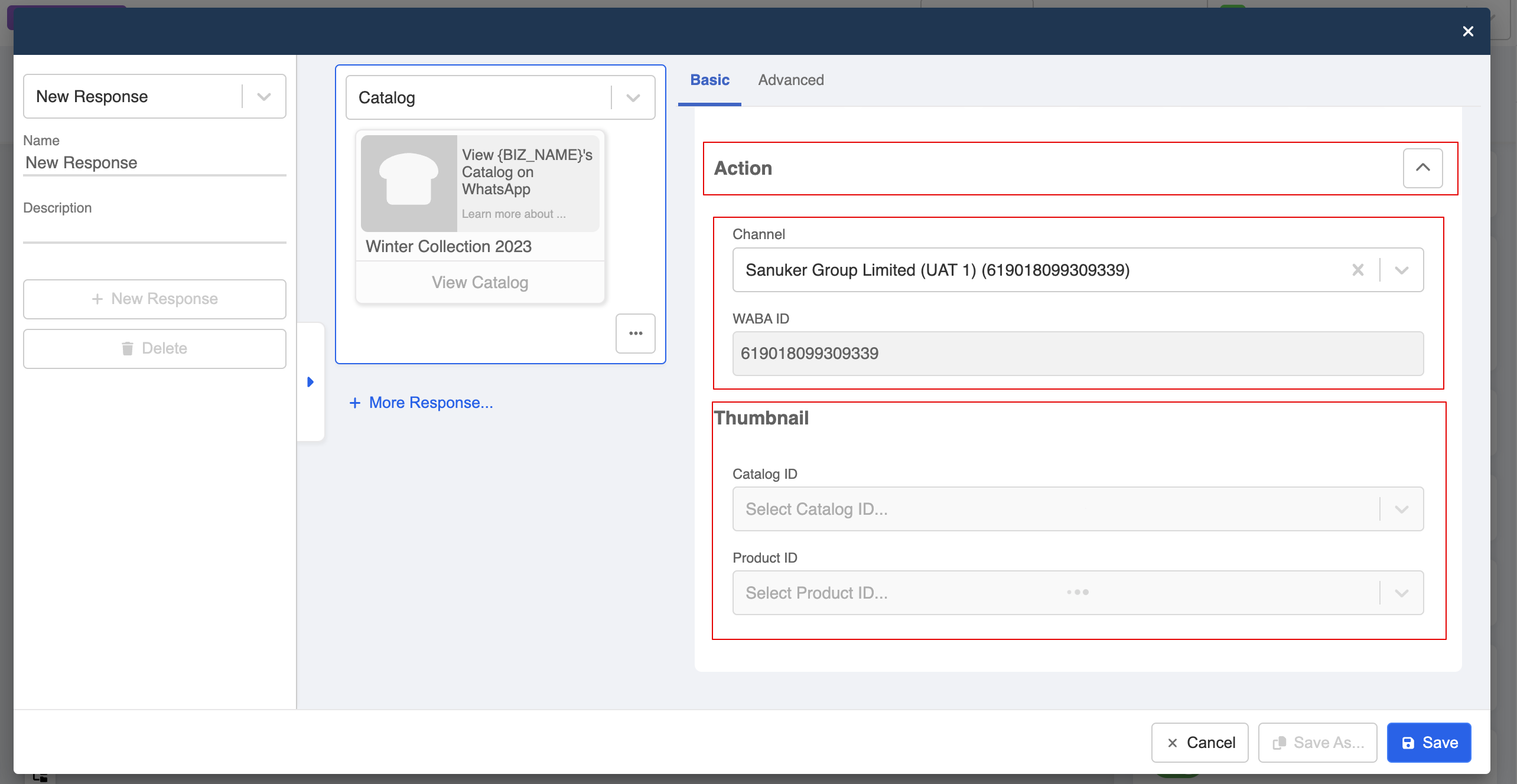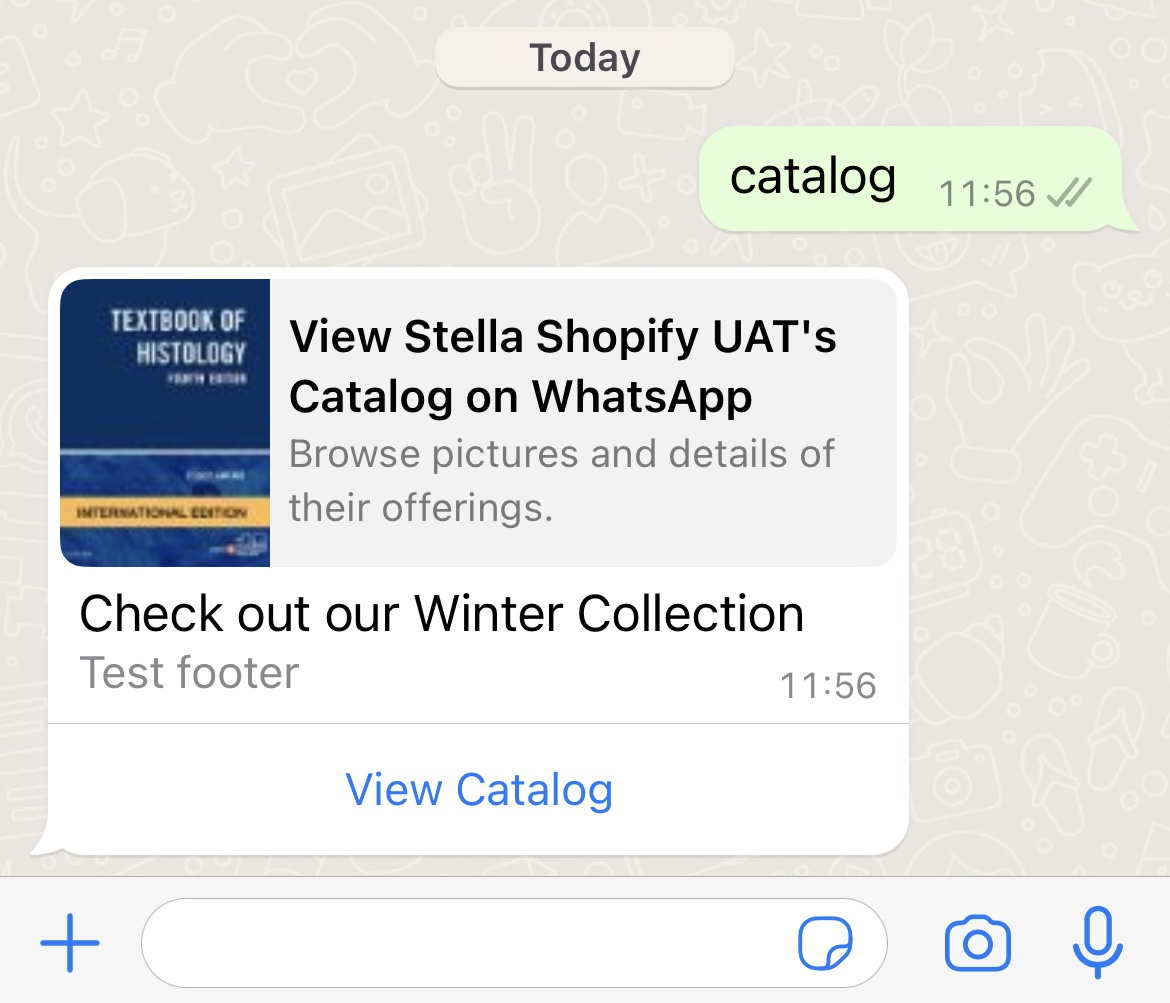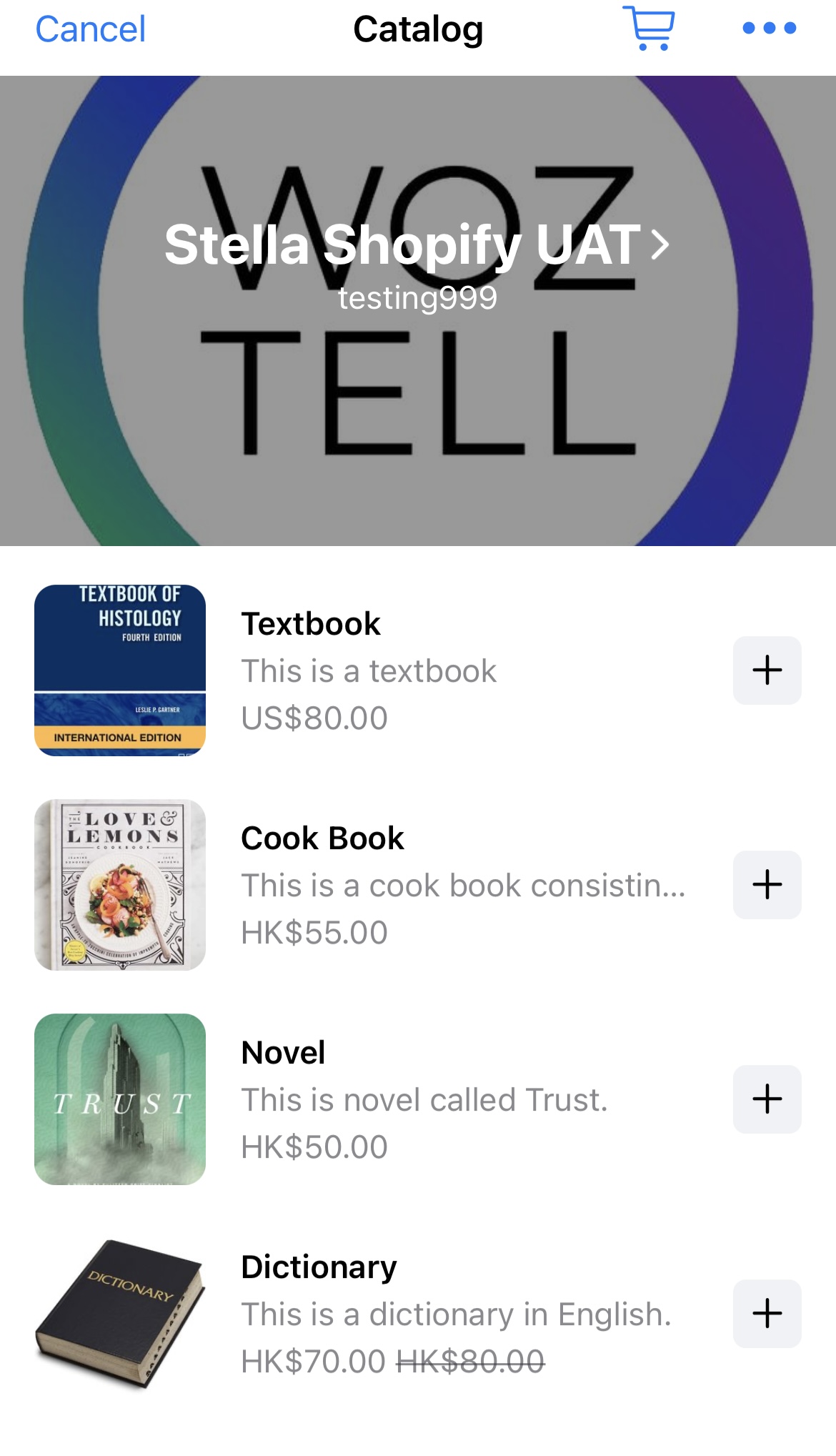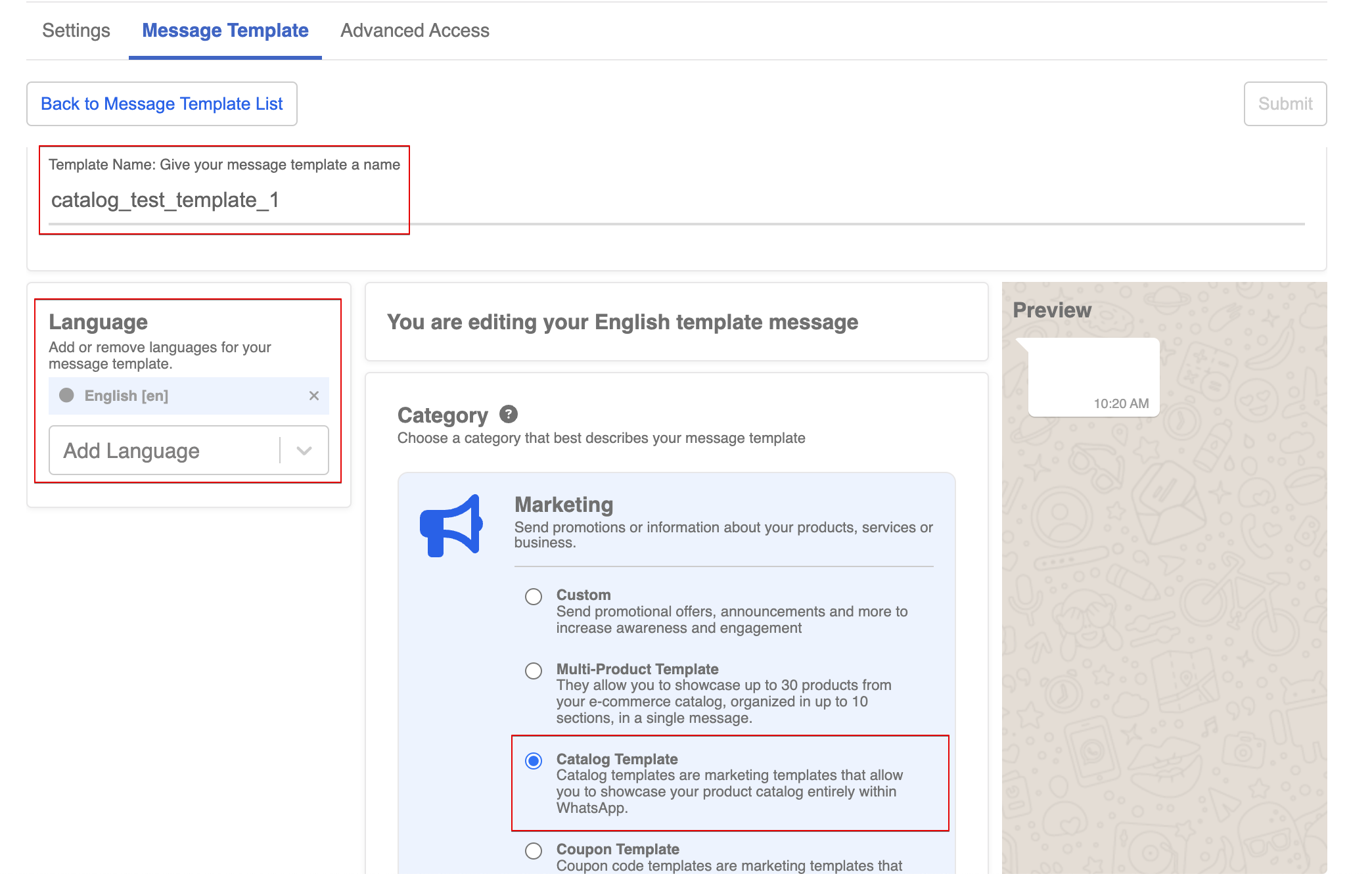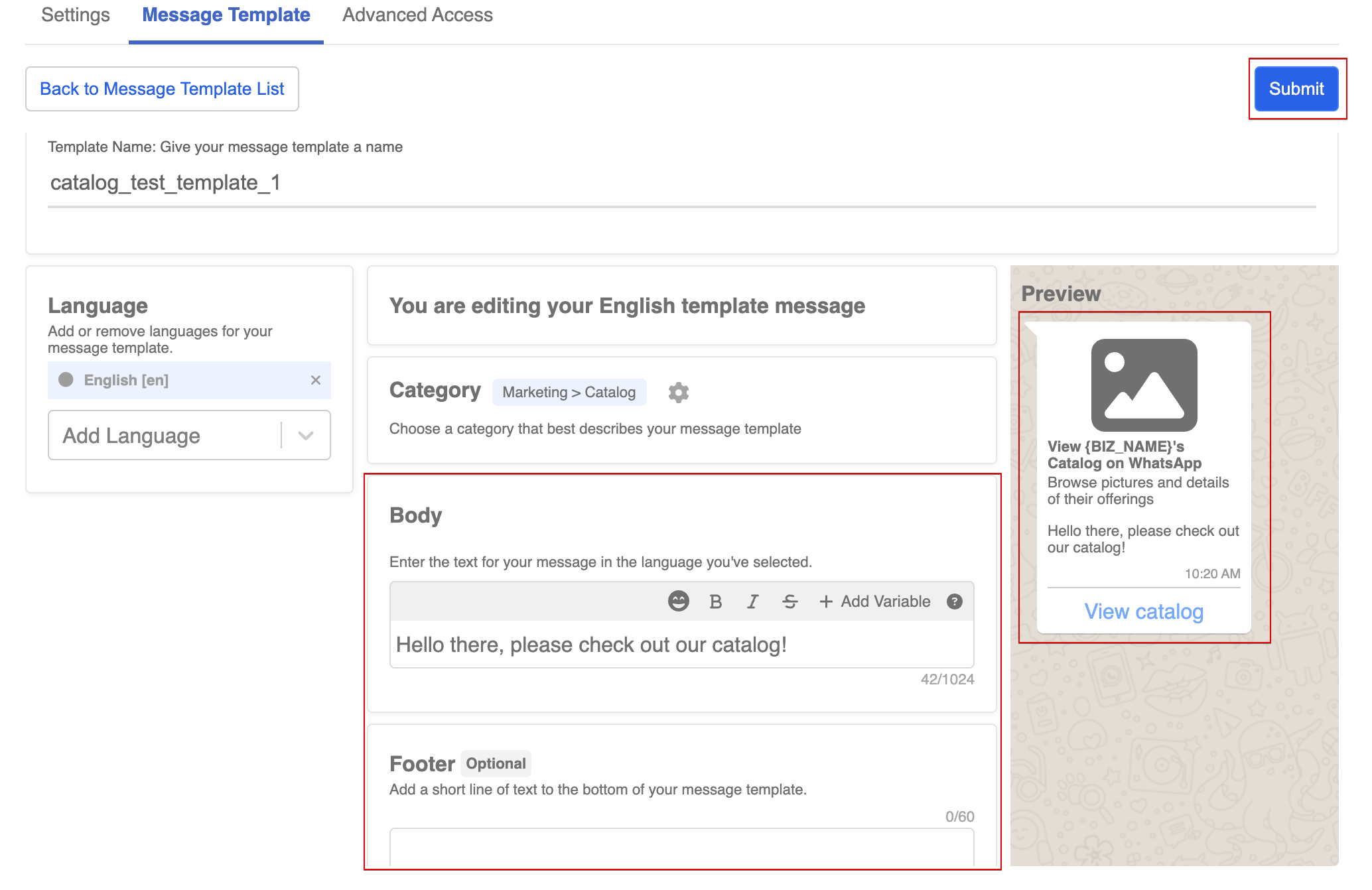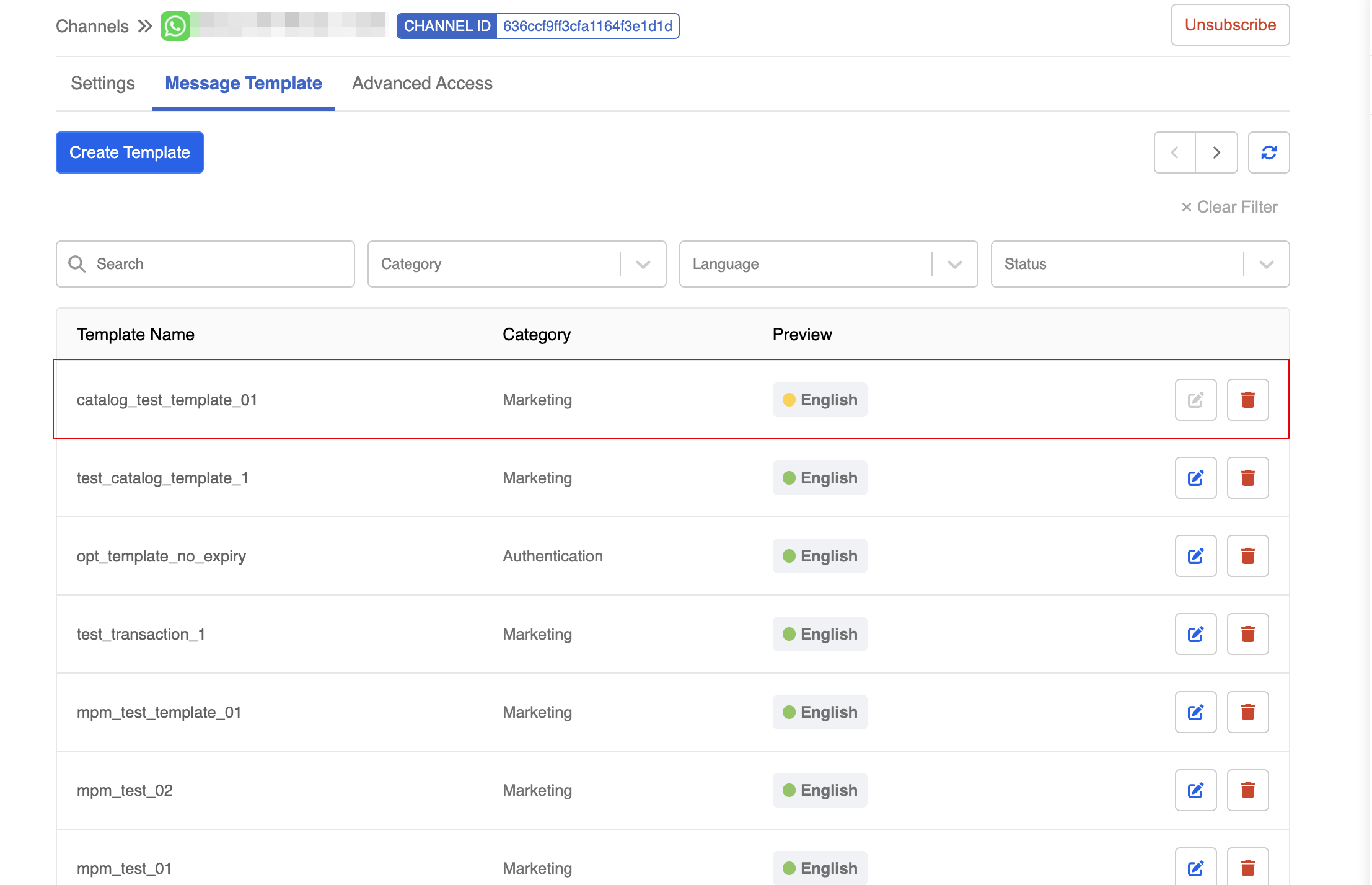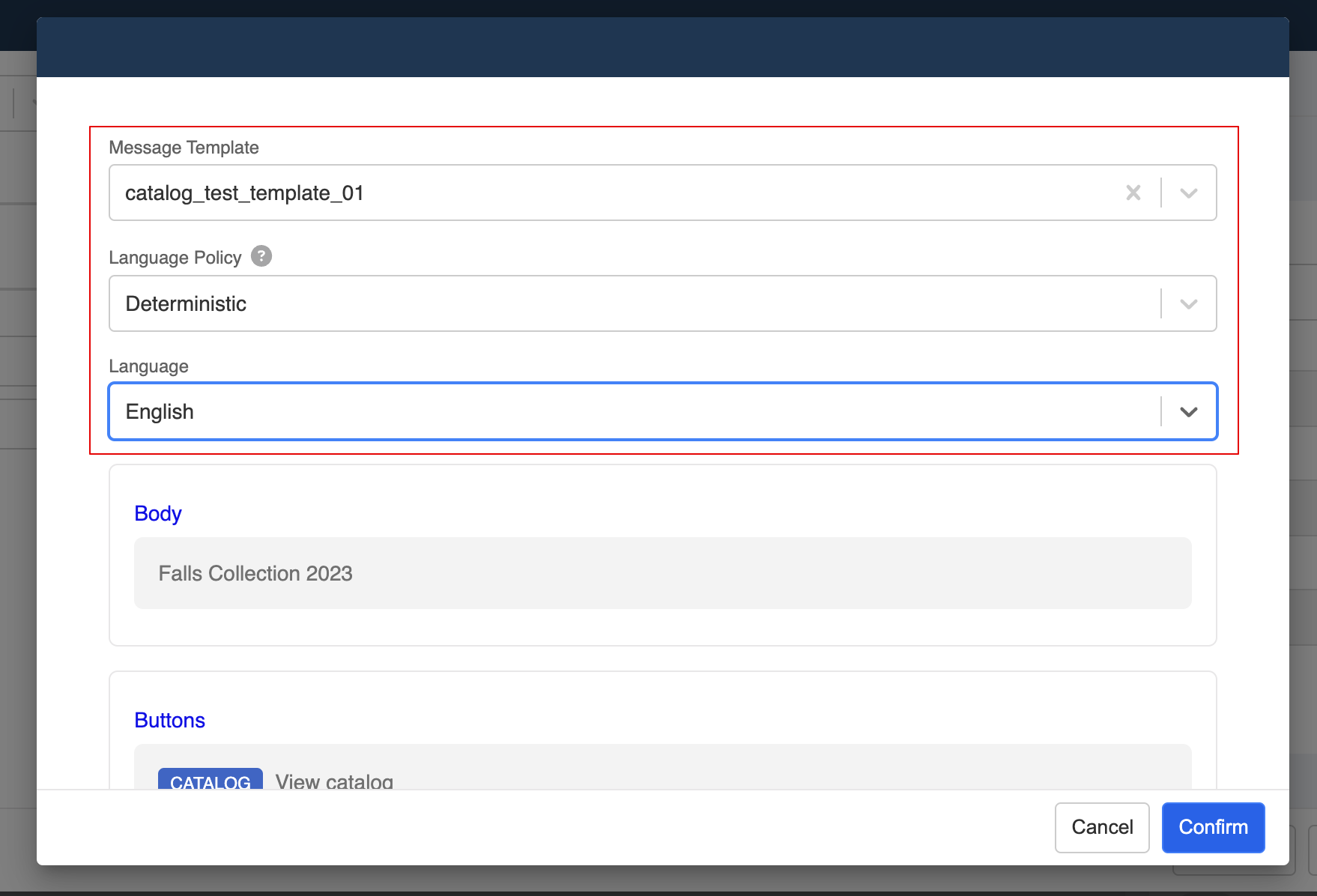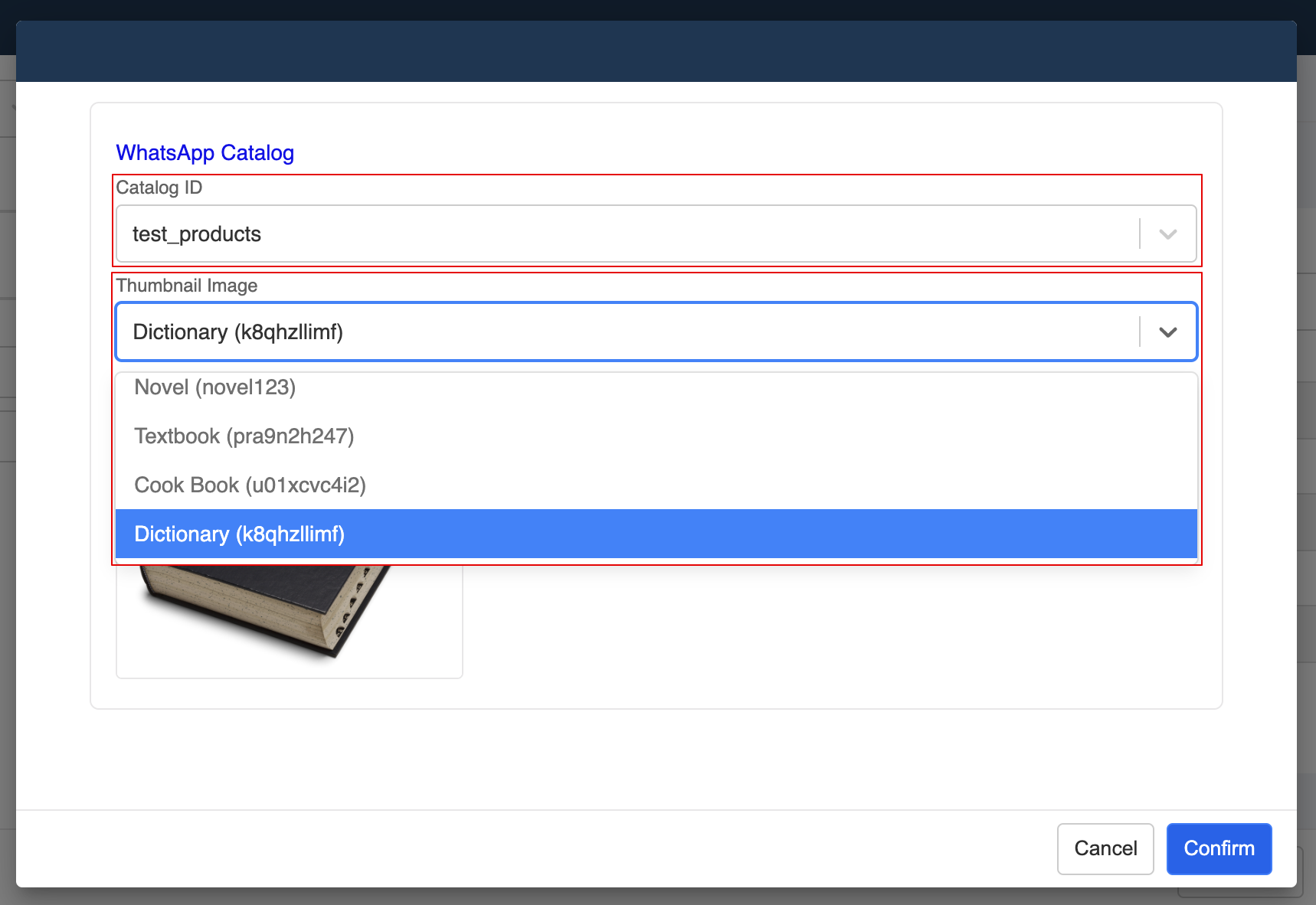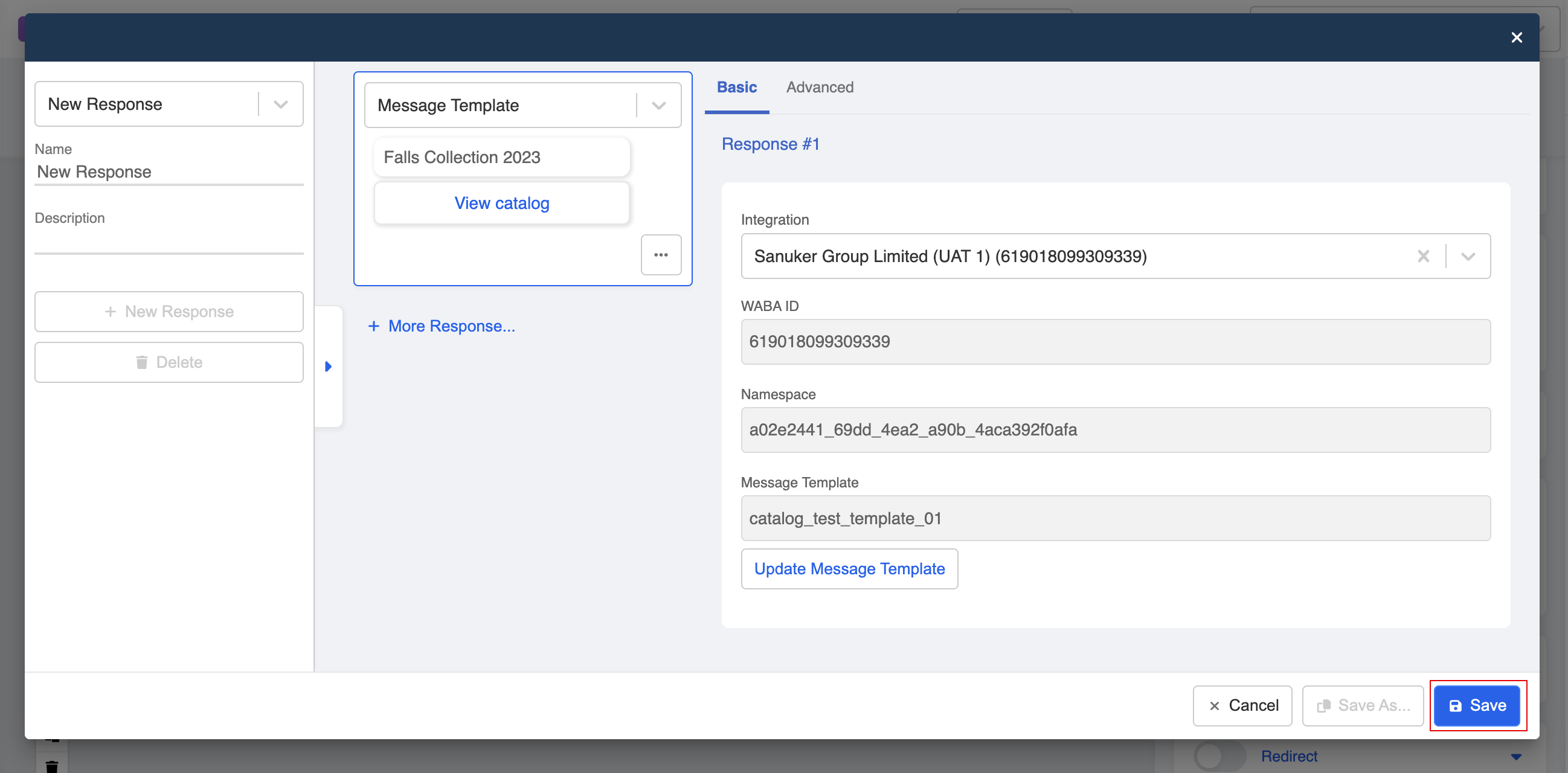WhatsApp 云 API 产品消息
WhatsApp产品消息 允许企业在WhatsApp中展示他们的产品和服务。
产品消息包括两种类型:
- 多产品消息:包含最多30个库存产品的消息。
- 单产品消息:包含一个库存产品的消息。该产品将以产品详情页展示。
通过 将库存上传 到企业的Facebook商务管理平台,并 连接至WABA,客户可以直接与企业开始对话,浏览商品并将商品加入购物车,而无需离开聊天界面。

提示
请注意,WhatsApp产品消息仅在集成版本 v1.1.0 及以上可用。
你的结果是什么?
将目录连接到WABA
将库存上传到商务管理平台
在设置聊天机器人之前,第一步是先在Facebook商务管理平台准备一个目录。
- 在你的 Facebook商务管理账号 中,前往 商务管理平台 ,位于 所有工具。
- 选择 创建目录,然后点击 开始。
- 为你的企业选择一个 目录类型。
- 你可以选择手动上传产品信息。之后,选择目录所有者并为目录命名。
此外,你还可以连接合作平台,以同步产品到你的目录。
- 目录创建完成后,你可以查看目录内容。
- 在目录中,进入商品,选择添加商品开始上传产品。你可以选择不同的方法。
- 你可以手动上传产品到目录。
- 每个产品都要记得输入内容ID,以便以后在产品消息中使用。此ID可以自定义。
- 产品上传完成后,你可以在商品中查看它们。
连接目录
- 返回你的商务管理平台中的WhatsApp账号,选择WABA账号并进入WhatsApp管理平台。
- 点击左侧购物车图标进入目录页面。
- 选择选择目录。
- 从下拉列表中选择你创建的目录。只能选择同一个商务管理平台账号下创建的目录。
- 目录已连接到你的WABA账号。
目录和商务管理平台权限
- 返回WOZTELL,进入WhatsApp频道,找到权限部分。点击“允许”授予平台访问目录和商务管理平台的权限。
- 完成Facebook弹窗中的流程后,会显示绿色勾选标记。
注意
如果没有这些权限,你将无法在产品资源模板中选择目录和产品。
示例聊天机器人结构
多产品消息
本节将教你如何构建一个用于WhatsApp产品消息的示例聊天机器人。
首先,为产品消息的对话流程创建一个新的聊天机器人。
创建一个用于问候消息的通用节点。
- 创建一个回复。
- 打开侧边栏,点击“添加平台”,然后选择“WhatsApp云”。
- 从WhatsApp云消息类型中选择“回复按钮”。
- 添加问候问题的文本。
- 创建两个按钮。填写按钮标题并为每个按钮分配负载。
- 创建一个新的全局节点,作为流程的入口点。
- 为入口点创建一个触发器。在此示例中,使用“hi”作为关键字触发聊天机器人。
- 开启重定向,重定向到你创建的“问候”节点。
创建通用节点 - 多产品
- 创建另一个通用节点,用于显示多产品消息。
- 创建新的触发器。
- 为了映射问候消息中的按钮,触发器需要使用负载。请确保自定义负载与按钮分配的负载匹配。点击“保存”继续。
- 然后进入回复,创建新的回复。

注意
- 多产品消息只能包含最多30个产品的选择。
- 对于连接的目录,在“Facebook商务管理平台”中新添加的商品会在14-24小时后在产品消息中可用。
- 打开侧边栏,点击“添加平台”,然后选择“WhatsApp云”。
- 从消息类型中选择“产品”。你可以添加正文文本及可选的页眉和页脚。
- 选择相关频道。

注意
如果你没有连接WABA,频道选择器不会返回任何内容。
填写目录ID,并添加产品到模板中。
- 选择“多产品”,并填写目录ID。
- 现在可以选择已添加到所选目录中的产品。
- 发送产品消息后,你也可以在聊天记录中预览多产品消息。
单产品消息
创建通用节点 - 单产品
- 创建另一个通用节点,用于处理单产品消息。
- 创建新的触发器。
- 为了映射问候消息中的按钮,触发器需要使用负载。请确保自定义负载与按钮分配的负载匹配。点击“保存”继续。
- 然后进入回复,创建新的回复。打开侧边栏,点击“添加平台”,然后选择“WhatsApp云”。
- 从消息类型中选择“产品”,开始添加文本。
- 选择相关频道。

注意
如果你没有连接WABA,频道选择器不会返回任何内容。
- 选择“单产品”,填写目录ID,然后开始添加所选目录中的产品。
- 发送产品消息后,你也可以在聊天记录中预览结果。
订单消息事件
当客户将产品添加到购物车并通过产品模板下单时,企业会收到如下格式的订单消息事件:
如有需要,你可以设置订单触发器来响应此事件。这样,当终端用户提交购物车时,你可以执行相应的动作或发送消息。
你还可以在聊天记录中预览提交的订单/购物车。
商务设置
除了构建产品消息流程外,你还可以使用频道中的商务设置来提升WhatsApp的购物体验。
- 进入WhatsApp云频道,打开“平台”页面,向下滚动找到商务设置。
- 开启“启用购物车”和“启用目录”以便将商务相关选项应用到你的WhatsApp号码。
开启“启用购物车”后的预期效果:
开启“启用目录”后的预期效果:
多产品模板
多产品列表也可以作为消息模板分享给客户,允许你将其作为企业主动消息发送,触达全新用户。
创建多产品模板
- 要创建多产品模板,请进入“设置”->“频道”,进入WhatsApp云频道。
- 选择“创建模板”。
- 填写“模板名称”、“类别”和“语言”,类别必须选择“营销”。之后,勾选“多产品模板”。
- 填写模板内容,然后“提交”模板。
- 提交的模板将由WhatsApp审核批准。
发送多产品模板
- 要发送模板,请创建新的专用于WhatsApp的回复。
- 选择“消息模板”和“集成”,然后点击“更新消息模板”。
- 选择对应的“消息模板”、“语言政策”和“语言”。
- 在“部分”中选择“目录ID”和产品列表的缩略图。
- 点击“+ 添加部分”以添加产品。
- 填写“部分标题”,并从目录中选择产品。完成后点击“确认”。
- 最后,点击“保存”回复,即可发送。
目录消息
目录消息是一种自由格式消息,允许你展示你的产品目录。用户点击目录消息中的按钮时,会展开并显示整个目录。
创建目录消息
- 首先,进入机器人构建器,选择“WhatsApp云”作为“平台偏好”,创建新的回复。
- 选择“目录”作为消息类型。
- 输入正文文本和可选页脚。
- 如果你想更改目录缩略图,可以点击展开“操作”,选择“频道”和“目录ID”,然后选择特定产品作为缩略图。
- 目录消息发送后,用户可以点击查看目录。
目录模板
目录模板允许你以企业主动消息的形式触达全新用户并分享产品目录。
创建目录模板
- 进入“设置”->“频道”,打开WhatsApp云频道。
- 点击“创建模板”。
- 填写“模板名称”、“类别”和“语言”,类别必须选择“营销”。然后勾选“多产品模板”。
- 填写模板内容,然后点击“提交”。
- 提交的模板将由WhatsApp审核通过。
发送目录模板
- 创建新的专用于WhatsApp的回复以发送模板。
- 选择“消息模板”和“集成”,然后点击“更新消息模板”。
- 选择对应的“消息模板”、“语言政策”和“语言”。
- 在“WhatsApp目录”下选择“目录ID”和产品列表的缩略图。
- 完成后点击“确认”。
- 最后点击“保存”回复,消息即可发送。